Какими характеристиками должен обладать игровой ноутбук: Как выбрать игровой ноутбук для популярных онлайн и офлайн игр — iMarket.by
Содержание
Выбор игрового ноутбука: параметры, рекомендации
Игровой ноутбук – понятие несколько размытое, ведь каждый представляет себе данный девайс по-разному. Кто-то видит мощное и производительное устройство, с возможностью запуска последних новинок игровой индустрии, кто-то считает, что это лишняя трата денег, ведь поиграть можно и на обычном ноутбуке на средних настройках. Так какой же лэптоп лучше купить для игр? Как правильно подобрать хороший геймерский ноутбук, не переплатив при этом слишком высокую цену? Попробуем разобраться с этими и другими вопросами в приведенной ниже статье.
Для чего нужен игровой ноутбук?
Как правило, игровой ноутбук покупают те пользователи, которые хотят получить максимальное удовольствие от прохождения современных новейших хитов, буквально погружаясь в виртуальный мир компьютерных игр. Но случается и так, что данное устройство не всегда будет использоваться четко по назначению. Ведь иногда может понадобиться выполнять на нем различного рода задания, требующие высокой производительности или же большого пространства для хранения данных. В любом случае, перед выбором игрового ноутбука неплохо бы изучить его характеристики и подобрать именно то устройство, которое подойдет вам по всем параметрам. А для того, чтобы проще было определиться с их необходимым набором, предлагаем ознакомиться с наиболее важными моментами, на которые следует обращать внимание при покупке игрового ноутбука.
В любом случае, перед выбором игрового ноутбука неплохо бы изучить его характеристики и подобрать именно то устройство, которое подойдет вам по всем параметрам. А для того, чтобы проще было определиться с их необходимым набором, предлагаем ознакомиться с наиболее важными моментами, на которые следует обращать внимание при покупке игрового ноутбука.
Главные параметры
Основным критерием при выборе геймерского лэптопа является мощность устройства, которая зависит от главных его комплектующих: процессора, видеокарты, оперативной памяти и других. Поэтому предлагаем остановиться на каждом из них более подробно, чтобы понять чего именно стоит ожидать от такого ноутбука.
Видеокарта
Видеокарта – это одно из наиболее важных устройств для геймерского ноутбука, ведь именно она отвечает за красоту, качество и детализацию картинки, которая будет отображаться на мониторе. Мощная игровая машина обязательно должна быть оснащена дискретной видеокартой, а в некоторых случаях и не одной. Благодаря современным технологиям CrossFire и SLI существует возможность поддерживать в системе работу от двух до четырех видеокарт, что значительно повышает производительность и мощность устройства.
Благодаря современным технологиям CrossFire и SLI существует возможность поддерживать в системе работу от двух до четырех видеокарт, что значительно повышает производительность и мощность устройства.
При выборе хорошего графического чипсета для игрового ноутбука необходимо отталкиваться от таких показателей как тактовая частота и память видеокарты. Ведь чем выше частота функционирования GPU, показатель которой в современных видеоадаптерах составляет от пятисот до двух тысяч мегагерц, тем выше скорость обработки графической информации. Объем памяти видеокарты в геймерских устройствах должен составлять от двух до восьми гигабайт.
Современные геймерские ноутбуки оснащаются видеокартами преимущественно компании NVIDIA, являющейся лидером на мировом рынке. Еще недавно минимально играбельными считались графические процессоры линейки Maxwell – урезанные мобильные модели GeForce GTX 950M и GeForce GTX 960M. Но уже сейчас уровня их быстродействия недостаточно для запуска игровых новинок в разрешении Full HD. Наиболее предпочтительными в этом плане считаются видеоадаптеры от GeForce GTX 1050 и до GeForce GTX 1080, имеющие ту же производительность, что и десктопные графические процессоры.
Наиболее предпочтительными в этом плане считаются видеоадаптеры от GeForce GTX 1050 и до GeForce GTX 1080, имеющие ту же производительность, что и десктопные графические процессоры.
Последним хитом стали высокопроизводительные видеокарты с дизайном Max-Q, позволяющие создавать очень тонкие игровые ноутбуки и при этом практически не уступающие по мощности обычной полноценной версии GPU.
Видеоадаптер GeForce GTX 1050 позволит наслаждаться современными видеоиграми на средних настройках графики, при этом получая чуть больше 60 FPS. Если же брать последние новинки игровой индустрии, то такой же результат можно получить лишь при низких настройках. Максимальные возможности такая видеокарта просто не потянет. Примерно на 20-30 процентов мощнее покажет себя следующая модель линейки – GeForce GTX 1050 Ti. С ее помощью уже можно пробовать запускать некоторые компьютерные игры на высоких и максимальных настройках графики.
Но самым идеальным вариантом на текущий момент будет графическая карта GeForce GTX 1060 с объемом памяти шесть гигабайт. Ее производительности хватит еще на несколько лет. Более мощные видеопроцессоры GTX 1070 или GTX 1080 резонно приобретать в случае если к ноутбуку будет подключаться монитор с 4К дисплеем, или же появиться необходимость работать с видео и графикой, которые тянут достаточное количество ресурсов.
Ее производительности хватит еще на несколько лет. Более мощные видеопроцессоры GTX 1070 или GTX 1080 резонно приобретать в случае если к ноутбуку будет подключаться монитор с 4К дисплеем, или же появиться необходимость работать с видео и графикой, которые тянут достаточное количество ресурсов.
Игровые ноутбуки на базе AMD обычно оснащены видеокартами AMD FirePro, AMD Radeon R9, Radeon RX серии, однако они в значительной степени уступают по производительности продукции NVIDIA, что соответственно отражается и на ценовой категории.
Процессор
При выборе геймерского ноутбука нужно исходить из быстродействия установленной в него видеокарты в связке с мощностью центрального процессора. Поэтому мощный процессор – это еще одна неотъемлемая часть, без которой невозможно представить себе игровой ноутбук, так как во многом именно от него зависит общая производительность всего устройства.
CPU для геймерских лэптопов должны иметь в себе четыре ядра и более. Количество ядер в центральном процессоре напрямую влияет на количество обрабатываемой информации, а тактовая частота – на скорость обработки данных. Получается, чем больше ядер и чем выше частота процессора, тем продуктивнее он будет работать. Однако по этим параметрам сравнивать между собой следует процессоры лишь одного типа и производителя. Оптимальная тактовая частота для игровых ноутбуков составляет от 2,8 до 3,6 ГГц.
Получается, чем больше ядер и чем выше частота процессора, тем продуктивнее он будет работать. Однако по этим параметрам сравнивать между собой следует процессоры лишь одного типа и производителя. Оптимальная тактовая частота для игровых ноутбуков составляет от 2,8 до 3,6 ГГц.
Выбрать процессор для игрового ноутбука не составит большого труда, так как на мировом рынке такие устройства представлены в наиболее актуальных моделях: Intel Core i5-7300HQ, Intel Core i7-7700HQ и Intel Core i7-7820HQ. Практически все они имеют четыре ядра, а последний отличается от всех разблокированным множителем, что позволяет обслуживать две видеокарты одновременно.
Что же означает маркировка процессора? Рассмотрим на примере Intel Core i7-7700HQ, где:
- i7 – серия процессора;
- 7 – поколение ЦПУ;
- 700 – модель ЦПУ, чем она выше тем больше технических возможностей существует у процессора;
- HQ – означает, что это мобильный процессор, оснащенный высокопроизводительной графикой.

При покупке ноутбука с видеокартами серии GeForce GTX 1050, GTX 1050 Ti или GTX 1060, то для таких устройств достаточно будет процессора Intel Core i5-7300HQ. Для высокопроизводительных видеоадаптеров следует взять более мощный Intel Core i7-7700HQ. Такой вариант отличается от предыдущего поддержкой Hyper-Threading (гиперпоточность) и более высокой тактовой частотой 3,4 ГГц. В то время как Intel Core i5 имеет частоту 3,1 ГГц. Дорогие модели игровых ноутбуков практически всегда укомплектованы сверхмощными Intel Core i7-7700HQ, позволяющими запускать несколько высокотребовательных приложений одновременно и выполнять больше задач в единицу времени, чем предыдущие модели.
К тому же, если брать ноутбук не только для игр, а также и для работы с графикой, видео, то есть для создания различного контента, то следует приобретать устройство именно с Intel Core i7-7700HQ, поддерживающим многопоточность.
Однако и конкуренты стараются не отставать. Недавно AMD выпустила в продажу игровые ноутбуки оснащенные сверхсовременными процессорами Ryzen 5 1600 и Ryzen 7 1700, которые отлично справляются с криптографией, кодированием данных и обработкой графики. Ryzen 5 1600 с шестью ядрами в разы обгоняет по производительности Core i7-7820HK, а Ryzen 7 1700, имеющий восемь ядер, на данный момент является самым мощным центральным процессором.
Ryzen 5 1600 с шестью ядрами в разы обгоняет по производительности Core i7-7820HK, а Ryzen 7 1700, имеющий восемь ядер, на данный момент является самым мощным центральным процессором.
Оперативная память
Оперативная память – это еще одна важная характеристика при выборе игрового ноутбука, ведь ее объем также во многом влияет на производительность системы в целом. Проще говоря, чем больше приложений запускается пользователем, тем больший объем оперативки необходим. Современные хиты игровой индустрии очень требовательные и в большинстве случаев восьми гигабайт ОЗУ уже может не хватить для запуска некоторых игр. А современным геймерам важно не просто играть, а также стримить, общаться с другими игроками и выполнять еще множество различных действий. Поэтому в игровых ноутбуках объем оперативной памяти должен быть от восьми и до шестидесяти четырех гигабайт, предпочтительнее четвертого поколения DDR4, отличающимся пониженным энергопотреблением и более высокими частотными характеристиками.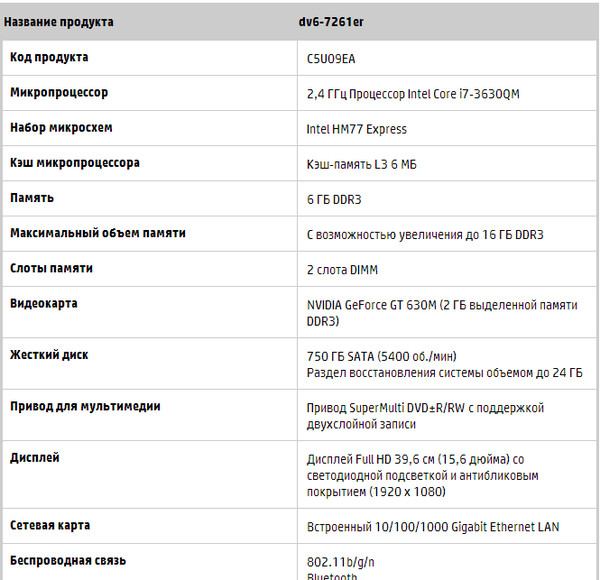
Однако такие мощные решения повлекут за собой высокие материальных затраты. Поэтому наиболее предпочтительно выбирать игровые ноутбуки с 16 Гб ОЗУ. Покупать же лэптопы с памятью от 32 Гб и выше следует лишь тем, кто на профессиональном уровне занимается обработкой видео и графики. Более того, во многих современных ноутбуках предусмотрены слоты для установки дополнительных модулей памяти, что позволит увеличить ее объем в любое время. Этот процесс займет малое количество времени и потребует лишь навыков по подбору необходимой планки памяти и знания как правильно снять заднюю крышку ноутбука.
Охлаждение
Еще одним важным параметром при выборе геймерского лэптопа является система охлаждения. От эффективности этой характеристики напрямую зависит частота работы ЦПУ и видеокарты. Троттлинг для игровых ноутбуков довольно частое явление, но при этом всем хочется добиться максимума производительности процессора и видеоадаптера. Поэтому так важно использовать в лэптопах функциональное и эффективное охлаждение, включающее в себя дополнительные кулеры, вентиляционные решетки и тепловые трубки. Однако для некоторых устройств недостаточно и этого, поэтому на мощных геймерских ноутбуках рекомендуется использовать охлаждающую подставку с активным охлаждением.
Однако для некоторых устройств недостаточно и этого, поэтому на мощных геймерских ноутбуках рекомендуется использовать охлаждающую подставку с активным охлаждением.
При покупке игрового устройства необходимо обращать внимание на то, чтобы система охлаждения не превышала предельно допустимый уровень шума, а также на то, в какую сторону направлен выдув. Так как располагаясь с правой стороны он может нагревать мышку и руку пользователя, создавая дополнительный дискомфорт.
Хранение и загрузка данных
Представить себе игровой ноутбук без твердотельного SSD накопителя практически невозможно. Такие накопители работают на высоких скоростях, которые на порядок выше, чем в обычных жестких дисках. А значит процессы загрузки с SSD диска будут происходить значительно быстрее, поэтому как минимум на них нужно ставить операционную систему и различные программы.
Но покупка SSD больших объемов обычно влетает в копеечку, и не каждый может позволить себе ноутбук с твердотельным накопителем большой емкости. Часто выходом из такой ситуации является приобретение ноутбука с SSD объемом 128 или 256 Гб и дополнительным HDD накопителем, куда будут устанавливаться игры. Однако следует понимать, что современные компьютерные игрушки занимают очень много места, поэтому объем жесткого диска в игровых ноутбуках должен составлять не менее одного терабайта. Что позволит хранить там не только игры, но и другие программы и различные медиафайлы. К тому же и твердотельный и жесткий накопители легко заменить, увеличивая таким образом их объем.
Часто выходом из такой ситуации является приобретение ноутбука с SSD объемом 128 или 256 Гб и дополнительным HDD накопителем, куда будут устанавливаться игры. Однако следует понимать, что современные компьютерные игрушки занимают очень много места, поэтому объем жесткого диска в игровых ноутбуках должен составлять не менее одного терабайта. Что позволит хранить там не только игры, но и другие программы и различные медиафайлы. К тому же и твердотельный и жесткий накопители легко заменить, увеличивая таким образом их объем.
Если же бюджет не предусматривает покупки игрового устройства с SSD накопителем, следует обращать внимание на те модели, где имеется слот под такой диск. И в дальнейшем его можно отдельно докупить и установить на свой ноутбук.
Экран
Одним из немаловажных параметров при выборе геймерского ноутбука является экран, ведь именно на него будет устремлен ваш взгляд продолжительный период времени. Поэтому размер диагонали игровых ноутбуков варьируется от семнадцати и до двадцати одного дюйма.
Очень распространены в игровых сериях лэптопов дисплеи с разрешением Full HD – 1920х1080 пикселей, реже применяются более новые и мощные технологии, поддерживающие разрешение Quad HD – 2560х1440 пикселей и 4К – 3840х2160 пикселей.
В экранах ноутбуков используются матрицы двух видов: IPS и TN. Теоретически лучше всего использовать для геймерских лэптопов матрицу в формате IPS, так как у нее лучше углы обзора и цветопередача. Но в игровых устройствах чаще всего используют TN матрицу, так как эту технологию отличает от другой высокая скорость отклика, что в значительной степени сказывается на динамических сценах. А появление смазов и артефактов практически сведено к нулю. Тем более что современные TN матрицы в мощных игровых устройствах тоже достаточно качественные и мало в чем уступают IPS технологии.
Также при выборе геймерского ноутбука важно обращать внимание на покрытие экрана. Глянцевое имеет лучшую цветопередачу и более яркие и насыщенные цвета, а матовое обладает антибликовым покрытием, с которым можно не бояться отражения и солнечных лучей, отражающихся в дисплее лэптопа.
Обычно частота экранов ноутбуков варьируется от 60 до 100 Гц. Но современные дисплеи производительных игровых устройств могут поддерживать частоту обновления экрана в 120 Гц, а также оснащаются технологиями FreeSync от AMD или G-SYNC от NVIDIA, благодаря которым смена кадров будет происходить намного плавнее и приятнее для глаз.
Дополнительные рекомендации
Главные и наиболее важные критерии выбора геймерского ноутбука мы рассмотрели выше. Теперь же более подробно остановимся на их дополнительных характеристиках, которые помогут получить максимум удовольствия от игр и работы.
Клавиатура
Геймерская клавиатура в первую очередь должна быть достаточно удобной и эргономичной, учитывая то, что пользователь будет проводить за ней довольно длительное время. Для того, чтобы максимально упростить геймерам жизнь для таких устройств ввода разрабатываются оригинальные и комфортные дизайны, применяются высокотехнологичные материалы, добавляются некоторые дополнительные клавиши, чаще всего использующиеся в играх.
Клавиатура геймерских ноутбуков в большинстве случаев оснащена подсветкой, которая может подсвечивать как все клавиши сразу, так и активировать только определенное их сочетание. Также существуют одноцветные и разноцветные варианты освещения, а также точечная иллюминация, для которой характерно лишь подсвечивание основных клавиш: Enter и пробел. Наличие подсветки в клавиатуре во многом облегчает процесс игры в ночное время. К тому же производители разрабатывают конструкции так, чтобы подсветка не ярко била в глаза, а лишь помогала достичь большего удобства и комфорта при игре.
Порты
Наличие различных портов для соединения с другими устройствами – это один из положительных моментов, на который также следует обратить внимание при выборе игровых устройств. Комплектация геймерского ноутбука HDMI и DisplayPort портами позволит выводить картинку на большой монитор. Для комфортного времяпрепровождения понадобятся несколько USB портов и Ethernet-разъем, а также мини-джеки в 3,5 мм, для возможности подключения гарнитуры.
Приятным дополнением будет наличие в ноутбуке суперсовременных Thunderbolt 3 и USB 3.1 Type-C. Последний, при надобности в дальнейшем, позволит подключать к устройству внешнюю видеокарту.
Аккумулятор
Некоторые модели игровых устройств вполне могут проработать без подключения к сети около четырех часов, а в режиме просмотра фильмов или интернет серфинга и того больше. Однако больших показателей работы от аккумулятора в таких ноутбуках ожидать не стоит.
Если же все-таки одним из основных условий при выборе геймерского лэптопа для вас является возможность долгой работы без подключения к электросети, то необходимо остановить свой выбор на моделях с мощным и емким аккумулятором, примерно от 60 Вт·ч и от 5800 мА·ч. Однако при этом следует знать, что производительность графической видеокарты в автономном режиме работы динамически снижается, составляя около 30 FPS. Играть в таком режиме, особенно в топовые компьютерные игры не комфортно, да и не всегда возможно. К тому же максимально возможное время игры при беспроводном подключении составит примерно час-полтора.
Вес и компактность
Приобретая любой ноутбук, в том числе и для игр, каждому хочется иметь более легкое, компактное и тонкое устройство. Однако современные геймерские лэптопы далеки от таких идеалов. Обычно вес их варьируется в пределах четырех-шести килограммов, да и габариты у них будут больше, чем у обычных универсальных устройств. Жесткий диск и твердотельный накопитель, один или два мощных графических процессора, усиленная система охлаждения и большой монитор ноутбука в совокупности и составляют объемные габариты и большой вес лэптопа.
Но сейчас появляются новомодные ультратонкие геймерские ноутбуки в дизайне Max-Q. Однако следует обращать внимание на то, что видеокарты в таких устройствах работают на порядок медленнее своих аналогов, а именно в комплектации «толстых» лэптопов. К тому же в них необходимо намного тщательнее следить за состоянием системы охлаждения. Да и цена на такие ноутбуки очень кусается.
Готовые решения
Если вы уже определились с выбором, то на страницах интернет-магазина QwertyShop вы найдете большой ассортимент ноутбуков, способных удовлетворить самые требовательные запросы любителей компьютерных игр.
Оцените статью:
на что обращать внимание при выборе
Консультанты в магазинах обычно советуют выбирать ноутбук так: для игр берите дороже, если для работы, то средний ценник. Мне кажется, это идеальный способ взять не то, что нужно.
Дмитрий Кузьмин
разбирался, как выбрать идеальный ноутбук
Профиль автора
Для меня ноутбук — это печатная машинка в дороге. Товарищу мы подобрали игрового монстра, с которым он ездит по командировкам. У родственников стоит большой заменитель стационарного компьютера, на котором удобно смотреть фильмы и читать статьи.
Расскажу, как выбрать ноутбук, который вам действительно нужен, и не переплатить.
Тип ноутбука
Ноутбуки условно делят по форме устройства.
Что делать? 12.03.18
Отдаю ноутбук в сервис, это безопасно?
Классический ноутбук — это переносной компьютер, который умеет работать автономно, без подключения к сети. Выглядит как «книжка»: одна часть — это экран, другая — клавиатура. Когда говорят «ноутбук», чаще всего подразумевают именно классическую форму.
Выглядит как «книжка»: одна часть — это экран, другая — клавиатура. Когда говорят «ноутбук», чаще всего подразумевают именно классическую форму.
Трансформер — это ноутбук с поворотным сенсорным экраном. Такое устройство можно сложить в обе стороны и превратить в планшет. Обычно трансформеры небольшие, с экраном до 14 дюймов, и тоньше классических ноутбуков.
Ноутбуки-планшеты — еще один тип, который удобно использовать в дороге. Экран отсоединяется от клавиатуры и может работать как планшет. Таких ноутбуков сейчас очень мало — возможно, проще купить планшет и блютус-клавиатуру, чем тратиться на такое решение.
Так выглядит ноутбук-трансформер от Acer Это ноутбук-планшет от Dell
Например:
💻 Классический ноутбук — Acer за 57 370 Р
💻 Трансформер — Acer за 31 990 Р
💻 Ноутбук-планшет — Dell за 134 140 Р
Операционная система
Операционная система — это комплекс программ, с помощью которых компьютер работает и запускает другие программы. Сейчас распространены три семейства ОС.
Сейчас распространены три семейства ОС.
Windows — самая популярная на рынке ОС. Актуальная версия в ноябре 2020 года — Windows 10, с новым браузером, голосовым помощником и возможностью создавать несколько рабочих столов.
Linux — условное название операционных систем, которых в конце 2020 года больше 850. Linux в основном используют для системного администрирования, есть сборки для суперкомпьютеров и промышленных устройств.
Для ноутбуков производители выпускают специальные сборки: такие ОС бесплатны, в отличие от Windows. Например, у Asus есть популярная ОС Endless, сделанная на базе Linux.
Интерфейсы Linux и Windows похожи, основной пакет офисных и домашних программ доступен везде. Сложности могут возникнуть, если что-то сломается: найти мастера на Windows намного проще, чем на конкретную сборку Linux.
Так выглядит рабочий стол Endless OS
MacOS — это операционная система для ноутбуков компании Apple, MacBook. Такие устройства стоят особняком от других.
Такие устройства стоят особняком от других.
Ноутбуки от Apple строятся на собственной архитектуре, хоть и используют аналогичные комплектующие. У них своя операционка, которой не получится управлять другими ноутбуками. Причем верно и обратное: работать на макбуке с помощью Windows без дополнительных программ-костылей тоже не получится.
У Apple нет бюджетных решений — дешевые модели начинаются от 70 000 Р. На Windows можно найти решение не такое мощное, но и дешевле в три раза. Если же сравнивать схожие по мощности и быстроте работы модели, то ценник будет примерно одинаковый. Каких-то конкретных и объективных критериев, когда стоит выбирать платформу на macOS, а когда на другой ОС, у меня нет: кажется, это дело вкуса.
Устройство без ОС — способ сэкономить, если у вас есть уже купленная система и вы готовы установить ее самостоятельно.
Например:
💻 На базе Windows — Lenovo за 40 990 Р
💻 На базе Linux — Acer за 38 900 Р
💻 MacOS — MacBook Pro 13 за 175 990 Р
💻 Без ОС — Lenovo за 45 990 Р
Диагональ экрана
Мне кажется, диагональ экрана стоит выбирать в зависимости от способа использования. Если в основном компьютер будет дома, то лучше взять больше. Если нужно постоянно носить ноутбук с собой, то удобнее будет с компактным.
Если в основном компьютер будет дома, то лучше взять больше. Если нужно постоянно носить ноутбук с собой, то удобнее будет с компактным.
Условно ноутбуки делят на несколько категорий.
Маленькие — крошки-нетбуки с экраном 10—11 дюймов и тонкие ноутбуки с экраном 13—14 дюймов. Идеальные варианты, если нужно много ездить.
Стандартные — ноутбуки с экраном 15,6 дюйма. Именно такого размера будет большинство ноутбуков, которые вы увидите в магазине. Когда мне приходилось носить такой каждый день в офис, было неудобно: все-таки это уже большое устройство. Такие ноутбуки идеально подходят для формата «изредка брать с работы домой».
/nout-v-kofe/
Что делать, если ваш ноутбук залили кофе
Большие — экран 17 дюймов и больше. Они дороже стандартных устройств на несколько тысяч. На таком экране уже можно комфортно смотреть кино, но таскать его с собой тяжело. Если вы планируете использовать ноутбук только дома или в офисе, посчитайте, что будет выгоднее: купить большой ноутбук или дополнительный монитор хотя бы на 21 дюйм — в ноябре 2020 года такие стоят от 5000 Р.
Сравнение диагоналей экрана
Например:
💻 Маленький, 14 дюймов — Asus за 47 990 Р
💻 Стандартный, 15,6 дюйма — Acer за 69 990 Р
💻 Большой, 17,3 дюйма — Lenovo за 63 590 Р
Разрешение экрана
Разрешение — это количество пикселей на экране. Обычно указывают соотношение пикселей по ширине и высоте: например, для формата Full HD это 1920 на 1080 px. Чем больше экран, тем выше должно быть разрешение, чтобы изображение не «распадалось» на квадраты.
Параметр разрешения актуален в основном для больших мониторов и телевизоров. В случае ноутбука даже на 17-дюймовом устройстве картинка всего лишь в Full HD будет выглядеть отлично.
Стоит придерживаться таких параметров.
Разрешение HD, или 1366 × 768 px, подойдет для недолгих сеансов: найти что-то в интернете, разложить пасьянс, посмотреть сериал. Лучше, если диагональ будет максимум 15,6 дюйма. Ноутбуки с таким разрешением дешевле, но изображение на них может быть нечетким.
/list/faq-tv/
Как выбрать телевизор и не переплатить
Разрешение Full HD, или 1920 на 1080 px, достаточно для комфортной постоянной работы или игры на ноутбуках до 17 дюймов.
Разрешение 4К подойдет для любых ноутбуков, в том числе с диагональю от 17 дюймов, на которых будут смотреть видео или запускать игры.
Например:
💻 1366 × 768 px и 15,6 дюйма — HP за 31 890 Р
💻 1920 × 1080 px и 15,6 дюйма — Lenovo за 40 920 Р
💻 3840 × 2160 px и 17 дюймов — HP за 119 590 Р
Как грамотно потратить и сэкономить
Рассказываем в нашей рассылке дважды в неделю. Подпишитесь, чтобы совладать с бюджетом
Процессор
Центральный процессор — это «мозг» ноутбука. С его помощью обрабатываются все данные, от него зависит скорость запуска и плавность работы программ. У процессоров масса технических характеристик, которые стоит оценивать в совокупности.
Обычно выделяют два параметра: количество ядер и частота процессора. Ядра отвечают за количество одновременно запускаемых и обрабатываемых процессов, а частота — за скорость обработки. Но этих двух данных недостаточно, чтобы выстроить явный рейтинг производительности, поэтому лучше ориентироваться на результаты сравнительных тестов.
Ядра отвечают за количество одновременно запускаемых и обрабатываемых процессов, а частота — за скорость обработки. Но этих двух данных недостаточно, чтобы выстроить явный рейтинг производительности, поэтому лучше ориентироваться на результаты сравнительных тестов.
Скорее всего, в магазинах вы встретите ноутбуки с процессорами Intel или AMD. У каждого производителя есть несколько линеек устройств.
Бюджетные: у Intel — Pentium и Celeron, у AMD — Athlon и A. Обычно они могут запустить лишь простейшие офисные программы.
Средние: Intel Core i3 и AMD Ryzen 3. Подходят для большинства нетребовательных игр и программ.
Мощные: Intel Core i5 и i7 и AMD Ryzen 5,7. Нужны геймерам и тем, кто обрабатывает тяжелые фото или видео.
Сверхмощные: Intel Core i9, AMD Ryzen 9 и AMD Ryzen Threadripper. Линейки для работы в сложных промышленных или инженерных программах, процедурного 3D или новейших игр на максимальных настройках.
Деление условное: в тестах часто оказывается так, что какая-то модель i5 показывает результаты лучше, чем i7. Если вы подбираете компьютер для нетребовательных программ, то особой разницы между теми же i5 или i7 заметно не будет. Если нужно подобрать максимально мощный процессор в пределах конкретного бюджета, то лучше сравнить модели с помощью независимых рейтингов эталонных тестов, или, как их еще называют, бенчмарков. Можно посмотреть на Technical Сity, PassMark или UserBenchmark.
Например:
💻 Бюджетный ноутбук на Intel Celeron — Asus за 19 990 Р
💻 Средний на AMD Ryzen 3 — Asus за 43 990 Р
💻 Средний на Intel i5 — Lenovo за 53 190 Р
💻 Мощный на Intel i7 — Xiaomi за 124 990 Р
💻 Мощный на AMD Ryzen 5 — Asus за 53 990 Р
💻 Очень мощный на Intel i9 — Lenovo Yoga за 154 990 Р
Дискретная видеокарта
В недорогих ноутбуках за вывод картинки на экран отвечает или графическое ядро в процессоре, или встроенная видеокарта. Этого достаточно для офисных задач, просмотра видео, интернета и старых нетребовательных игр.
Если вы планируете играть во что-то современное или обрабатывать видео, то нужна дополнительная мощность — отдельная плата для таких расчетов, или дискретная видеокарта.
У дискретных видеокарт две основные характеристики: память и частота. Количество памяти отвечает за объем информации, которую видеокарта может загрузить для обработки. Частота влияет на скорость этой обработки. Если вам нужен мощный ноутбук, то чем выше каждый из этих параметров, тем лучше.
/what-to-play/
На чем играть: 6 устройств для геймеров всех возрастов
Сейчас есть два основных производителя дискретных видеокарт: это Nvidia GeForce и AMD Radeon. У каждого — несколько серий для разных целей.
GeForce серий M и MX и Radeon серий 520—630 и R — это модели средней мощности. Как правило, у таких карт низкая частота и 2 Гб памяти — этого хватит для игр на средних настройках, которые вышли 5—10 лет назад.
GeForce GTX 1050 и Radeon RX — это продвинутые серии, у них по 2—4 Гб памяти, но выше частота. Таких карт хватит на запуск современных игр на минимальных настройках.
Таких карт хватит на запуск современных игр на минимальных настройках.
GeForce RTX 2050 и больше — это игровые карты для запуска игр на средних и высоких настройках. Чем больше число после RTX — тем лучше для геймера.
Например:
💻 Со встроенной картой — Dell за 31 590 Р
💻 Для работы и нетребовательных игр с Radeon 530 — HP за 37 990 Р
💻 Для современных игр с GeForce RTX 2080 Super 8GB — HP Omen за 195 958 Р
Оперативная память
Это плата, в которую помещается информация, нужная процессору и видеокарте в конкретный момент. Такую память называют ОЗУ — оперативное запоминающее устройство.
Когда загружаем операционную систему, в оперативную память помещается информация от служебных программ. Включаем браузер — каждая вкладка занимает в оперативной памяти место. Чем больше такой памяти, тем шустрее будет работать ноутбук.
Необходимый минимум для ноутбука — 4 Гб. Этого хватит для операционной системы, браузера, плеера и еще пары нетребовательных программ. Если у вас открыто много вкладок, вы планируете играть или использовать программы тяжелее Word, например большие таблицы в Excel, или обрабатывать фотографии, то ищите хотя бы 6 Гб, а лучше 8. Если планируете играть, то пригодится 16 Гб.
Если у вас открыто много вкладок, вы планируете играть или использовать программы тяжелее Word, например большие таблицы в Excel, или обрабатывать фотографии, то ищите хотя бы 6 Гб, а лучше 8. Если планируете играть, то пригодится 16 Гб.
Например:
💻 Бюджетный ноутбук с 4 Гб ОЗУ — Asus за 29 990 Р
💻 Для офисных задач с 8 Гб ОЗУ — Lenovo за 43 390 Р
💻 Игровой с 16 Гб — Acer за 89 990 Р
Накопитель
Это основное хранилище любой информации, которая есть на компьютере. О том, как выбрать жесткий диск для компьютера, я уже рассказывал.
Для ноутбуков есть два вида накопителей.
SSD — твердотельные накопители. По сути, это микросхема с высокой скоростью передачи данных. Такие устройства удобно использовать для задач, где нужно постоянно записывать и отдавать информацию: для работы операционной системы, программ, игр. Например, только установленная ОС Windows сможет загрузиться буквально за 2—3 секунды.
HDD — вращающиеся магнитные пластины, еще их называют жестким диском. Такие диски дешевле, но медленнее. Их стоит использовать как хранилище файлов, например для коллекции фильмов и сериалов. Когда я ставил Windows на HDD, то даже без лишних программ она включалась долго: секунд 15—30.
Такие диски дешевле, но медленнее. Их стоит использовать как хранилище файлов, например для коллекции фильмов и сериалов. Когда я ставил Windows на HDD, то даже без лишних программ она включалась долго: секунд 15—30.
/list/faq-hard-drive/
Как выбрать жесткий диск, чтобы точно подошел
Идеальный вариант — совмещать оба диска. Например, купить 256 Гб SDD и 1 Тб HDD — этого хватит и для запуска средних игр, и для хранения фильмов. Если потребности хранить что-то нет, достаточно просто SSD на 256 Гб. Если вы планируете загружать современные тяжелые игры, то лучше найти SSD хотя бы на 512 Гб.
Например:
💻 Для хранения информации HDD 500 Гб — HP за 29 290 Р
💻 Для офисных программ 256 Гб SSD — Acer за 42 310 Р
💻 Для игр и хранения фильмов 256 Гб SSD + 1 Тб HDD — HP за 66 250 Р
Запомнить
- Если планируете брать ноутбук с собой, присмотритесь к трансформерам или устройству с экраном до 14 дюймов.
 Средний размер — 15,6 дюйма. Для постоянной работы дома или в офисе выбирайте ноутбуки с диагональю 17 дюймов и больше.
Средний размер — 15,6 дюйма. Для постоянной работы дома или в офисе выбирайте ноутбуки с диагональю 17 дюймов и больше. - Если ноутбук маленький, то разрешение HD 1366 × 768 px приемлемое. Но лучше смотрите 1920 × 1080 px. Для фанатов фильмов и игр можно использовать 4К, но придется раскошелиться.
- Чтобы просто смотреть фильмы и сидеть в интернете, достаточно недорогого ноутбука со слабым процессором и встроенной видеокартой. Для игр смотрите дискретную видеокарту и процессор не младше серии Intel i3 или AMD Ryzen 3.
- Минимальное требование к оперативной памяти — 4 Гб. Если хотите, чтобы ноутбук работал без тормозов, выбирайте 6 или 8 Гб, для игр — 16 Гб.
- Ноутбуки с SSD работают быстрее, но памяти в таких меньше и они дороже. Если нужно и быстро, и много, лучше смотреть на связки SSD + HDD.
Как выбрать ноутбук для игр
15 апреля 2015
Казалось бы, зачем покупать для игр другие ноутбуки, если есть специализированные геймерские? Вот только не каждому по карману профессиональные игровые модели, а потому многие выбирают компьютеры попроще. Но в любом случае нужно знать, какими характеристиками должен обладать ноутбук под современные игры. Об этом вы и узнаете из статьи.
Но в любом случае нужно знать, какими характеристиками должен обладать ноутбук под современные игры. Об этом вы и узнаете из статьи.
Процессор
Ноутбук для игр обязательно должен оснащаться мощным процессором. Чем больше ядер и выше тактовая частота, тем лучше. Оптимальным вариантом считается чип Intel Core i7. Но если хотите сэкономить, тогда выбирайте Intel Core i5 или AMD A10. Другие процессоры, менее производительные, могут «не потянуть» некоторые современные игры.
Видеокарта
Многие ноутбуки имеют интегрированные видеоадаптеры с весьма неплохой производительностью. Но в игровом ноутбуке видеокарта должна быть дискретной (отдельной). Разумеется, чем она мощнее, тем качественнее графику сможет обеспечить в игре. На данный момент наиболее продвинутыми моделями видеокарт для ноутбуков считаются GeForce GTX 675M и AMD Radeon HD 7970M.
Оперативная память
Желательно брать модели, у которой 8 или более оперативной памяти. Возможен другой вариант – увеличить ее за счет дополнительной планки, если по другим характеристикам ноутбук подходит. В этом случае обязательно уточните, есть ли такая возможность в выбранной вами модели.
В этом случае обязательно уточните, есть ли такая возможность в выбранной вами модели.
Винчестер
Современные игры занимают много места, некоторые из них «весят» даже 10-20 гигабайт. Соответственно жесткий диск нужен вместительный, на 1-2 терабайта. В последнее время наряду с классическим жестким диском устанавливают дополнительный SSD-накопитель, на который и устанавливают операционную систему и все приложения. Благодаря такому подходу ноутбук включается за считанные секунды, а запуск приложений и игр в несколько раз быстрее. Правда, это существенно отражается на стоимости устройства.
Диагональ экрана
Золотой серединой для ноутбуков считается диагональ в 15,6”, но для игр можно смело брать модель с большим дисплеем. Во-первых, намного удобнее играть в игры, не нужно всматриваться. Во-вторых, игровой ноутбук малопригоден для работы вне дома, а потому он не обязательно должен быть компактных размеров.
Клавиатура
Для любителей компьютерных игр это важный компонент. Желательно перед покупкой протестировать ее, чтобы убедиться, что она устраивает вас по всем характеристикам. Если покупаете в обычном магазине, присмотритесь к ней внимательно, попробуйте понажимать. При покупке в интернет-магазине придется довериться отзывам покупателей и описанию товара. Хотя можно попытаться найти выбранную модель ноутбука в магазинах своего города. Там протестировать клавиатуру и заодно детальнее рассмотреть сам ноутбук.
Желательно перед покупкой протестировать ее, чтобы убедиться, что она устраивает вас по всем характеристикам. Если покупаете в обычном магазине, присмотритесь к ней внимательно, попробуйте понажимать. При покупке в интернет-магазине придется довериться отзывам покупателей и описанию товара. Хотя можно попытаться найти выбранную модель ноутбука в магазинах своего города. Там протестировать клавиатуру и заодно детальнее рассмотреть сам ноутбук.
Система охлаждения
Современные компьютерные игры создают просто огромную нагрузку на систему, а потому детали больше выделяют тепла. Необходима надежная система охлаждения. Типичный признак малоэффективной системы охлаждения является очень тонкий корпус ноутбука. Правда, здесь сложно «угадать» и в некоторых случаях придется дополнительно покупать охлаждающую подставку.
Привод оптических дисков
Если ноутбук берется для игр, то CD/DVD-привод просто необходим, иначе будут сложности с установкой и запуском игр с дисков. Многие современные модели лэптопов не имеют своего встроенного привода оптических дисков. Как вариант, можно купить внешний CD/DVD-привод, который подключается к USB.
Многие современные модели лэптопов не имеют своего встроенного привода оптических дисков. Как вариант, можно купить внешний CD/DVD-привод, который подключается к USB.
Теперь вы знаете, на что обращать внимание при покупке ноутбука для игр. И можно неплохо сэкономить, выбирая не специализированную модель, а устройство по характеристикам. Но как вы сами понимаете, ноутбук для игр должен быть мощным, а потому обойдется недешево.
Написать комментарий
Другие записи раздела Блог
Новогодние подарки
14 декабря 2018
Новый год – елка, оливье, подарки. А ведь именно подарки порой бывает так трудно выбрать. Стараясь упростить вашу задачу, мы подготовили несколько интересных и практичных идей, которые вы сможете реализовать прямо в нашем интернет-магазине. Среди них есть, как и занятные сувениры, которые можно набрать на всех ваших коллег, так и весьма ценные предложения, которыми вы можете одарить тех, кто вам особенно дорог.
Среди них есть, как и занятные сувениры, которые можно набрать на всех ваших коллег, так и весьма ценные предложения, которыми вы можете одарить тех, кто вам особенно дорог.
Читать далее →
Почему картридж плохо печатает после заправки?
18 июня 2016
Большинство людей, которые тесно связаны с компьютерными системами, сталкиваются с традиционными проблемами, которые им предоставляют принтеры. Одна из них — это проблема с картриджами.
Читать далее →
Рекомендации для владельцев ноутбуков
1 июня 2015
Нужно соблюдать определенные рекомендации при эксплуатации портативного компьютера, чтобы ноутбук прослужил владельцу как можно дольше
Читать далее →
Что делать в тех случаях, когда компьютер тормозит?
24 мая 2015
Причины снижения производительности компьютера могут быть различными.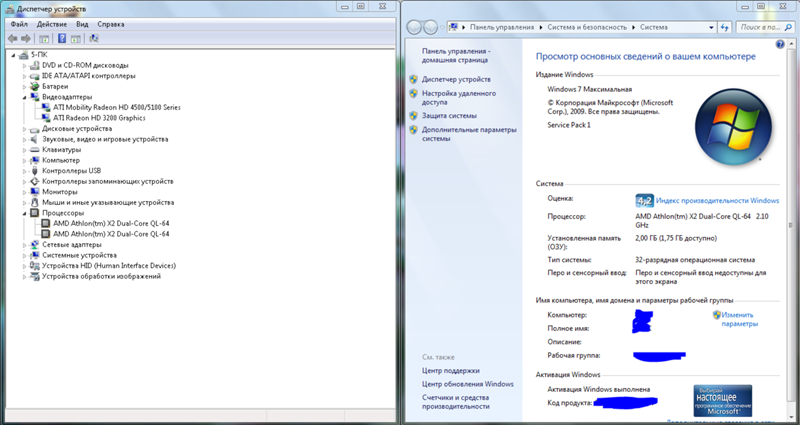 Это может быть связанно, например, с большим количеством работающих в фоновом режиме программ, наличием вирусов в компьютере, присутствием пыли в системном блоке.
Это может быть связанно, например, с большим количеством работающих в фоновом режиме программ, наличием вирусов в компьютере, присутствием пыли в системном блоке.
Читать далее →
Уход за экраном монитора
19 мая 2015
Загрязнения на экране монитора становятся сразу заметными, и хочется незамедлительно их очистить. Но применять нужно только специальные чистящие средства и материалы.
Читать далее →
Выбор ноутбука, 2021 год + ТОП-7 цена-качество
Как выбрать хороший надежный ноутбук? Кто производит самые лучшие ноутбуки — Asus, Acer, Lenovo, HP, Dell, MSI, Apple? Выбрать бюджетный, универсальный или мощный игровой ноутбук? Стоит ли покупать самые новые модели ноутбуков? Где лучше купить ноутбук — в Интернете или в магазине? Как узнать рейтинг производительности процессора и видеокарты ноутбука?
Вопросов много, а выбор ноутбуков в последнее время хотя и стал значительно меньше, но все равно в нем можно запросто заблудиться. Из статьи можно узнать, как правильно купить ноутбук, который будет оптимальным по соотношению цены, качества и характеристик, а в ее конце — самые лучшие ноутбуки 2021 года, приоритеты — высокая надежность и низкая цена.
Из статьи можно узнать, как правильно купить ноутбук, который будет оптимальным по соотношению цены, качества и характеристик, а в ее конце — самые лучшие ноутбуки 2021 года, приоритеты — высокая надежность и низкая цена.
Выбор производителя ноутбука
По этому поводу существует множество мнений, но все же лучше выбрать проверенного временем производителя, имеющего высокие продажи в мире, для которого производство ноутбуков один из основных видов бизнеса — Asus, HP, Dell, Acer, Lenovo и MSI. Ноутбуки Apple стоят отдельно, так как это очень качественные и надежные устройства, но они используют свою собственную операционную систему и в цене их продукции высока доля бренда («плата за воздух»). Не рекомендуется покупать чисто китайские ноутбуки даже известных производителей, так как при близких характеристиках их цена находится на уровне классических производителей, но в то же время очень часто существуют некоторые особенности с Windows, драйверами и ремонтом; также в настоящее время отсутствует в принципе статистика их надежности, потому что в продаже они не более 2-3 лет.
По отзывам в магазинах, статьям в Интернете (например, laptopmag.com) и личным наблюдениям самые лучшие ноутбуки по соотношению цены и качества у Asus, HP и Dell; Acer и Lenovo дают максимум производительности по своей цене, но их качество и надежность обычно немного ниже; MSI производят практически только игровые ноутбуки, качество которых находится на среднем уровне. Стоит учитывать, что у всех производителей бывают явно неудачные модели, имеющие короткий срок жизни, чаще всего это мощные игровые ноутбуки со слабой или забитой пылью системой охлаждения.
Ниже указана статистика уровня надежности ноутбуков согласно последнего исследования www.statisticbrain.com (число отказов в % за 3 года работы). Данные за 2012 год, но более поздние относительно достоверные данные невозможно найти. Производители расположены в порядке от самых надежных до самых ненадежных:
- Asus — 15.6%
- Toshiba — 15.7%
- Sony — 16.8%
- Apple — 17.4%
- Dell — 18.
 3%
3% - Lenovo — 21.5%
- Acer — 23.3%
- Gateway — 23.5%
- HP — 25.6%
Цифры отказов — вещь относительная и точно посчитать их сложно, так как должны учитываться объемы продаж, причины поломок (фабричный дефект или действия пользователя), надежность производителя сильно изменяется не только в разных поколениях или сериях выпускаемых ноутбуков, но даже у разных модификаций одной модели, к тому же важно и то, кто считает и как считает, поэтому в надежности ноутбука стоит учитывать не только производителя, но и другие факторы, более подробно рассмотренные ниже.
Для всех производителей справедливо немного странное правило, что дорогие игровые ноутбуки значительно чаще попадают в сервис-центры по причине серьезного ремонта, чем тихие, прохладные и очень часто довольно-таки быстрые недорогие ноутбуки со встроенными в процессор видеокартами. Причина этого недоразумения — перегрев чипсета или видеокарты в мощных игровых ноутбуках из-за некачественной системы охлаждения или забитых пылью радиаторов.
Выбор типа ноутбука
Чтобы выбрать ноутбук, который лучше всего подходит для Вас, необходимо определиться, для каких целей Вы планируете его использовать: Интернет, офисные программы, тяжелые игры и т.д. Принцип «Чем дороже, тем лучше» — не самый лучший помощник в выборе ноутбука, так как цена зависит от множества факторов: производителя, мощности процессора и видеокарты, функциональности, материала корпуса и даже цвета. Поэтому недорогой, но качественный ноутбук вполне может стать надежным другом и помощником на долгие годы, а купленный по совету менеджеров самый лучший из мощных игровых ноутбуков запросто может оказаться постоянным клиентом сервис-центров.
Фактически чем выше цена ноутбука — тем он обычно мощнее, сделан из более качественных материалов и комплектующих, «лучше играет в игры», но это совсем не означает, что он надежнее, как раз обычно наоборот. Высокая температура внутри мощного ноутбука — первая причина досрочного выхода из строя и дорогого ремонта.
Чтобы понять, чего же Вы ждете от нового ноутбука, необходимо разобраться, на какие группы они делятся. Грань между этими группами условна, но позволяет определиться более точно, что же Вы хотите.
Нетбуки — небольшие компактные устройства, которые очень удобны, но все же имеют невысокую популярность по причинам близкой цены с обычными ноутбуками и недорогими компактными ультрабуками, а также конкуренции со стороны планшетов. Имеют небольшой размер экрана (9-12.5 дюйма), невысокую мощность процессора, полный набор мультимедийных функций и очень часто — увеличенный срок работы от батареи. За счет небольшого веса более живучи в случае падений, но почему-то выходят из строя по внутренним причинам чаще, чем в среднем близкие по цене ноутбуки.
Цена: 400-700 у.е.
Покупатели: очень часто — девушки и женщины, реже — студенты и мобильные деловые люди, для которых очень важна компактность и небольшой вес, даже в ущерб производительности. Быстродействие нетбуков обычно очень скромное, потому что чаще всего используются самые слабые процессоры. Мощные нетбуки производятся нечасто, так как они получаются слишком горячими.
Мощные нетбуки производятся нечасто, так как они получаются слишком горячими.
Начального уровня или малоизвестного производителя — обычно это самые дешевые ноутбуки, в которых производители с целью снижения стоимости экономят абсолютно на всем. Это тот случай, когда принцип «мы не насколько богаты, чтобы покупать дешевые вещи» наиболее точно описывает ситуацию, так как экономия в 15-20% не стоит тех проблем или особенностей эксплуатации, которые почти гарантировано возникнут в работе. Производительность этих устройств обычно находится на очень низком уровне, а качество экрана, комплектующих и пластика оставляет желать лучшего. Даже у серьезных производителей иногда встречаются подобные модели, хотя в настоящее время (первая половина 2021 года) даже самые недорогие ноутбуки на процессорах начального уровня могут более-менее нормально осилить обычные задачи.
Цена: 250-600 у.е.
Покупатели: люди с очень ограниченным бюджетом или любители рискованных экспериментов.
Бюджетные (офисные) — самый массовый сегмент современных ноутбуков. Часто они практически бесшумные, но при этом имеют достаточный уровень производительности как для обычных задач и комфортной работы в Интернете, так и для запуска практически всех простых игр, поэтому отлично подходят для работы/учебы и сравнительно неплохо — для развлекательных целей. Особенностью бюджетных (офисных) ноутбуков является отсутствие дискретной видеокарты, поэтому они однозначно не смогут справиться с мощными играми на средних и высоких настройках качества, зато выходят из строя по внутренним причинам очень редко. Более подробно можно прочитать в статье о выборе бюджетного ноутбука.
Часто они практически бесшумные, но при этом имеют достаточный уровень производительности как для обычных задач и комфортной работы в Интернете, так и для запуска практически всех простых игр, поэтому отлично подходят для работы/учебы и сравнительно неплохо — для развлекательных целей. Особенностью бюджетных (офисных) ноутбуков является отсутствие дискретной видеокарты, поэтому они однозначно не смогут справиться с мощными играми на средних и высоких настройках качества, зато выходят из строя по внутренним причинам очень редко. Более подробно можно прочитать в статье о выборе бюджетного ноутбука.
Цена: 400-700 у.е.
Покупатели: офисные работники, школьники, студенты и другие категории населения, которые нетребовательны к играм и прежде всего ценят надежность.
Универсальные — эти ноутбуки имеют более высокую производительность, чем бюджетные, они прекрасно справляются с работой в Интернете, офисными и специализированными программами, а также дают возможность поиграть во многие современные игры на минимальных или средних настройках качества. В процессе работы очень часто ощутимо греются и шумят.
В процессе работы очень часто ощутимо греются и шумят.
Цена: 600-1000 у.е.
Покупатели: все те, кому нужна хорошая производительность в программах и возможность поиграть иногда в игры, но при этом не готовы переплачивать за излишние игровые возможности.
Игровые — самые мощные ноутбуки, у них самая лучшая производительность как процессора, так и видеокарты, что позволяет играть в современные игры на средних и максимальных настройках качества, а также работать в ресурсоемких программах. Но будьте готовы к тому, что ноутбук будет ощутимо шуметь и греться, поэтому охлаждающая подставка — практически обязательный аксессуар к нему. Стоит заметить, что даже очень мощные игровые ноутбуки слабее игровых компьютеров этого же класса, которые при близкой цене имеют приблизительно в 1.5 раза более мощные процессор и видеокарту, а также качественный большой монитор, отличную акустику и минимум проблем с перегревом.
На многочисленных форумах обитает вполне разумное мнение, что полноценно игровых ноутбуков не существует в принципе, так как даже самые лучшие игровые ноутбуки — лишь жалкая пародия настоящих игровых компьютеров. С появлением энергоэффективных видеокарт серии GeForce 10 разница в игровой производительности между ноутбуками и компьютерами сильно сократилась, но все равно полноценные игровые ПК все еще гораздо мощнее ноутбуков аналогичного класса и при этом у них нет проблем с перегревом, повышенной склонностью к выходу из строя, а источник шума находится где-то внизу, а не на рабочем столе. Без охлаждающей подставки и периодического обслуживания системы охлаждения многие игровые ноутбуки выходят из строя уже через 3-4 года.
С появлением энергоэффективных видеокарт серии GeForce 10 разница в игровой производительности между ноутбуками и компьютерами сильно сократилась, но все равно полноценные игровые ПК все еще гораздо мощнее ноутбуков аналогичного класса и при этом у них нет проблем с перегревом, повышенной склонностью к выходу из строя, а источник шума находится где-то внизу, а не на рабочем столе. Без охлаждающей подставки и периодического обслуживания системы охлаждения многие игровые ноутбуки выходят из строя уже через 3-4 года.
Цена: от 900 у.е.
Покупатели: геймеры, для которых важны игры на средних и высоких настройках качества, а также люди, для которых вопрос количества денег не актуален.
Сенсорные (трансформеры). Отдельная группа ноутбуков, которая активно продвигается производителями, хотя и не очень успешно. В настоящее время сенсорный экран на ноутбуке — это просто фишка, пользы от которой хватает обычно лишь на то, чтобы выделиться среди других. Сравнительно высокий вес сенсорных ноутбуков, невысокая производительность, приличная толщина, пониженная надежность из-за большего количества уязвимых мест, следы пальцев и блики на экране делают выбор сенсорного ноутбука в настоящее время бессмысленным, хотя в будущем практически все ноутбуки будут с сенсорными экранами. В будущем, но не сейчас.
В будущем, но не сейчас.
Цена: от 400 у.е.
Покупатели: подростки, а также люди, для которых важен статус или вопрос количества денег не актуален.
Ультрабуки — тонкие элитные или полуэлитные ноутбуки, часто полностью бесшумные. Они изящные, красивые, легкие и быстрые, обладают превосходным дизайном и выглядят значительно лучше обычных ноутбуков, но чудес не бывает и расплата за все это — значительно более высокая цена, ощутимая хрупкость, отсутствие привода DVD и обычно очень слабые игровые возможности.
Если для Вас ноутбук — это важная часть имиджа, то есть смысл в выборе именно ультрабука. Чтобы избежать серьезных проблем с перегревом, настоятельно не рекомендуется покупать мощные игровые ультрабуки с дискретной видеокартой, а также на процессорах с TDP выше 15W. Для ультрабуков идеально подходят процессоры Intel 10-11 поколений и AMD Ryzen серии 4000, которые одновременно быстрые, максимально энергоэффективны и при этом обладают довольно-таки приличной видеокартой. Их быстродействия будет вполне достаточно не только для всех обычных задач, но и для всех старых и некоторых современных игр на минимальных настройках качества.
Их быстродействия будет вполне достаточно не только для всех обычных задач, но и для всех старых и некоторых современных игр на минимальных настройках качества.
Цена: от 400 у.е. (тонкие ноутбуки), от 800 у.е. (классические ультрабуки).
Покупатели: все те, кто хочет подчеркнуть свой стиль, а также люди, для которых важен статус или вопрос количества денег не актуален.
Определяемся с внешностью и характеристиками
Ноутбук должен нравиться его хозяину, так как после покупки изменить что-либо будет уже почти невозможно, поэтому выбор дизайна — дело личного вкуса, но стоит помнить, что строгость и лаконичность универсальна и всегда в моде.
Корпус. Большой плюс — весь корпус или отдельные панели из алюминия. Он устойчив к царапинам и износу, на нем не остаются отпечатки пальцев, поэтому значительно практичнее и надежнее большинства видов пластика. Чтобы придать ноутбуку более дорогой вид, пластик корпуса часто делают «под алюминий», хотя разницу легко определить, так как металл выключенного ноутбука всегда на ощупь холоднее.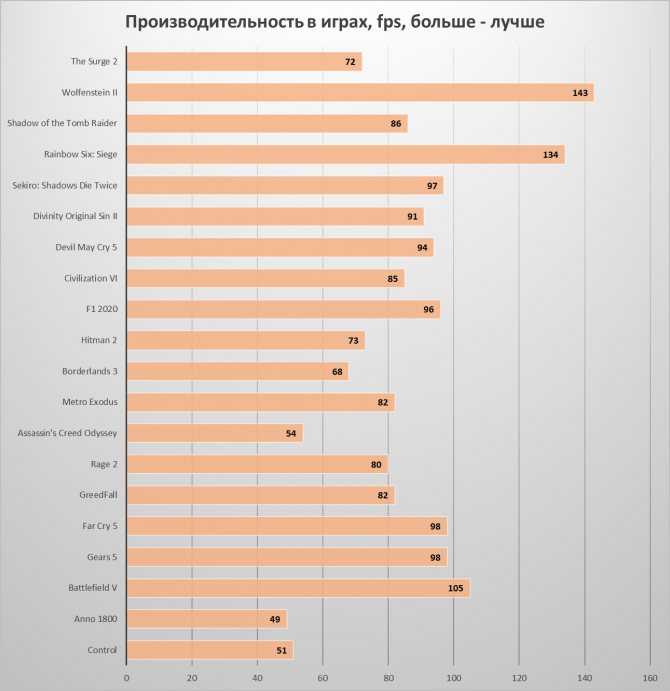 Обратите внимание на то, что отпечатки пальцев сильно портят внешний вид ноутбука и очень заметны на темных глянцевых поверхностях, поэтому очень хорошо, когда весь ноутбук или хотя бы его рабочая поверхность будут изготовлены из алюминия или качественного текстурированного светлого, серебристого или хотя бы не полностью черного пластика.
Обратите внимание на то, что отпечатки пальцев сильно портят внешний вид ноутбука и очень заметны на темных глянцевых поверхностях, поэтому очень хорошо, когда весь ноутбук или хотя бы его рабочая поверхность будут изготовлены из алюминия или качественного текстурированного светлого, серебристого или хотя бы не полностью черного пластика.
Экран. Существуют несколько типов матриц в современных мониторах, но в ноутбуках чаще всего используются только два самых распространенных из них — IPS (обладает отличной цветопередачей и углами обзора, но при этом высокой ценой) и TN (недорогой и быстрый, но имеющий более ограниченные углы обзора и не такую глубокую цветопередачу). К сожалению, производители далеко не всегда указывают тип, углы обзора, максимальную яркость и другие важные характеристики матрицы, поэтому не всегда можно быть уверенным в том, что экран в конкретном ноутбуке будет как минимум неплохого качества. Если все же указаны подробные характеристики, то настоятельно рекомендуется покупать ноутбуки с максимальной яркостью экрана 200 кд/кв. м. и выше, а также углами обзора 170/160 и шире.
м. и выше, а также углами обзора 170/160 и шире.
Размер большинства экранов ноутбуков в 15.6 дюйма является оптимальным, так как позволяет комфортно работать и играть при разумном размере и весе самого ноутбука. Высокое разрешение (1920×1080 и выше) делает изображения очень четкими, а фото более «живыми», но при этом текст во многих старых и некоторых новых программах может быть таким мелким, что его очень сложно или даже невозможно будет прочитать в стандартных режимах, а масштабирование далеко не всегда позволяет корректно это исправить. Поэтому в настоящее время десятая часть всех ноутбуков все еще комплектуется экранами с разрешением 1366×768 пикселей, которые не отличаются высокой детализацией, но максимально совместимы как со старыми, так и с новыми программами, а также обладают невысокой ценой и создают минимальную нагрузку на видеокарту. Матовые экраны ноутбуков значительно практичнее, чем глянцевые, так как последние в ярко освещенном помещении заметно отражают предметы за спиной, что совсем не добавляет комфорта в работе.
Стоит заметить, что большинство моделей ноутбуков по цене от 800 у.е. обладают вполне качественным экраном и разницу по сравнению с более дорогой моделью заметит далеко не каждый, но если все же требования к качеству изображения очень высоки, то рекомендуется перед покупкой ноутбука в Интернете найти выбранную модель в любом магазине и своими глазами удостовериться в том, что экран действительно соответствует Вашим ожиданиям.
Процессор. К выбору процессора ноутбука стоит отнестись с максимальной ответственностью, так как именно от него в основном зависит общее быстродействие, а модернизировать его в дальнейшем будет очень дорого или даже совсем невозможно.
Процессоры AMD серий A4, A6 и A9 (A4-9120, A4-9120e, A4-9125, A6-9225, A9-9425) обладают скромной производительностью, а вот уже процессоры серии Athlon (Athlon 300U, Athlon 3050U, Athlon 3150U) позволяют комфортно работать в большинстве популярных программ, при этом возможностей встроенной видеокарты будет достаточно для запуска некоторых современных игр, хотя и на самых минимальных настройках качества.
Семейство процессоров AMD Ryzen обладает отличным быстродействием и высокой энергоэффективностью, их соотношение цена-производительность находится на уровне современных Intel 8-11 поколений, но при этом возможности встроенной видеокарты обычно выше. И если для Ryzen 3 эта разница обычно незначительна, то быстродействие встроенной видеокарты в процессорах Ryzen 5 и Ryzen 7 почти вдвое выше, чем в процессорах Intel того же уровня (кроме процессоров с индексами G4 и G7), и находится приблизительно на уровне дискретной GeForce MX110, чего достаточно для запуска почти всех современных игр.
Процессоры AMD Ryzen отлично подходят для универсальных и игровых ноутбуков всех ценовых категорий, так как позволяют комфортно работать в офисных программах, Интернете и всех современных программах, играть на встроенной в Ryzen 5/7 видеокарте почти во все современные игры на низких настройках качества, а также на более высоких настройках при наличии дискретной видеокарты. Отдельно стоит акцентировать, что серия Ryzen 4000 ощутимо дороже предыдущих серий, но при этом обладает значительно более высокой производительностью и энергоэффективностью.
Мобильные процессоры Intel очень долгое время были значительно энергоэффективнее, чем процессоры AMD, поэтому при аналогичной производительности ноутбуки на их основе всегда были прохладнее, ожидаемо надежней, а также обычно тише и способны дольше работать автономно. Но в 2017 году появились процессоры AMD семейства Ryzen, которые обладают отличной энергоэффективностью, достойной производительностью самого процессора, хорошей встроенной видеокартой и адекватной ценой.
Процессоры Intel Celeron (например, N3350, N4000 и N4020) обладают низкой производительностью; быстродействие процессоров Intel Pentium (например, 4417U, 6405U, N5000 и N5030) значительно выше, но все равно скромное по современным меркам, хотя его вполне достаточно для обычных задач. Стоит заметить, что все процессоры Intel Celeron и Intel Pentium обладают очень слабыми игровыми возможностями встроенной видеокарты, которых будет недостаточно для запуска практически всех современных игр даже на самых минимальных настройках качества.
Среди процессоров Intel i3-i9 сочетание цены, энергоэффективности, быстродействия самого процессора и встроенной видеокарты самое высокое у 10-11 поколений, значительно ниже у 8-9 поколений и очень низкое у 5-7 поколений.
Процессоры Intel i3 и i5 отлично подходят для недорогих универсальных ноутбуков, а также игровых ноутбуков начального и среднего уровня. По соотношению производительности и цены самые выгодные модели:
- начальный уровень — нет выгодных моделей среди i3-i5;
- средний уровень — i3-1005G1, i3-10110U, i5-10210U;
- средний/высокий уровень — i5-1035G1, i5-1135G7.
Очень важным является то, что для 6-11 поколений быстродействие встроенных видеокарт в процессорах Intel i3, i5 с индексами U и G1 находится на уровне ультрабюджетных дискретных видеокарт типа GeForce 920M, а в Intel i3, i5 с индексами G4 и G7 — еще выше, поэтому эти процессоры хорошо подходят для недорогих универсальных ноутбуков с начальными игровыми возможностями встроенной видеокарты.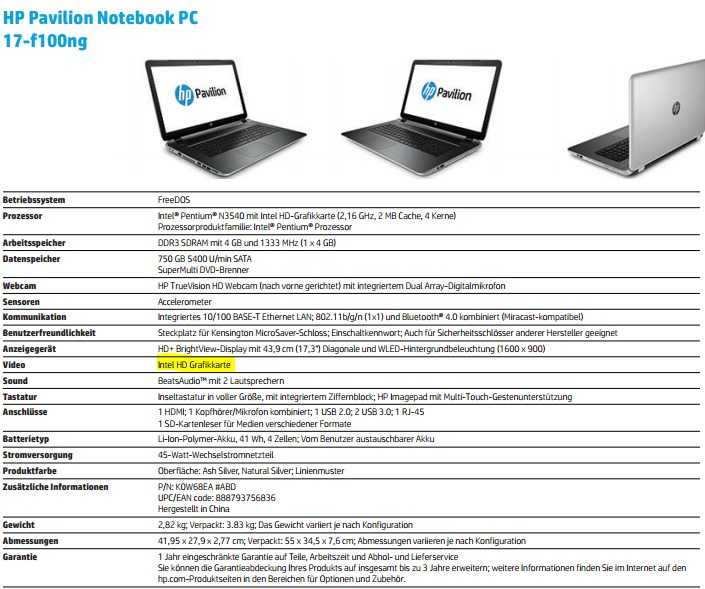 Встроенные видеокарты в процессорах Intel i3, i5 4-5 поколений значительно слабее и им будут недоступны практически все современные игры.
Встроенные видеокарты в процессорах Intel i3, i5 4-5 поколений значительно слабее и им будут недоступны практически все современные игры.
Процессоры Intel i7-i9 обладают самым высоким быстродействием, но выбирать такой мощный и дорогой ноутбук совсем не обязательно, так как разница в сравнении с недорогими i5-1035G1 и i5-1135G7 будет мало заметна, а ноутбук получится значительно более дорогим, к тому же он может быть более горячим, шумным и менее надежным.
Так на каком же процессоре выбрать ноутбук?
Стоит еще раз напомнить, что высокая энергоэффективность очень важна, так как ноутбуки тогда получаются ожидаемо более тихими и надежными, а также способны дольше работать от батареи, поэтому рекомендуется покупать ноутбуки на процессорах Intel 10-11 поколений и AMD Ryzen/Athlon, хотя и допускаются Intel 8-9 поколений или в крайнем случае Intel 5-7 поколений.
- Для недорогих ноутбуков лучше всего подходят процессоры Intel i3 10-11 поколений (например, i3-1005G1, i3-10110U) и AMD Ryzen 3 (например, 3200U, 3250U), так как в дополнение к доступной цене они обладают отличной производительностью самого процессора, а возможности встроенной видеокарты позволяют играть во все старые и некоторые современные игры на самых минимальных настройках качества.
 Покупать недорогие ноутбуки на более старых процессорах практически нет смысла, так как при близкой цене они значительно более медлительны. Если с деньгами не очень, то можно выбрать ноутбук на более скромных процессорах AMD Athlon (например, 3050U, 3150U, 300U) или еще более слабых Intel Pentium (например, N5000, N5030), а в самом крайнем случае — на Intel Celeron (N3350, N4000, N4020). Стоит заметить, что даже самые недорогие ноутбуки на указанных процессорах обладают достаточной производительностью для работы, учебы и даже простых игр, но при этом очень важным является наличие системного SSD.
Покупать недорогие ноутбуки на более старых процессорах практически нет смысла, так как при близкой цене они значительно более медлительны. Если с деньгами не очень, то можно выбрать ноутбук на более скромных процессорах AMD Athlon (например, 3050U, 3150U, 300U) или еще более слабых Intel Pentium (например, N5000, N5030), а в самом крайнем случае — на Intel Celeron (N3350, N4000, N4020). Стоит заметить, что даже самые недорогие ноутбуки на указанных процессорах обладают достаточной производительностью для работы, учебы и даже простых игр, но при этом очень важным является наличие системного SSD. - Для ноутбуков среднего уровня (универсальные и игровые) идеальны будут процессоры Intel i5 10-11 поколений (например, i5-10210U и особенно i5-1035G1, i5-1135G7) и AMD Ryzen 5/7 серии 2000 и 3000 (например, 2500U, 3500U, 3700U) — они имеют отличное быстродействие, адекватную цену и хорошие начальные игровые возможности встроенных видеокарт, особенно в процессорах Intel i5 с индексами G4, G7 и AMD Ryzen 5/7, которые приблизительно равны дискретной ультрабюджетной видеокарте GeForce MX110.
 Естественно, что всем ноутбукам для игр на средних и более высоких настройках качества необходимо наличие дискретной видеокарты уровня GeForce 1050 и выше.
Естественно, что всем ноутбукам для игр на средних и более высоких настройках качества необходимо наличие дискретной видеокарты уровня GeForce 1050 и выше. - Мощным игровым ноутбукам необходимы процессоры Intel i7/i9 10-11 поколений или AMD Ryzen 5/7 серии 4000, а также дискретная видеокарта уровня GeForce 1650 и выше. По причине высокой температуры внутри игрового ноутбука они значительно менее надежны, чем более прохладные модели, поэтому обязательным дополнением к игровым ноутбукам является охлаждающая подставка, а также необходимость периодической чистки системы охлаждения. Стоит напомнить, что даже самые мощные ноутбуки все равно будут медленнее приблизительно в 1.5 раза, чем аналогичные по цене персональные компьютеры в комплекте с большими мониторами.
- Ультрабукам идеально подходят энергоэффективные процессоры AMD Ryzen серии 4000 (например, 4300U, 4500U, 4700U) и Intel 10-11 поколений с индексами G4, G7 (например, i3-1115G4, i5-1035G4, i5-1135G7, i7-1065G7, i7-1165G7).
 Процессоры Intel 10-11 поколения с индексами G1, U (например, i5-10210U, i7-10510U) обладают более слабой встроенной видеокартой, а AMD Ryzen серии 3000 — более низкой по сравнению с серией 4000 энергоэффективностью, но их соотношение производительности и энергопотребления находится на вполне достойном уровне, они также хорошие кандидаты, чтобы быть «сердцем» очень быстрых и тонких ультрабуков. Использование дискретных видеокарт, очень мощных или устаревших процессоров обычно приводит к тому, что ультрабуки будут более горячими и шумными, а также не такими изящными. Так как в ультратонком корпусе крайне сложно установить более-менее хорошую систему охлаждения, то игровые возможности даже самых мощных ультрабуков сложно назвать выдающимися, поэтому покупать их исключительно для игр — это очень плохая идея.
Процессоры Intel 10-11 поколения с индексами G1, U (например, i5-10210U, i7-10510U) обладают более слабой встроенной видеокартой, а AMD Ryzen серии 3000 — более низкой по сравнению с серией 4000 энергоэффективностью, но их соотношение производительности и энергопотребления находится на вполне достойном уровне, они также хорошие кандидаты, чтобы быть «сердцем» очень быстрых и тонких ультрабуков. Использование дискретных видеокарт, очень мощных или устаревших процессоров обычно приводит к тому, что ультрабуки будут более горячими и шумными, а также не такими изящными. Так как в ультратонком корпусе крайне сложно установить более-менее хорошую систему охлаждения, то игровые возможности даже самых мощных ультрабуков сложно назвать выдающимися, поэтому покупать их исключительно для игр — это очень плохая идея.
Можно самому попытаться разобраться в этом процессорном беспределе, изучая полный список всех процессоров. Чтобы было немного понятнее, процессоры условно можно поделить по индексу производительности:
- до 1500 – очень медленные;
- 1500-2500 – медлительные;
- 2500-5000 – вполне комфортные для нересурсоемких задач;
- 5000-8000 – хорошо справятся с большинством задач;
- 8000-10000 — на отлично справятся практически со всеми задачами;
- выше 10000 – максимально производительные.

Стоит заметить, что использование SSD-диска в качестве системного позволяет даже очень слабым и дешевым ноутбукам быть вполне комфортными в неигровых задачах. В любом случае рекомендуется обратить внимание на примеры лучших ноутбуков в конце статьи.
Видеокарта. Как всем известно, чем она мощнее — тем плавней и качественней будет графика в играх, но ограниченные размеры ноутбуков накладывают на их производителей ощутимые ограничения, так как в процессе работы выделяется значительное количество тепла, поэтому в настоящее время большинство бюджетных ноутбуков оборудованы встроенными в процессор видеокартами, которые обычно значительно слабее дискретных (отдельных) видеокарт и могут быть только условно игровыми.
Среди встроенных видеокарт производительность:
- высокая — AMD Ryzen 5/7; Intel 10-11 поколений с индексами G4, G7;
- средняя — AMD Ryzen 3 и Athlon; Intel i3/i5/i7 8-11 поколений с индексами U, G1;
- низкая — AMD серий A10/A12; Intel i3-i7 6-7 поколений;
- очень низкая — AMD серий E1/E2/A4/A6/A9; Intel i3/i5/i7 4-5 поколений; Intel Celeron/Pentium.

Среди дискретных видеокарт производительность:
- максимальная — GeForce RTX 2060, 2070, 2070 SUPER, 2080 SUPER;
- высокая — GeForce 1650, 1650Ti, 1660Ti, 1060;
- средняя — GeForce 1050, MX350;
- низкая — GeForce MX130, MX150, MX250, MX330; Radeon 540, 540X;
- очень низкая — GeForce 920M, 920MX, 940M, 940MX; Radeon 520, 530, R5 M430.
Огромной проблемой для видеокарт в ноутбуках является их высокое тепловыделение, поэтому в настоящее время (первая половина 2021 года) оптимальными по соотношению цена-производительность-энергопотребление являются дискретные видеокарты GeForce MX250 (начальный уровень), GeForce 1050 (средний уровень), GeForce 1650/1650Ti (средневысокий уровень) и GeForce 1660Ti (высокий уровень). Более производительные видеокарты (GeForce RTX 2060/2070/2070S/2080S) имеют энергопотребление 100 Вт и выше, поэтому это обычно приводит к значительной шумности ноутбука при высокой нагрузке, а также увеличению его веса.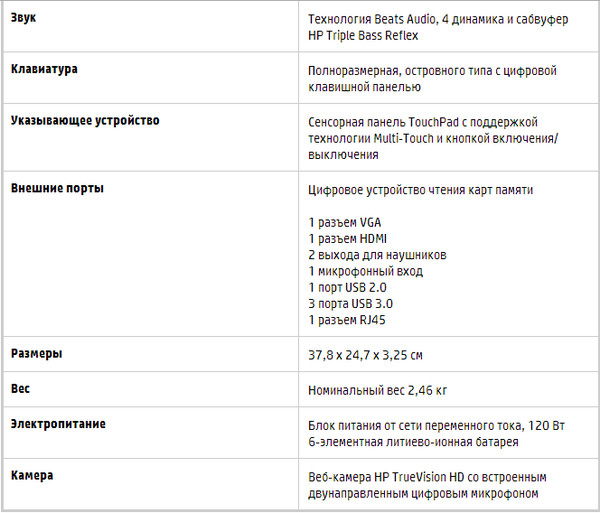
Видеокарты среднего уровня и выше ощутимо греются, так как в них используются те же чипы, что и для видеокарт компьютеров, хотя и работающие на немного заниженных частотах, поэтому такие ноутбуки обязательно требуют охлаждающую подставку. Рекомендуется, чтобы мощные видеокарты были только последнего поколения (например, GeForce 16xx и GeForce RTX 20xx), так как при сопоставимой производительности они выделяют меньше тепла, чем более старые модели.
Самые недорогие игровые ноутбуки с очень дешевыми видеокартами типа GeForce 920M, 920MX и Radeon 520, 530 дают возможность поиграть только в некоторые современные игры на самых минимальных настройках качества, но стоит заметить, что их производительность находится на уровне или даже ниже «бесплатных» видеокарт, которые встроены во многие современные процессоры среднего уровня и выше. Поэтому если денег мало, а хочется иногда немного поиграть, то лучше купить ноутбук без дискретной видеокарты на процессорах Intel i3/i5 8-11 поколений или AMD Ryzen 3/5, которые обладают близкими игровыми и значительно более высокими вычислительными возможностями, чем такие же по цене, но при этом гораздо более медлительные и ожидаемо менее надежные ноутбуки со слабыми процессорами и дискретными видеокартами самого начального уровня.
Чтобы самостоятельно выбрать мобильную видеокарту по производительности, можно воспользоваться ссылкой, где видеокарты отсортированы по уменьшению производительности — от самых мощных до самых слабых. Перед покупкой игрового ноутбука рекомендуется еще раз задуматься о том, что игровые компьютеры в комплекте с большими мониторами за те же деньги обладают приблизительно в 1.5 раза более высокой производительностью без проблем с перегревом, а также игровое пространство занимает практически все поле зрения, что значительно добавляет реалистичности играм. В случае покупки мощного игрового ноутбука будьте осторожны и не допускайте его перегрева, так как это быстрый прямой путь к его досрочной пенсии после 3-4 лет жизни.
Оперативная память. Хотя нормально установленная и не захламленная мусором Windows 10 со встроенной антивирусной программой и всеми необходимыми службами занимает в памяти около 1 Гб, но в настоящее время рекомендуется наличие не ниже 4 Гб оперативной памяти, так как этого будет минимально достаточно большинству популярных программ. Согласно тестов, мощным ноутбукам для ресурсоемких программ и очень тяжелых игр на максимальных настройках качества необходимо 16 Гб или в крайнем случае 8 Гб оперативной памяти, а вот наличие такого объема оперативной памяти на недорогом ноутбуке обычно не имеет смысла, так как скорость работы будет ограничиваться не объемом оперативной памяти, а недостаточной производительностью процессора и видеокарты. Поэтому если финансовые возможности сильно ограничены, а хочется быстрой работы ноутбука, то связка «4 Гб ОЗУ + хороший процессор» будет лучше, чем связка «8 Гб ОЗУ + медленный процессор», а системный SSD-диск откроет «второе дыхание» даже самому медленному ноутбуку.
Согласно тестов, мощным ноутбукам для ресурсоемких программ и очень тяжелых игр на максимальных настройках качества необходимо 16 Гб или в крайнем случае 8 Гб оперативной памяти, а вот наличие такого объема оперативной памяти на недорогом ноутбуке обычно не имеет смысла, так как скорость работы будет ограничиваться не объемом оперативной памяти, а недостаточной производительностью процессора и видеокарты. Поэтому если финансовые возможности сильно ограничены, а хочется быстрой работы ноутбука, то связка «4 Гб ОЗУ + хороший процессор» будет лучше, чем связка «8 Гб ОЗУ + медленный процессор», а системный SSD-диск откроет «второе дыхание» даже самому медленному ноутбуку.
Стоит заметить, что при наличии соответствующей видеокарты практически все современные игры нормально работают на 8 Гб оперативной памяти, но все же рекомендуемый объем для некоторых из них уже составляет 16 Гб и в будущем таких игр будет все больше.
Жесткий диск (HDD, SSD, eMMC). Ноутбуки на SSD-дисках значительно более отзывчивы и приятны в работе, чем на классических HDD-дисках, поэтому лучше купить ноутбук с системным SSD-диском или сразу же заменить установленный HDD на SSD, если это не влечет за собой потерю гарантии или гарантия не важна. Для офисной работы, Интернета и простых игр обычно достаточно 120 ГБ, а вот для игрового ноутбука необходимо строго не менее 240 Гб, иначе часто будет ощущаться дефицит свободного места. Что касается надежности, то согласно тестов наиболее надежны SSD-диски Samsung и Intel, а также в немного меньшей степени Kingston и ADATA, у других же производителей надежность слишком сильно отличается у разных моделей.
Для офисной работы, Интернета и простых игр обычно достаточно 120 ГБ, а вот для игрового ноутбука необходимо строго не менее 240 Гб, иначе часто будет ощущаться дефицит свободного места. Что касается надежности, то согласно тестов наиболее надежны SSD-диски Samsung и Intel, а также в немного меньшей степени Kingston и ADATA, у других же производителей надежность слишком сильно отличается у разных моделей.
HDD-диски приблизительно в 2 раза дешевле SSD-дисков такого же объема, но при этом они значительно медленнее, очень уязвимы в случае ударов по ноутбуку или его падения, а также иногда издают заметный шум. Так как начиная с 2014 года отказы HDD-дисков всех производителей снизились в 2-3 раза, то можно сказать, что все массовые модели главных производителей (WD-Hitachi-HGST и Seagate-Samsung) обладают достаточной надежностью, но все же самая высокая ожидаемая надежность — у жестких дисков объемом 500 Гб, так как у них внутри только одна пластина, соответственно, проще конструкция и ниже рабочая температура.
Если Вы планируете хранить большой архив видео или других объемных данных в ноутбуке, то стоит учитывать, что емкие HDD-диски менее надежны, так как имеют более сложную конструкцию, более высокую температуру, а также очень уязвимы в случае ударов и падений ноутбука. Поэтому для хранения больших объемов данных лучше иметь внешний жесткий диск большого размера, на котором хранить информацию значительно надежнее.
Настоятельно не рекомендуется покупать ноутбуки на eMMC-дисках, потому что такие накопители относительно медлительны, ожидаемо менее надежны и плохо поддаются замене при ремонте. Также настоятельно не рекомендуется покупать дешевые ноутбуки с размером SSD-диска в 32 Гб, потому что радость от низкой цены закончится уже в первые дни после покупки.
Батарея. Длительность автономной работы ноутбука от батареи прямо зависит от емкости батареи и обратно — от мощности ноутбука. Другими словами, чем более объемная батарея и менее мощные процессор и видеокарта установлены в ноутбуке — тем более продолжительной будет автономная работа.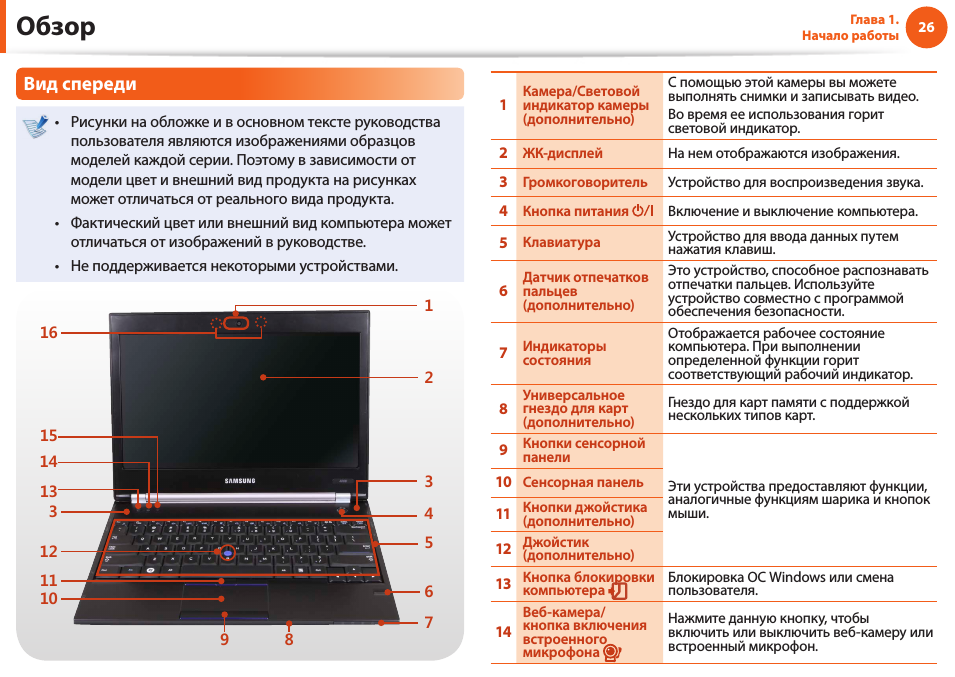
В самых щадящих режимах работы (минимальная яркость экрана, чтение текста или серфинг по Интернету) нетбуки, ультрабуки и бюджетные ноутбуки обычно способны работать от батареи 6-10 часов, универсальные ноутбуки — 5-7 часов, мощные игровые ноутбуки 4-6 часов. Но стоит учитывать, что при активной нагрузке играми и другими ресурсоемкими приложениями при высокой яркости экрана время автономной работы уменьшается в несколько раз! Указанные данные приблизительны и соответствуют батарее емкостью 37 Вт*ч (около 3000 мА*ч).
Очень важно знать, что срок жизни батареи сильно сокращается, если ноутбук или снятая с него батарея находятся продолжительное время в разряженном состоянии, поэтому при полном разряде батареи необходимо как можно быстрее ее зарядить хотя бы наполовину. Касательно «живучести» батарей различных производителей, то она слишком сильно отличается у разных моделей, поэтому для максимальной продолжительности ее жизни необходимо использовать стандартные способы — при наличии возможности всегда работать от сети, а в случае автономной работы не разряжать аккумулятор ниже 20%.
Windows. В настоящее время значительная часть ноутбуков поставляются с предустановленной операционной системой Windows 10, и чем ниже цена ноутбука, тем обычно больше в нее производители добавляют разнообразных программ и утилит, которые обычно никогда не используются, а только замедляют скорость работы и запутывают пользователя своими настойчивыми напоминаниями. По этой причине лучше выбрать ноутбук без предустановленной Windows, чтобы потом сделать «чистую установку» с действительно необходимыми компонентами и программами. Стоит иметь в виду, что цена Windows в составе ноутбука составляет в среднем около 50 у.е., поэтому без предустановленной Windows тот же ноутбук может стоить немного дешевле.
Windows 10, которая официально вышла в конце июля 2015 года, является достойной преемницей Windows 7, так как удачно совмещает в себе новые функции и лучшие традиции из предыдущих версий. Ее установка значительно упрощается тем, что хороший антивирус уже есть в составе этой операционной системы, а все необходимые драйвера обычно без проблем загружаются из Центра обновления Windows. И хотя огромное множество пользователей хотели бы работать и развлекаться на знакомой, стабильной, быстрой и надежной Windows 7, тем не менее по старой досадной «традиции» производители ноутбуков и комплектующих очень часто для своих новых моделей не предоставляют необходимые драйвера, а также на уровне BIOS усложняют или даже делают невозможной установку предыдущих версий операционной системы, поэтому при установке Windows 7 на ноутбуки на процессорах AMD Ryzen/Athlon и Intel 7-11 поколений возникает множество сложностей.
И хотя огромное множество пользователей хотели бы работать и развлекаться на знакомой, стабильной, быстрой и надежной Windows 7, тем не менее по старой досадной «традиции» производители ноутбуков и комплектующих очень часто для своих новых моделей не предоставляют необходимые драйвера, а также на уровне BIOS усложняют или даже делают невозможной установку предыдущих версий операционной системы, поэтому при установке Windows 7 на ноутбуки на процессорах AMD Ryzen/Athlon и Intel 7-11 поколений возникает множество сложностей.
Настоятельно не рекомендуется покупать ноутбуки с предустановленной Windows 8, так ее бесплатное обновление до Windows 10 закончилось 29.07.2016 года, а сама она оказалась провальной «промежуточной» операционной системой между успешными 7 и 10.
Надежность
Самый лучший ноутбук — это тот, который никогда не попадет на ремонт. Но нельзя купить ноутбук на всю жизнь, можно только предположить, что при спокойной эксплуатации без падений и разливания кофе или чая на клавиатуру он проживет около 7 лет, а дальше уже будет безнадежно морально устаревшим или начнутся проблемы с физическим старением, полным износом батареи, расшатыванием шарниров, залипанием клавиш, отваливанием USB-портов и других подобных «прелестей».
Как ни странно, но надежность ноутбуков обычно противоположна цене — бюджетные ноутбуки выходят из строя крайне редко, универсальные чаще, а мощные игровые ноутбуки наиболее часто попадают в сервисные центры. Причина этого недоразумения в температуре — мощные процессоры и особенно видеокарты очень активно выделяют тепло, которое часто со временем приводит к перегреву и, как следствие, выходу из строя видеокарты или чипсета и дорогому ремонту. С ноутбуками малоизвестных производителей ситуация похожа на лотерею и закономерности выхода из строя нет.
Системы охлаждения всех ноутбуков со временем забиваются пылью, что приводит к перегреву, а перегрев — одна из основных причин выхода из строя и дорогостоящего ремонта. В том случае, если ноутбук почти постоянно шумит или даже выключается под нагрузкой — немедленно необходима чистка, которую несложно сделать даже самостоятельно без разборки ноутбука. Кроме того, общественный транспорт в час пик — лучший уничтожитель любой сложной хрупкой техники, так что не забудьте за сумку или рюкзак для ноутбука, в случае ударов именно хорошая сумка с демпфирующими поролоновыми вставками по боках спасет вашу покупку.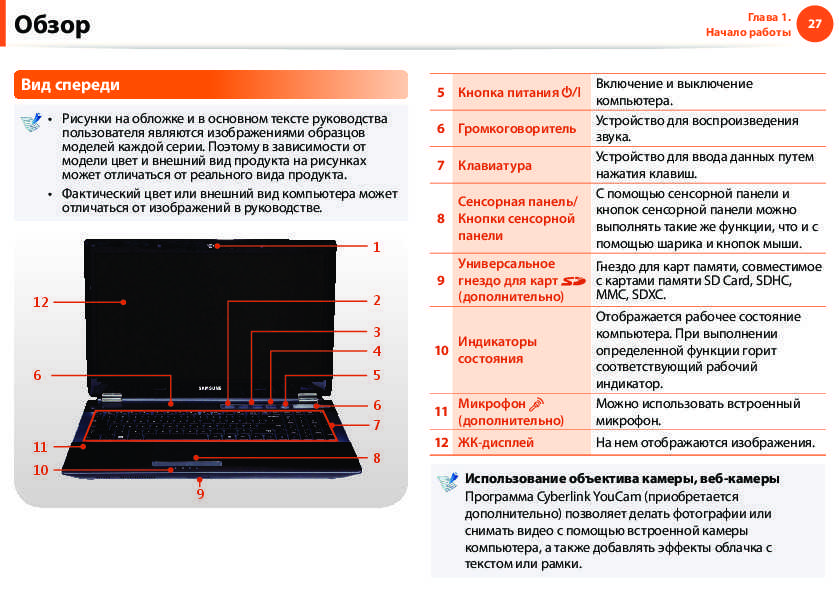
Если для Вас надежность — главное в ноутбуке, прочитайте статью о том, как выбрать самый надежный ноутбук и многое станет понятнее, а чтобы ноутбук никогда не попал в сервисный центр, то выделите пару минут своего времени и прочитайте, как защитить ноутбук от поломки и ремонта. И не забывайте, что даже самый лучший ноутбук может без предупреждения выйти из строя, поэтому обязательно храните свои цифровые фото, видео и другие важные данные на внешнем жестком диске.
Где покупать ноутбук?
Один из самых сложных вопросов перед покупкой — где купить ноутбук?
В магазине. Вы сможете проверить конкретный экземпляр, это действительно важно, так как фото, отзывы и обзоры в Интернете — это одно, а увидеть своими глазами, почувствовать клавиши, оценить реальное качество изображения матрицы и углы обзора — совсем другое. В случае гарантийной поломки Вам достаточно просто предоставить продавцу ноутбук и гарантийный талон, а уже продавец определяется с сервисным центром, доставкой и так далее.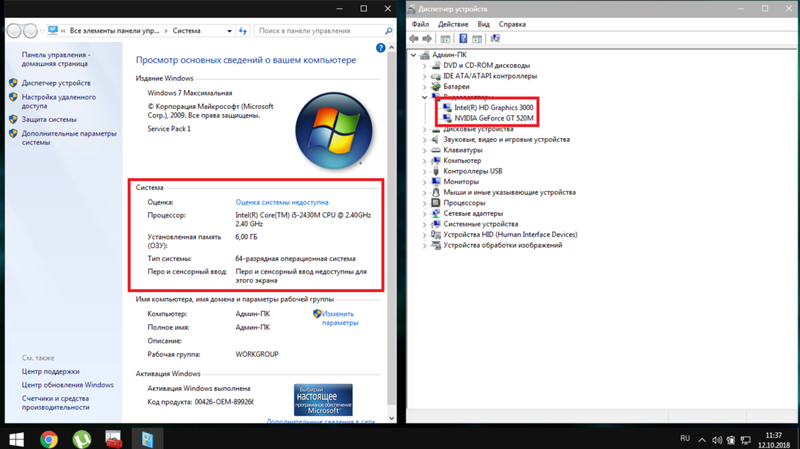
В Интернете. Здесь максимально широкий ассортимент ноутбуков, хотя это часто является минусом, так как лишь запутывает покупателя. Здесь часто цена ощутимо ниже, но все-таки Вы покупаете в значительной степени «кота в мешке», ведь все особенности конкретного экземпляра ноутбука не описаны в каталогах и обзорах, при получении по почте не все дефекты есть возможность выявить, а в случае гарантийного ремонта некоторые интернет-магазины отправляют самостоятельно искать сервисные центры.
Если разница в цене незначительна, то лучше покупать в магазине. Или посмотреть, попробовать и «пощупать» в магазине, а потом заказать эту же модель в том интернет-магазине, которому Вы доверяете.
Мне понравилась конкретная модель, но я сомневаюсь…
Казалось бы, для этого и существуют обзоры и отзывы, по которым можно очень легко сориентироваться и принять верное решение. Но обзоры множества моделей ноутбуков найти невозможно, а написание платных отзывов в наше время стало хорошо налаженным бизнесом, поэтому важно отличать реальный отзыв покупателя от платного. Лучше всего это реализовано на Rozetka.ua (зеленая «галочка» возле имени покупателя, причем отзывы всегда точно соответствуют модели) и Яндекс.Маркет (пометка «Проверенный покупатель», но отзывы часто соответствуют группе, а не конкретной модели). Но не забывайте, что если все хорошо, то обычно покупатель просто пользуется своим ноутбуком, а отзывы часто пишут те, у кого «что-то работает не так» или иногда руки не из того места. Даже у очень хороших ноутбуков могут быть отрицательные отзывы, но это совсем не признак того, что модель неудачна, а вот настораживать должно то, что отрицательных много и у разных покупателей одни и те же проблемы.
Лучше всего это реализовано на Rozetka.ua (зеленая «галочка» возле имени покупателя, причем отзывы всегда точно соответствуют модели) и Яндекс.Маркет (пометка «Проверенный покупатель», но отзывы часто соответствуют группе, а не конкретной модели). Но не забывайте, что если все хорошо, то обычно покупатель просто пользуется своим ноутбуком, а отзывы часто пишут те, у кого «что-то работает не так» или иногда руки не из того места. Даже у очень хороших ноутбуков могут быть отрицательные отзывы, но это совсем не признак того, что модель неудачна, а вот настораживать должно то, что отрицательных много и у разных покупателей одни и те же проблемы.
Мы живем не в идеальном мире и у любой сложной вещи обязательно будут недостатки, поэтому можно месяцами искать самый лучший ноутбук, но так и не найти его. Некоторые нежелательные особенности могут быть даже у очень дорогих ноутбуков (прогибается или не совсем удобная клавиатура; маркий корпус; малое количество USB или их неудачное расположение; слишком яркие индикаторы; тихая акустика; слабоватый Wi-Fi; не очень четкий тачпад; повышенный шум; простенькая камера или малочувствительный микрофон; малое время работы от батареи; не очень жесткая конструкция, наличие заметных люфтов и т. д.), главное, чтобы они были не все вместе.
д.), главное, чтобы они были не все вместе.
Если Вы не хотите углубляться в подробности, а ждете готового ответа
Первый вариант — вспомните своих знакомых, которые хорошо разбираются в технике, и возьмите их в качестве консультантов. Только не нужно в консультанты брать заядлых геймеров, так как их логика обычно сводится к тому, чтобы выбрать ноутбук подороже исключительно для игр на максимальных настройках качества. Также не стоит доверять выбор ноутбука менеджерам в магазинах, они обычно хорошие люди, но часто слабо разбираются в тонкостях, поэтому используют не совсем корректную формулу-шаблон «чем дороже — тем лучше», к тому же финансово заинтересованы продать товар подороже.
Второй вариант — проявите самостоятельность и выберите наиболее понравившийся внешне ноутбук Asus, HP или Dell с SSD-диском:
- Если хотите комфортно чувствовать себя в Интернете и простых играх, но при этом очень ограничены в средствах — на процессорах Intel i3, AMD Ryzen 3 или на более слабых AMD Athlon, Intel Pentium, без дискретной видеокарты;
- Если хотите комфортной быстрой работы и возможности иногда поиграть во все старые и некоторые современные игры на минимальных настройках качества — на процессорах AMD Ryzen 5 или на более слабых Intel i3-i5 8-11 поколений, без дискретной видеокарты;
- Если хотите поиграть в современные игры на средних и высоких настройках качества — на процессорах AMD Ryzen 5 или Intel i5 8-11 поколений, дискретная видеокарта уровня GeForce 1650;
- Если хотите поиграть в современные игры на максимальных настройках качества — на процессорах Intel i7/i9 10-11 поколений или AMD Ryzen 5/7 серии 4000, дискретная видеокарта уровня GeForce 1660 Ti и выше;
Естественно, что чем выше цена — тем выше быстродействие и качество материалов, но практически все эти ноутбуки отличаются хорошими характеристиками по своей цене и отличным дизайном. Стоит напомнить, что все игровые ноутбуки обладают значительно более низкой ожидаемой надежностью, чем неигровые.
Стоит напомнить, что все игровые ноутбуки обладают значительно более низкой ожидаемой надежностью, чем неигровые.
Самые лучшие ноутбуки 2021 года
Настоятельно рекомендуется перед установкой операционной системы или сразу после нее обновить BIOS ноутбука, потому что он может быть сильно устаревшим. Так как в большинстве современных ноутбуков отсутствует или сильно усложнена возможность установки Windows 7, то рекомендуется устанавливать Windows 10, приятными бонусами к которому являются хороший встроенный антивирус и автоматическая загрузка абсолютного большинства необходимых драйверов из Центра обновления Windows.
Настоятельно рекомендуется покупать ноутбуки на SSD, так как все модели на HDD значительно более медлительны. Большие объемы данных надежнее и удобнее хранить на внешнем жестком диске.
Компактные — Asus UX325JA или более скромный Asus S333JA — быстрые, легкие и удобные компактные ультрабуки и субноутбуки (нетбуки) с отличными батареями и крепким корпусом, которым будут под силу практически все обычные задачи, почти все старые игры, а также некоторые новые на самых минимальных настройках качества.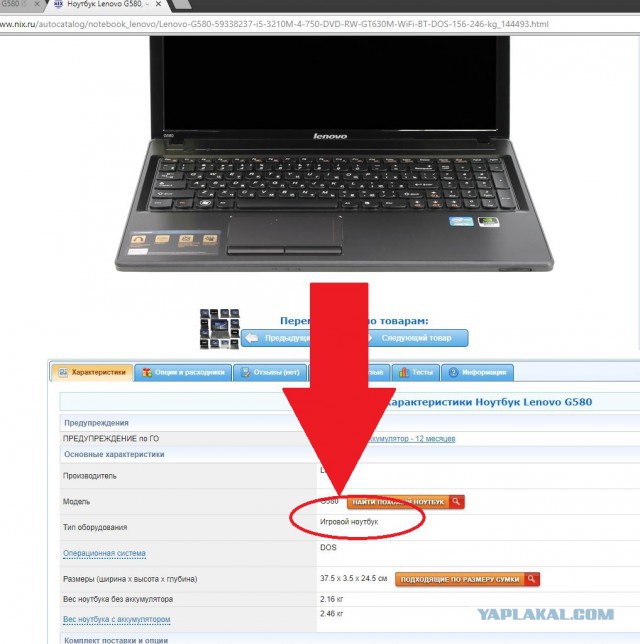
Доступные — Asus X509MA, Asus A543MA, Asus X543MA — очень хорошие недорогие ноутбуки, возможностей которых будет достаточно для учебы, работы и всех простых игр. Очень важно покупать только модификации на SSD, так как они ощущаются в работе довольно-таки быстрыми, даже обладая скромными характеристиками.
Оптимальные — Asus X509JA, Asus M509DA, Asus A512DA и серия HP 255 G7 — быстрые, красивые и ожидаемо очень надежные ноутбуки, лучшее соотношение цена-качество-производительность. Производительности всех их процессоров достаточно для комфортной работы с обычными программами, но все же рекомендуется покупать модификации на AMD Ryzen 5, так как они обладают отличной производительностью как самого процессора, так и встроенной видеокарты, которой будет достаточно для запуска всех старых и многих современных игр на минимальных настройках качества.
Оптимальные большие — Asus D712DA, серии HP 17-by3000 и HP 17-ca2000 — отличные большие ноутбуки с достаточным быстродействием не только для всех обычных задач, но и для запуска многих современных игр на минимальных настройках качества.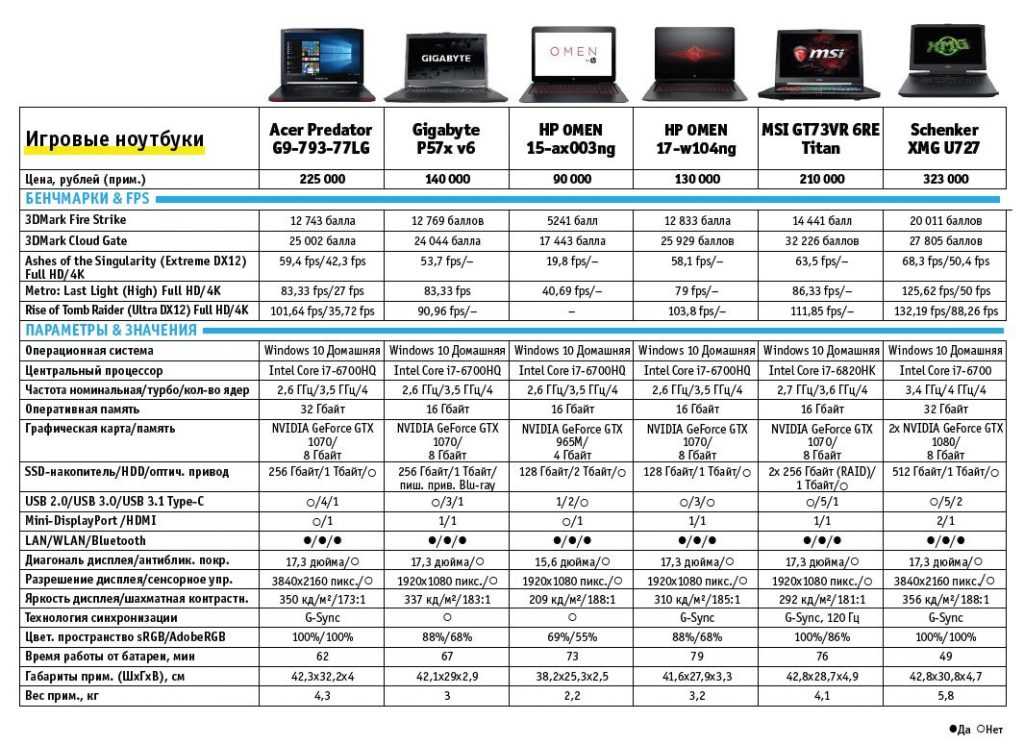 Так как имеется множество модификаций указанных моделей, то рекомендуется покупать только с SSD-диском и на процессорах AMD Ryzen 3, Intel i3 и выше.
Так как имеется множество модификаций указанных моделей, то рекомендуется покупать только с SSD-диском и на процессорах AMD Ryzen 3, Intel i3 и выше.
Стильные — Asus UM425IA, Asus UM431DA, Asus UM433DA или компактный Asus UX325JA — очень красивые, тонкие, легкие, быстрые и при этом сравнительно недорогие ультрабуки, быстродействия которых будет достаточно с запасом для всех обычных задач. Первые три модели позволяют играть во все старые и многие современные игры на минимальных настройках качества, а последняя модель обладает небольшим размером, но слабыми игровыми возможностями.
Для всех игровых моделей всех производителей с целью предотвращения перегрева настоятельно рекомендуется использовать охлаждающую подставку и производить периодическую чистку от пыли. Стоит напомнить, что игровые ноутбуки приблизительно в 1.5 раза слабее аналогичных по цене персональных компьютеров. Также стоит обратить внимание на то, что дорогие ноутбуки с мощными процессорами и видеокартами менее надежны, чем более скромные модели с встроенными в процессор видеокартами, поэтому для игр рекомендуется покупать игровые компьютеры или игровые ноутбуки больших диагоналей, у которых проблема перегрева не стоит так остро.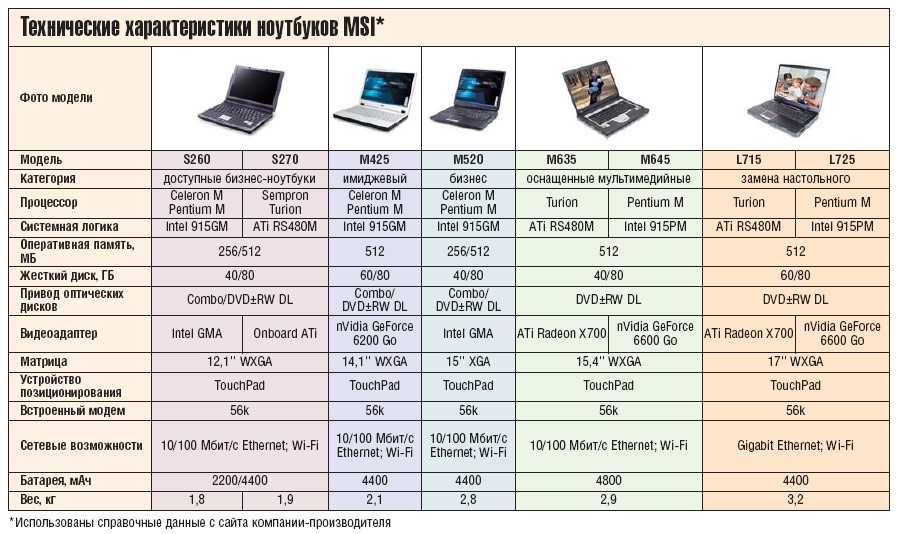 Заядлым геймерам желательно покупать модели с максимальной частотой обновления экрана 120 Гц и выше.
Заядлым геймерам желательно покупать модели с максимальной частотой обновления экрана 120 Гц и выше.
Игровые стандартные:
- Минимальные — Asus M509DJ, Asus X512FL, Asus X509JP;
- Средние — Asus M570DD;
- Максимальные — MSI GF63 9SCXR, Asus X571GT, Asus X571LI, Asus FX505DT;
- Максимальные/ультра — MSI GL65 10SDK, MSI GL65 10SDRK, Asus FX506IU и Asus G512LU;
- Ультра + RTX — MSI GP65 10SFK, Asus FX506IV, Asus G512LV
Игровые ноутбуки стандартного размера, которые позволяют играть в современные игры с указанными настройками качества.
Игровые большие:
- Минимальные — Asus D712DK, Dell 3793;
- Максимальные — Asus FX705DT, MSI GL75 10SCSR, MSI GL75 10SCXR;
- Максимальные/ультра — Asus FX706IU, Asus G712LU, MSI GL75 10SDK;
- Ультра + RTX — MSI GS75 10SFS, MSI GP75 10SFK, Asus GX701LXS и более скромный Asus G732LV.
Большие игровые ноутбуки, которые позволяют играть в современные игры с указанными настройками качества.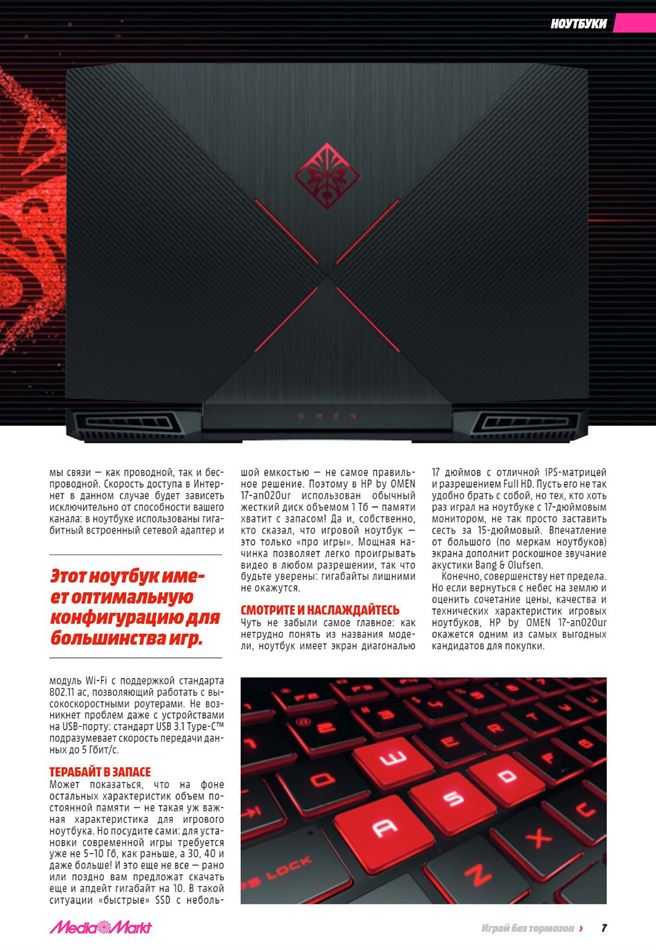
Казалось бы, что сейчас необходимо выбирать между мобильностью современного планшета или смартфона и мощностью классического персонального компьютера, но в действительности именно ноутбуки — это золотая середина между ними, которая сочетает удобство и автономность первых с широкими возможностями вторых. И как видите, выбрать хороший ноутбук совсем несложно
Нові та б/у комп’ютери з Європи за 30%
Нові та б/у ноутбуки з Європи за 30%
Если понравилась статья, то поделитесь с теми, кому она нужна. Спасибо
16 обязательных параметров для выбора хорошего ноутбука
Ноутбук – переносной (мобильный) портативный компьютер, выпускается в моноблочном форм-факторе. В состав корпуса объединен монитор, клавиатура, панель управление курсором (тачпад – замена компьютерной мыши).
Как правило, полноценные линейки моделей (с неурезанным функционалом) оснащены веб камерой и микрофоном – в урезанных моделях (бюджетные) отсутствуют эти компоненты, но предусмотрена возможность инсталлировать отсутствующие компоненты.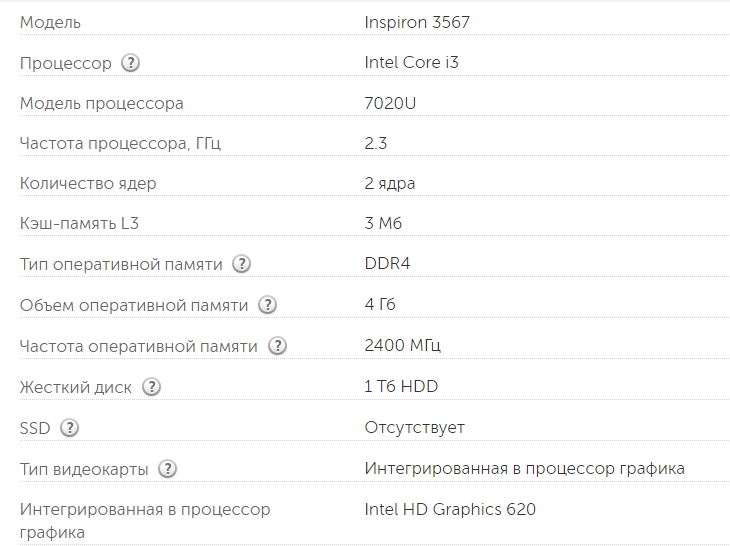
Модели, как правило, маркируются буквенно цифровым обозначением помимо названия серии, маркировка производителей отличается.
Содержание:
- Процессор
- Оперативная память
- Видеокарта
- Жесткие диски
- Экран
- Операционная система
- Материалы корпуса
- Вес и размеры
- Аккумулятор и время автономной работы
- Радиомодули и средства связи
- Устройства позиционирования (Тачпады)
- Звук ноутбука
- Разъемы и интерфейсы
- Слоты и интерфейсы
- Система охлаждения ноутбука
- Поддержка карт памяти
- Частые проблемы
- Производители и модели
Процессор
Основной компонент – процессор («камень»). Управляет и контролирует аппаратную систему ноутбука в целом. В ноутбуках используются мобильные процессоры, в силу своей конструкции не могут конкурировать с полноценными ПК «камнями» того же уровня. В ноутбуке на первом месте энергосбережение. И только потом – производительность.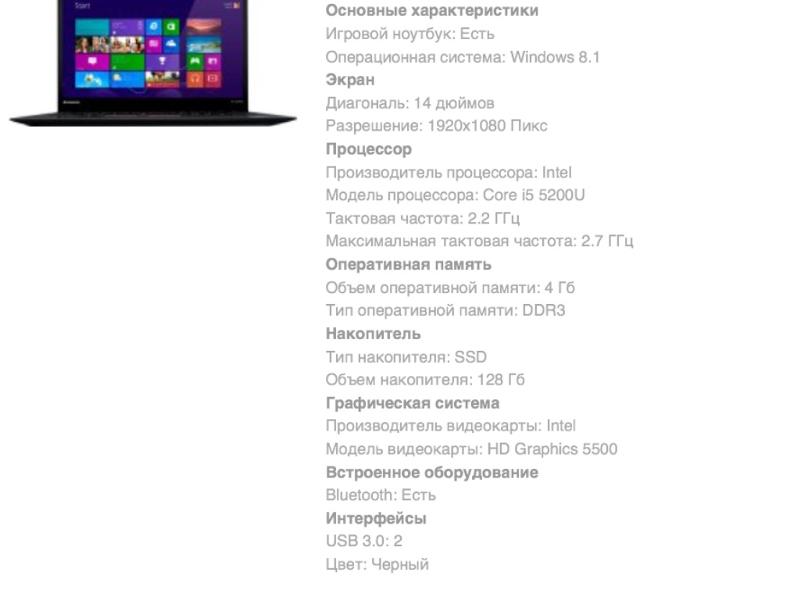 Тем не менее, современные мобильные процессоры способны обеспечить высокое быстродействие.
Тем не менее, современные мобильные процессоры способны обеспечить высокое быстродействие.
Тип процессора и количество ядер
Основные и ведущие производители процессоров для ноутбуков – Intel и AMD. Продукция компании Intel производительнее, чем аналогичная продукция от AMD и греются они намного меньше. Intel – оптимальный выбор для среднего пользователя. Он одинаково хорошо справится и с легкими задачами и с тяжелыми играми.
Процессоры бывают двух типов:
- «полноразмерные» (устанавливаемые в обычные ПК)
- мобильные (устанавливаемые в ноутбуки).
Они имеют существенные различия. В основном различия в мощности и в количестве выделяемого тепла. «Полноразмерные» процессоры для ПК греются гораздо больше. Если такой процессор установить в ноутбук, то система охлаждения мобильного компьютера попросту не справится с выделяемым количеством тепла. Вследствие чего процессор бы сгорел.
Именно поэтому для лэптопов придумали мобильные процессоры – обозначаются английской литерой М.
В лэптопах применяют различные процессоры Intel. От бюджетного Celeron или Pentium до производительного Core i5 или Core i7. Если цель приобрести универсальный ноутбук, предназначенный для работы и развлечений, то обратите внимание на процессоры семейства Core i.
К примеру, двухъядерный Core i3 способен обрабатывать информацию в 4 потока, т.е в процессе работы подключаются еще 2 дополнительных виртуальных ядра. У мощных игровых i7 4 физических ядра на борту, задачи обрабатываются в 8 потоков. Однако у мобильных версий i7 высокая цена. Для домашнего ноутбука хватит мощностей Core i3 или Core i5.
Далеко не всегда количество ядер является эквивалентом производительности. Производители выпускают бюджетные, «многоядерные» процессоры, к примеру, указано 4-х ядерный, но на самом деле в ЦПУ 2 физических и 2 виртуальных ядра – это коммерческая уловка. Но выпускаются процессоры с поддержкой виртуализации – на физическом ядре создается два виртуальных.
Внимание! Не во всех многоядерных процессорах реализована виртуализация, т. е присутствуют только физические ядра – к примеру вы не запустите виртуальную машину или эмулятор Android на ноутбуке без поддержки виртуализации. Как правило, включается в настройках BIOS.
е присутствуют только физические ядра – к примеру вы не запустите виртуальную машину или эмулятор Android на ноутбуке без поддержки виртуализации. Как правило, включается в настройках BIOS.
Чипсет
Для взаимодействия центрального процессора со всеми узлами и модулями требуются «посредники» – чипсет (северный и южный мост), так как напрямую ЦПУ не работает с ними.
Северный мост обеспечивает взаимодействие процессора с оперативной памятью, видеокартой, но в некоторых моделях северный мост интегрирован в процессор. Как правило, серверный мост расположен в непосредственной близости к сокету процессора.
Южный мост обеспечивает взаимодействие процессора с USB портами, клавиатурой, тачпадом. В последних поколениях материнских плат персональных компьютеров и ноутбуков для снижения потребления энергоресурсов и повышения производительности северный и южный мост собран в одном чипе – гибрид.
Кэш L1, L2 и L3
Важным параметром является объем кэша процессора. Чем он больше, тем быстрее работает процессор, так как ему не требуется частое обращение к оперативной памяти – перед обращением к ОЗУ процессор сравнивает данные в своем хранилище.
Чем он больше, тем быстрее работает процессор, так как ему не требуется частое обращение к оперативной памяти – перед обращением к ОЗУ процессор сравнивает данные в своем хранилище.
Кэш разделен на несколько уровней:
- L1 – расположен непосредственно на одном кристалле с ядром, самая быстрая область и напрямую влияет на производительность, но объем кэша 1 уровня не превышает 128Кбайт
- L2 – кэш второго уровня в зависимости от набора микросхем, располагается на кристалле как и кэш 1-го уровня либо в непосредственной близости от него.
- L3 – кэш третьего уровня, самая медленная область (но, по характеристикам быстродействия превосходит ОЗУ), расположен за пределами кристалла, но объем в некоторых моделях достигает 32Мбайт.
В процессорах типа Intel Core i7, к примеру, объем кэша третьего уровня составляет 8 Мбайт – процессор способен выдавать высокую производительность. Intel Core i3 не может похвастаться такими характеристиками – объем L3 равен всего 4 Мбайтам. Объем кэша второго уровня (L2) не критичен.
Объем кэша второго уровня (L2) не критичен.
Главным образом обращайте внимание на L3. Именно он влияет на производительность процессора.
Как правило, процессоры с большим объемом кэша L3 стоят дорого. Поэтому они не очень популярны среди обычных пользователей. Но даже без должного размера L3 современные ноутбуки обеспечивают достойный уровень работы. По сути, размер кэшей L2 и L3 наиболее актуален при выборе настольного ПК. А в случае с ноутбуками пользователь целиком и полностью зависит от производителя.
Оперативная память
Технически, от оперативной памяти зависит производительность. И дело здесь не только в объеме установленной памяти, но и в частоте шины и типе самой памяти. По размерам модулей память лэптопа отличается от установленной в ПК. Они гораздо меньше по размеру. Но это вовсе не значит, что они слабее.
В силу конструктивных особенностей, поместить полноразмерные модули оперативной памяти в лэптоп невозможно. Это одна из ключевых особенностей оперативной памяти для мобильных компьютеров.
Тип оперативной памяти делится на стандарты – первая линейка DDR (DDR1) пришла на смену SDRAM модулям памяти DDIM и SIMM.
Актуальным типом является DDR3, отличающийся высокой производительностью и надежностью, но появился и DDR4 – еще пока не так широко распространен – наилучший вариант для ноутбука – оперативная память типа DDR3.
Частота шины оперативной памяти.
Различие между разными типами DDR заключается в максимально возможной частоте шины. Первые DDR могли работать на частоте от 100 до 200 МГц (не актуально). С выходом второй версии DDR максимальная рабочая частота повысилась до 533 МГц. Третье поколение DDR способно обеспечить максимальную рабочую частоту в 1200-1600 МГц.
Частота напрямую влияет на скорость работы оперативной памяти. Чем выше частота – тем быстрее работает ОЗУ. Стандарт DDR3 поддерживает работу на частотах 1066-1600 МГц. Наилучшим вариантом является приобретение ноутбука с частотой шины оперативной памяти 1333 МГц.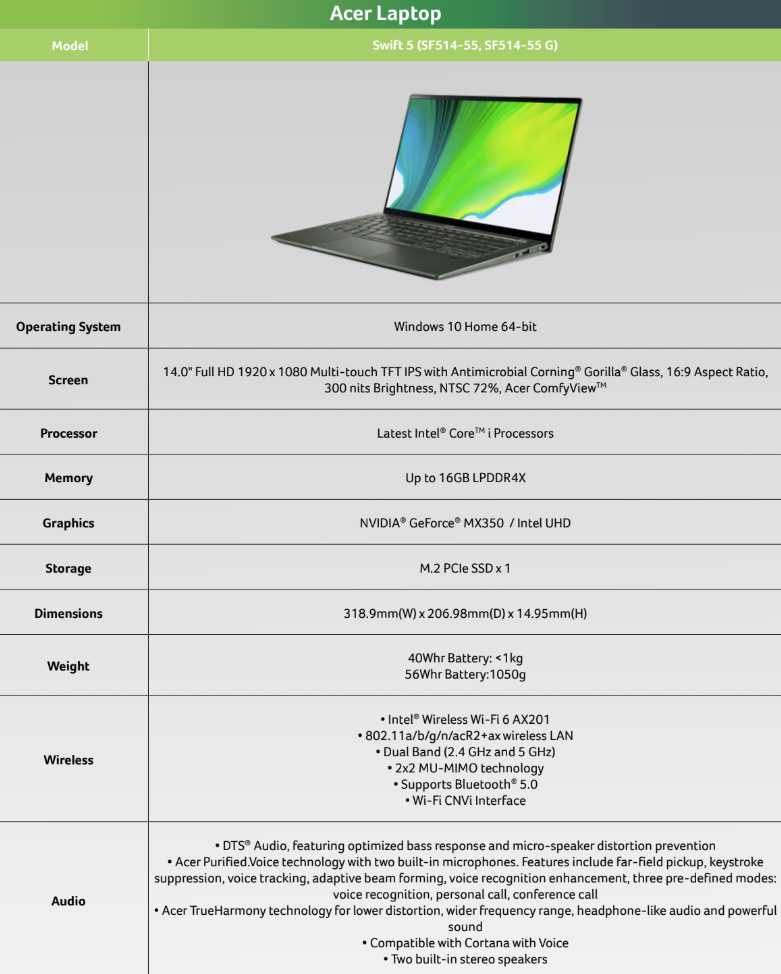
Но следует помнить, чтобы ОЗУ работало на заданной частоте, ее должна поддерживать и шина материнской платы – в противном случае ноутбук попросту не включится.
Даже если в ноутбуке по умолчанию установлен один модуль, лучше приобрести два отдельных и установить их. Производительность вырастет в два раза. Что касается четвертого поколения DDR, то оно способно работать на частоте 3200 МГц.
Многоканальность. Если в лэптопе присутствуют дополнительные слоты под оперативную память, то установите два одинаковых модуля памяти – включится многоканальный режим работы.
Каждый модуль будет работать на своем канале со своей частотой. Это поможет добиться большей производительности, чем в случае с одним модулем. Рекомендуется устанавливать модули памяти с одинаковыми характеристиками и одного производителя.
Не устанавливайте два разных по объему модуля (например: 1ГБ + 2ГБ ОЗУ). Запомните правило: приоритет для системы любого персонального компьютера, компонент с наименьшими параметрами, т. е ОЗУ с 1ГБ или меньшей частотой шины используется в первую очередь.
е ОЗУ с 1ГБ или меньшей частотой шины используется в первую очередь.
Даже если в ноутбуке по умолчанию установлен один модуль, лучше приобрести два отдельных и установить их. Производительность сразу вырастет в несколько раз.
Энергоэффективность. Поскольку лэптоп – мобильное устройство, работающее от аккумулятора, остро встает вопрос об экономии энергии. Есть специальный тип оперативной памяти, созданный специально для ноутбуков и отличающийся рекордно низким энергопотреблением.
Он обозначается литерой L (к примеру, DDRL). Несмотря на то, что такой модуль использует крайне мало энергии, его быстродействие от этого не страдает. Он вполне обеспечивает высокую производительность для ноутбука.
Энергосберегающая оперативная память никак не влияет на производительность лэптопа. Если модуль памяти потребляет меньше энергии, то это вовсе не значит, что он теряет в производительности.
Максимальный объем.
Многие производители снабжают свои лэптопы слотами под дополнительные модули оперативной памяти.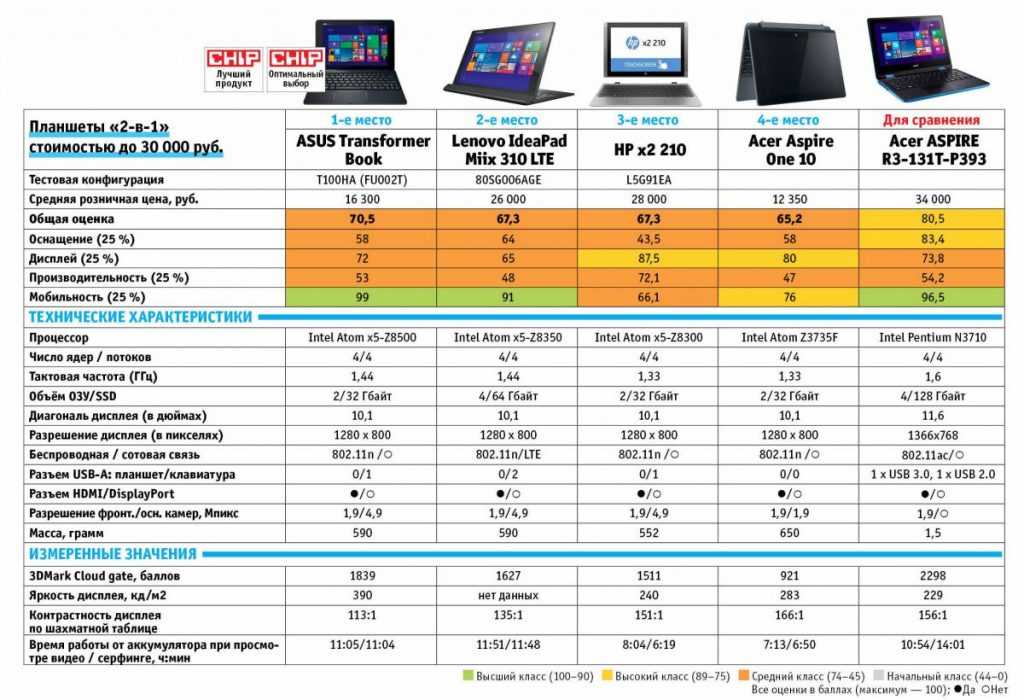 Это значит, что при выборе мобильного компьютера не стоит обращать внимание на количество предустановленной оперативной памяти. Ее всегда можно будет добавить. И выйдет это намного дешевле.
Это значит, что при выборе мобильного компьютера не стоит обращать внимание на количество предустановленной оперативной памяти. Ее всегда можно будет добавить. И выйдет это намного дешевле.
Главное – узнать какой максимальный объем оперативной памяти способна поддерживать материнская плата ноутбука – оптимальный объем ОЗУ 8 Гбайт. Но важно выбрать лэптоп, с возможностью увеличить память до 16 или 32 Гбайт.
Если планируется заменять модули оперативной памяти с целью повышения объема, важно проследить чтобы оба модуля были одного производителя.
Модули памяти от разных производителей конфликтуют между собой – они попросту отказываются работать либо наблюдаются подтормаживание в работе системы.
Видеокарта
Есть несколько типов графических устройств в ноутбуках: интегрированные, дискретные и гибридные. У видеокарты также свои характеристики: тип, частота, объем памяти, количество ядер графического процессора и т.д. Эти характеристики имеют смысл, если выбирается ноутбук с дискретной видеокартой. В основном ноутбуки работают на интегрированных чипах.
В основном ноутбуки работают на интегрированных чипах.
В процессоры семейства Core встроен и графический чипсет – отличается пониженным энергопотреблением. Графический чип представлен самыми разными сопроцессорами – от Intel HD Graphics до Intel Iris Pro. Это зависит от самого процессора. К примеру, в Intel Core i3 второго поколения установлен графический чип Intel HD Graphics 3000.
В процессорах от AMD также присутствует графическая подсистема. Она не настолько производительная, как интеловская, но способна справляться с простыми задачами. Для просмотра фильмов в Full HD и нетребовательных игр мощностей встроенной графики от AMD достаточно.
Тип видеоадаптера
Лэптопы со встроенным графическим процессором обычно применяются исключительно для работы с офисными программами. Для игр их использовать невозможно. Вывод изображения осуществляется при помощи дополнительного графического ядра центрального процессора.
Объем видеопамяти в этом случае выделяется из оперативной памяти.
Такими встроенными чипами оснащены процессоры Intel семейства Core и некоторые модели от AMD.
С воспроизведением HD видео такие графические решения справятся, а вот игры уже не потянут. Зато они отличаются экономичностью и не нагружают аккумулятор ноутбука.
Дискретная видеокарта аналогична моделям для стационарных компьютеров. Однако не стоит забывать, что в лэптопах используются мобильные версии графических адаптеров. А это значит, что обеспечить высокую производительность в играх средний дискретный графический адаптер не в состоянии.
Объем памяти дискретной видеокарты начинается с 1Гбайта. Модели с 2 Гбайтами памяти уже ощутимо дороже. При этом расходуется больше электроэнергии аккумулятора ноутбука.
Два видеоадаптера
Лэптопы с гибридной графикой это совместная работа двух типов графических адаптеров – интегрированного и дискретного. Если осуществляется работа с документами, поиск в интернете или просмотр фильма, то работает экономичный встроенный графический чип. Но если запускается игра или мощное приложение – переключается на дискретную видеокарту. Плюсы такого решения, экономия энергии аккумулятора, высокая производительность.
Но если запускается игра или мощное приложение – переключается на дискретную видеокарту. Плюсы такого решения, экономия энергии аккумулятора, высокая производительность.
Лэптопы с гибридной графикой – предпочтительное решение только в системах семейства ОС Windows в силу конструктивных особенностей. В Linux не реализован механизм переключения видеокарт.
Термин «два видеоадаптера» может обозначать не только гибридную графику. В некоторых мощных моделях игровых лэптопов устанавливают сразу два дискретных адаптера. Сделано это для повышения производительности графической составляющей устройства. Однако такое решение негативно влияет на время автономной работы ноутбука.
Производитель видеоадаптера
Основные лидеры дискретных видеокарт: AMD и nVidia. Если требуется высокая производительность графики, то лучше выбрать процессоры от nVidia. Но AMD реализовало отображение цветов и оттенков превосходящую nVidia, особенно это заметно при просмотре контрастных изображениях, где присутствует переходы черного и белого уровня.
Для интегрированных видеочипов это все тот же AMD и графические чипы семейства Intel.
Другие производители видеокарт в основном используют графические чипы nVidia или AMD, добавляются дополнительные модули. К таким модулям относятся разъемы и интерфейсы подключения, системы охлаждения, радиаторы, пластиковые накладки и т.д.
Жесткие диски
Тип накопителя лэптопа также играет немаловажную роль. В настоящее время в современных мобильных компьютерах используются HDD и SSD накопители. Более привычными являются HDD. SSD накопители более производительные, не реагируют на перемещения во время работы как HDD.
Интерфейс жесткого диска.
В ноутбуках используются интерфейсы подключения SATA 3. Максимальная скорость чтения-записи около 6 Гбит в секунду. Именно к разъемам SATA 3 подключаются SSD и HDD накопители.
Скорость вращения жесткого диска.
Эта характеристика актуальна только для HDD. SSD накопители лишены дисков и шпинделя вращения.
Они состоят полностью из микросхем, поэтому скорость вращения для них неактуальна.
Для HDD накопителей есть несколько вариантов скоростей:
- 5600 оборотов в минуту. Диск с такой скоростью вращения очень медленный, но зато прослужит долго. Из-за медленного вращения меньше изнашиваются механические части HDD.
- 7200 оборотов в минуту – наиболее оптимальный и самый распространенный . Это – «золотая середина». Оптимизированы скорость и выносливость.
- 15000 оборотов в минуту – высокоскоростные HDD. Но для такого HDD накопителя требуется дополнительное охлаждение.
В большинстве ноутбуков устанавливаются 2,5 HDD накопители со скоростью вращения 7200 оборотов в минуту. Этого вполне достаточно для всех повседневных задач.
Тип жесткого диска
HDD накопители уже давно зарекомендовали себя как вместительные и надежные устройства хранения данных. Однако скорость работы таких дисков оставляет желать лучшего. Во многих ноутбуках используются SATA накопители, максимальная скорость записи-чтения которых составляет 45-60 Мбайт в секунду. Хотя сама шина SATA3 поддерживает скорость 6Гбит в секунду.
Хотя сама шина SATA3 поддерживает скорость 6Гбит в секунду.
Есть смысл использовать HDD накопители для хранения больших объемов данных. Для обеспечения быстродействия системы они не годятся.
SSD (Solid State Drive) накопители гораздо быстрее, чем HDD. Они способны читать и записывать со скоростью 600 Мбит в секунду. Они также называются «твердотельными» накопителями. Такое их название обусловлено тем, что в их структуре отсутствуют характерные для HDD компоненты (диски, шпинделя вращения, механические элементы).
Они полностью состоят из твердотельных компонентов. Если установить такой накопитель в качестве основного загрузочного диска для операционной системы и программ, то можно добиться высокого быстродействия.
В настоящее время идет разработка SSD накопителей нового поколения. Они характеризуются еще более компактными размерами. А технология их изготовления такова, что позволит существенно снизить цены на модели с большим объемом.
Второй жесткий диск. В качестве загрузочного диска с ОС и программами целесообразно использовать SSD накопитель объемом от 128 до 512 Гбайт. А всю остальную информацию хранить на HDD объемом до 2 Тбайт. Такая система накопителей на данный момент актуальна не только для ПК но и ноутбуков,.
В качестве загрузочного диска с ОС и программами целесообразно использовать SSD накопитель объемом от 128 до 512 Гбайт. А всю остальную информацию хранить на HDD объемом до 2 Тбайт. Такая система накопителей на данный момент актуальна не только для ПК но и ноутбуков,.
Однако лэптоп с такой системой накопителей стоят дорого – снабжаются только игровые модели.
Термин «второй жесткий диск» отнюдь не предполагает наличие в системе SSD накопителя.
Установить самостоятельно второй жесткий диск в лэптоп возможно только на место оптического привода.
Экран
Матрица экрана
В большинстве лэптопов используются дисплеи на основе матрицы TN+Film – дисплей не обладает высокими характеристиками, низкая цветопередача и угол обзора максимум 1500, нет насыщенности черного цвета, глубины контрастности недостаточно. Дисплеи TN+Film дешевы в производстве и не требуют каких-либо особенных технологий производства.
Экраны на основе этих матриц вполне справляются со всеми повседневными задачами.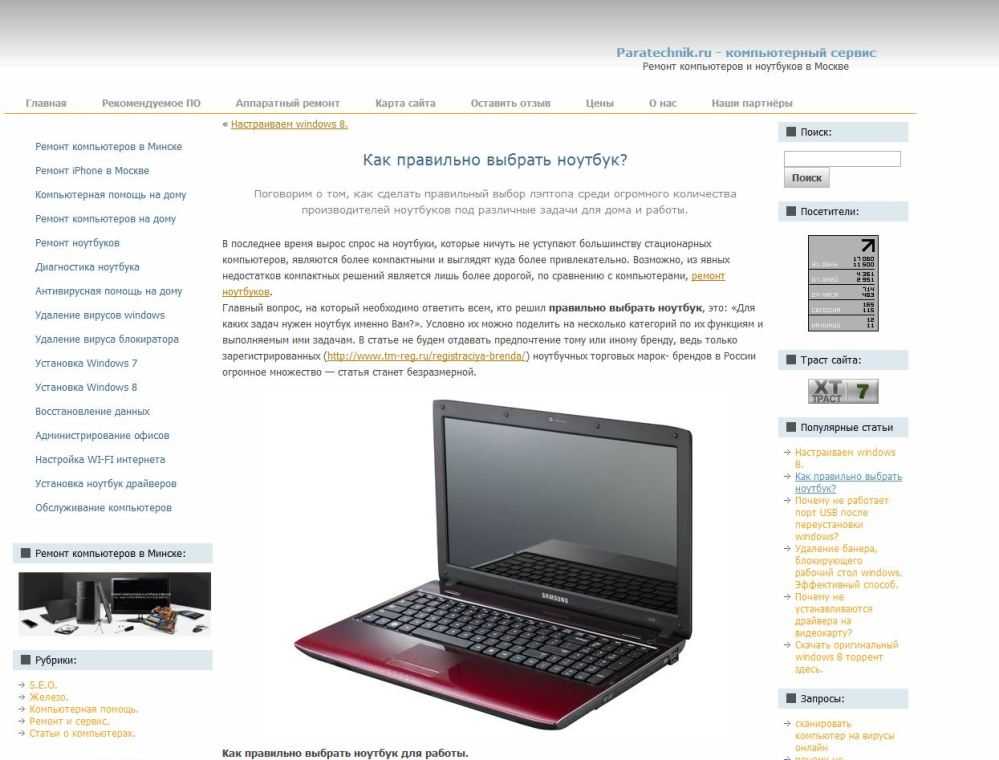 Кроме того, такие экраны отличаются хорошим временем отклика, чего нельзя сказать об IPS экранам. Для профессиональной работы в графических редакторах такие экраны не годятся.
Кроме того, такие экраны отличаются хорошим временем отклика, чего нельзя сказать об IPS экранам. Для профессиональной работы в графических редакторах такие экраны не годятся.
Второй тип экранов, используемых в лэптопах – IPS дисплеи. Устройства с такими экранами дороже, лэптопов с TN дисплеями. Цветопередача на высоком уровне, цвета яркие и насыщенные.
Некоторые производители используют в своих ноутбуках модифицированную IPS матрицу (Retina), которая лишена недостатков обычного IPS. В большей степени это относится к времени отклика матрицы. В модифицированных IPS матрицах оно достигает уровня TN, а в некоторых даже превосходит.
Существует еще один тип матрицы, используемый в экранах портативных компьютеров. – MVA. MVA матрицы – среднее между TN и IPS матрицами. От IPS они унаследовали цветопередачу, широкие углы обзора и высокую контрастность. А от TN матриц малое время отклика. Они заметно дешевле IPS и несколько дороже TN.
Мобильных компьютеров с экранами на основе MVA матрицы производится мало.
LED подсветка. В качестве элементов подсветки матрицы используются LED светодиоды. Ранее использовались люминесцентные лампы, но они были отменены. Такие лампы служили не долго, влияли не самым лучшим образом на зрение. LED светодиоды отличаются долгим временем службы и никак не влияют на зрение пользователя. Расположена LED подсветка по всему периметру экрана.
Сенсорные и мультитач
Кроме типа матрицы экраны отличаются и конструктивными особенностями. Некоторые модели снабжены сенсорными экранами. Обычно такие дисплеи присутствуют в «трансформерах» – гибридных устройствах, сочетающих в себе лэптоп и планшет. В мобильных компьютерах применение сенсорного экрана началось внедрения Windows 8. Такие дисплеи поддерживают технологию мультитач и отсоединяются от корпуса устройства.
В сенсорные экране ноутбуков, покрыты устойчивым к царапинам стеклом под названием Gorilla Glass. Версия стекла определяется ценой самого лэптопа. Еще одна разновидность защищенного стекла – Asahi Glass, разработано в Японии. Asahi Glass главный конкурент Gorilla Glass.
Asahi Glass главный конкурент Gorilla Glass.
Недостаток сенсорных экранов – наличие огромного количества отпечатков от пальцев пользователя. Во избежание такой проблемы производители наносят на экраны лэптопов олеофобное покрытие.
Представляет собой нанопленку, пропитанную специальным раствором. Пленка защищает экран от появления отпечатков пальцев. Разработано олеофобное покрытие было в 2005 году немецкими учеными.
Как правило, сенсорные экраны в лэптопах имеют тип матрицы IPS. Это не удивительно. Все-таки «трансформеры» относятся к топовым устройствам. Самые дорогие модели оснащены матрицей SuperAMOLED.
Разрешение экрана
Современные лэптопы оснащаются широкоформатными экранами с различным разрешением. Стандартное разрешение для бюджетных моделей – 1366*768 точек, модели дороже FullHD (1920*1080) разрешением, а у самых дорогих моделей разрешение экрана 4К. Для большинства пользователей идеально подойдет «золотая середина» – экран с FullHD разрешением.
От разрешения зависит частота дисплея. Для экрана разрешением 1366*768 стандартной частотой является 60 Гц. увеличить ее не получится. Экраны с FullHD разрешением способны работать на частоте 100 Гц.
Диагональ экрана
В ноутбуках используются экраны с диагональю от 13 до 19 дюймов. Диагональ 13 дюймов используется только в суперкомпактных ультрабуках. То есть, в тех моделях, у которых на первом месте мобильность. Гиганты с размером экрана в 19 дюймов встречаются крайне редко. Как правило, это дорогие дизайнерские модели для профессионалов. Диагональ экрана среднего ноутбука варьируется от 15 до 17 дюймов.
Пятнадцати дюймовых моделей на рынке большинство, именно они самые востребованные, поскольку сочетают в себе удобство, мобильность и адекватную цену. Семнадцатидюймовые модели обычно приобретают только для домашнего использования.
У нетбуков еще меньшая диагональ экрана. Существуют десятидюймовые модели.
Ультра компактные мобильные компьютеры предназначены исключительно для работы в интернет и текстовыми редакторами – аппаратная начинка настолько слаба, что даже смотреть Full HD фильмы на них проблематично.
К таким устройствам относятся «хромбуки» – это те же самые нетбуки, но с операционной системой от Google под названием Chrome OS. Эта система отличается тем, что предназначена для интернет серфинга.
Широкоформатные экраны. Практически у всех моделей формат экрана 16:9. Это стандартный широкоформатный экран. Не так давно стандартом считался формат 4:3.
Тип покрытия экрана. Различают два типа покрытия экрана лэптопа: глянцевое и матовое. У каждого покрытия свои преимущества и недостатки.
- Глянцевое покрытие. Отлично подходит для просмотра фильмов и работы. Но при попадании на него прямых солнечных лучей – монитор «слепнет» – экран превращается в зеркало. Плюс глянцевых экранов это самая высокая яркость и контрастность на высоком уровне.
- Матовые экраны лишены недостатков глянца – не слепнут при попадании солнечных лучей, но яркость и контрастность хуже.
Как правило, бюджетные модели лишены какой-либо защиты. У них просто незащищенная «голая» матрица. Стеклянной защитой, снабжают модели среднего уровня и топовые дорогостоящие варианты. Некоторые компании, все же, покрывают экраны своих мобильных ПК закаленным стеклом Corning Gorilla Glass и олеофобным покрытием – это относится только к тем моделям, которые снабжены сенсорным экраном.
У них просто незащищенная «голая» матрица. Стеклянной защитой, снабжают модели среднего уровня и топовые дорогостоящие варианты. Некоторые компании, все же, покрывают экраны своих мобильных ПК закаленным стеклом Corning Gorilla Glass и олеофобным покрытием – это относится только к тем моделям, которые снабжены сенсорным экраном.
Операционная система
Операционная система лэптопа во многом определяет его функциональности. В зависимости от типа и версии ОС лэптоп обладает теми или иными характеристиками. Основные операционные системы: ОС Windows от компании Microsoft, свободные ОС семейства Linux и закрытая MacOS от Apple.
Windows
Обычно лэптопы продаются с предустановленной операционной системой. До недавнего времени стандартной ОС для ноутбуков была Windows 7. Но с выходом Windows 10 компания Microsoft начала агрессивную политику по ее внедрению. И теперь лэптопы продаются с предустановленной Windows 10.
Внимание! При покупке переверните ноутбук, если ноутбук поставляется с лицензионной ОС, на задней стороне присутствует наклейка с указанием версии ОС и лицензионный ключ.
Некоторые недобросовестные ритейлеры устанавливают в ноутбуки нелицензионную версию Windows, при этом на ноутбуке отсутствует наклейка с лицензией. Стоимость лицензии входит в стоимость ноутбука.
На данный момент самой популярной системой семейства Windows является Seven. Ее до сих пор использует подавляющее большинство пользователей компьютеров. Она считается самой удачной системой компании, даже несмотря на агрессивное внедрение десятой версии.
Linux
Некоторые лэптопы поставляются с предустановленной ОС семейства Linux. Обычно в качестве стандартного дистрибутива используется Ubuntu. Таких устройств, конечно, мало, но все-таки они существуют. Для неподготовленного пользователя «линуксоподобные» системы могут выглядеть шокирующими, но стабильность работы и отсутствие вирусов делают их намного лучше ОС Windows и возможности настройки Linux намного разнообразнее.
Если была приобретена DOS версия ноутбука и было решено установить Linux, требуется быть осторожным. Если в ноутбуке присутствует гибридная графическая система, то от Linux лучше отказаться.
Если в ноутбуке присутствует гибридная графическая система, то от Linux лучше отказаться.
MacOS
Если приобретается MacBook, то в нем будет предустановлена фирменная ОС от Apple под названием MacOS. Для тех, кто только что перешел с Windows, система покажется шокирующей. MacOS традиционно считается образцом сбалансированности, оптимизации и стиля. Еще ни у одного производителя не получилось обойти Apple по производительности и стабильности работы.
Материалы корпуса
Материалы корпуса ноутбука зависит только от класса устройства. Дорогие премиум модели изготавливают алюминиевым или карбоновым корпусом. Большинство же моделей изготавливаются из обычного пластика.
Металлический корпус. Топовые модели ноутбуков оснащаются металлическим корпусом. В зависимости от металла, использовавшегося в изготовлении корпуса, производитель укрепляет ноутбук или делает его легче.
К примеру, корпус из алюминиевого сплава намного легче, чем любой другой. Обычно это доступно только ноутбукам средней ценовой категории.
Обычно это доступно только ноутбукам средней ценовой категории.
Материал корпуса дорогих моделей может варьироваться от металла до карбона.
Преимущества металлического корпуса в лэптопах:
- Прочность.
- У металла высокая теплопроводность, что позволяет сэкономить на системе охлаждения.
- Цельный металлический корпус меньше подвержен воздействию окружающей среды. Наличие такого корпуса – большой плюс для любого мобильного компьютера.
Пластиковый корпус. Самый популярный материал для изготовления корпуса. Он дешев, прост в изготовлении и достаточно прочен. Однако уровни качества пластика существенно различаются, и на это самое качество следует обратить внимание при выборе лэптопа.
Бюджетные модели изготовлены из грубого пластика – дешевый материал.
В моделях среднего ценового сегмента используется глянцевый или матовый пластик. Этот вид отличается эффектным внешним видом. Недостаток глянцевого пластика – быстро пачкается посредством отпечатков пальцев.
В топовых моделях прорезиненный пластик. Противоударность такого типа корпуса не отличается от других видов пластиковых корпусов – вся пластмасса по прочности одинакова.
Ноутбуки с защищенным корпусом
Мобильные компьютеры с защитой от пыли и влаги ориентированы в первую очередь на людей, ведущих активный образ жизни. Противоударный корпуса ноутбука – защита дополнительным металлическим каркасом, прорезиненные вставки на корпусе защищают схему ноутбука от попадания пыли и влаги, а прорезиненные заглушки на всех разъемах обеспечивают герметизацию устройства.
Кроме того, электронные компоненты ноутбука защищены специальным раствором, предотвращает промокание – применяется только в ноутбуках премиум класса.
Существуют также специальные версии лэптопов с классом защиты IP68 – корпус полностью герметизирован, исключено проникновение пыли и влаги, допустимо погружение в воду на глубину до 1 метра. Правда, такие устройства используются, в основном, для военных нужд.
аются от мембранных наличием пластиковых клавиш и резиновой прокладки в точке сопПо внешнему виду они могут отличаться даже друг от друга. Серьезно защищенные лэптопы выглядят устрашающе. Но бывают и такие модели, которые ничем не отличаются от обычных мобильных компьютеров. Но это уже далеко не бюджетный сегмент.
Вес и размеры
Самыми тяжелыми являются модели с диагональю экрана 17-18 дюймов – достигают веса в 3 килограмма, поэтому не стоит покупать модели с большими экранами. Оптимальный вариант устройство с диагональю экрана в 15 дюймов. Если ноутбук приобретается в качестве замены стационарному ПК, и переносить его никуда не планируется, то на вес и размеры не обращайте внимания.
Чем мощнее ноутбук, тем он толще, причина в размере дисплея и установленных модулей – дискретная видеокарта, беспроводные модули (WIFI, Bluethooth), DVD-привод, HDD диск и т.д.
Показатель среднего ноутбука составляет от 19,5 до 69 мм.
Однако есть и миниатюрные модели, которые еще тоньше. Производство таких моделей довольно дорого.
Производство таких моделей довольно дорого.
Ультрабуки
Тип лэптопов, отличающихся минимальной толщиной называются «ультрабуки». Толщина ультрабука составлять 1,5 мм в самом узком месте. Эти устройства непривычно дорогие в силу технологии производства. Обычно такие лэптопы снабжены SSD накопителем, они меньше по размеру, чем стандартный 2,5 HDD. Кроме того, в моделях отсутствует оптический привод.
Как правило, ультрабуки слабее ноутбуков из-за малой толщины корпуса нет возможности установить в ультрабук более-менее производительное железо. Если нужен нормальный производительный мобильный компьютер, то на ультрабуки обращать внимание не стоит.
Аккумулятор и время автономной работы
Самым важным критерием мобильного устройства является время его автономной работы. И за эту характеристику целиком и полностью в ответе аккумулятор устройства.
Тип аккумулятора. В обычных бюджетных ноутбуках используются литий-полимерные (Li-Pol) аккумуляторы. АКБ работают при низких и высоких температурах в диапазоне −20 до +40 °C. Боятся они только износа и «старости». Чем старше li-Pol аккумулятор, тем меньше он способен работать. Аккумуляторы требуется менять через 2-3 года активного использования.
АКБ работают при низких и высоких температурах в диапазоне −20 до +40 °C. Боятся они только износа и «старости». Чем старше li-Pol аккумулятор, тем меньше он способен работать. Аккумуляторы требуется менять через 2-3 года активного использования.
Внимание! Литий полимерные аккумуляторы пожароопасные – не перезаряжайте и не перегревайте Li-Pol аккумуляторы.
Большинство производителей устанавливают в ноутбуки Li-Ion аккумуляторы. Они лишены недостатков полимерных АКБ. Для мобильных устройств литий-ионные аккумуляторы применяются с 1991 года.
Недостаток Li-Ion аккумуляторов саморазряд при неиспользовании более 2-х месяц с последующей потерей емкости. Боятся перегрева и переохлаждения – при температуре окружающей среды ниже +5 C0 снижается энергоемкость (теряют заряд, а при прогреве повышается).
Емкость АКБ и время автономной работы
Емкость Li-Pol аккумулятора может варьироваться в зависимости от модели мобильного компьютера. Но обычно емкость стандартной батареи ноутбука равна 6000 мАч. Такой емкости хватит на автономную работу устройства в течение 4-5 часов. На время автономной работы влияет не только тип и емкость аккумулятора, но и отдельные компоненты ноутбука.
Такой емкости хватит на автономную работу устройства в течение 4-5 часов. На время автономной работы влияет не только тип и емкость аккумулятора, но и отдельные компоненты ноутбука.
Для обеспечения наибольшего времени работы от аккумулятора в лэптопах используются компоненты с функцией экономии энергии. К примеру, мобильные процессоры (с маркировкой М), специальные энергоэффективные модули оперативной памяти (DDRL) и многое другое.
Экономит заряд аккумулятора и наличие гибридной графики. При работе ноутбука от аккумулятора дискретная видеокарта не включается. Работает только встроенный графический чип, который позволяет устройству проработать гораздо дольше на одном заряде.
Количество ячеек аккумулятора
От количества ячеек АКБ напрямую зависит емкость батареи и время автономной работы ноутбука. Чем их больше, тем лучше. В стандартном аккумуляторе обычного ноутбука присутствует шесть ячеек. Они совершенно одинаковые по размеру. Но если требуется большое время автономной работы, то лучше выбирать ноутбуки минимум с 8 ячейками. Топовые «монстры» среди ноутбуков имеют гигантские аккумуляторы с 12 ячейками.
Топовые «монстры» среди ноутбуков имеют гигантские аккумуляторы с 12 ячейками.
Во многом это объясняется тем, что мощная начинка требует больше энергии. Поэтому время автономной работы мощного дорогого ноутбука может не отличаться от времени работы бюджетного слабенького лэптопа. Но, во всяком случае, перед выбором ноутбука будет не лишним поинтересоваться количеством ячеек аккумулятора.
Использование дополнительного АКБ
При желании приобретите дополнительный внешний аккумулятор. Этот девайс поможет вдвое продлить время автономной работы устройства. К примеру, внешний аккумулятор на 12000 мАч способен питать ноутбук в течение 12-14 часов. И это не учитывая емкость собственного аккумулятора.
С учетом всех АКБ средний ноутбук проработает на протяжении 20 часов. Но, при работе с ресурсоемкими приложениями и играми ноутбук в автономно режиме проработает не более двух часов.
Радиомодули и средства связи
Практически любой ноутбук оснащается модулями Wi-Fi, Bluetooth адаптерами. Это расширяет функционал лэптопа и делает его более универсальным.
Это расширяет функционал лэптопа и делает его более универсальным.
Bluetooth
Большинство бюджетных моделей комплектуются маломощным модулем Bluetooth 3.0. В моделях среднего ценового сегмента версия модуля 4.2. Bluetooth 4.2 выделяется высокой скоростью передачи данных, поскольку частично использует технологию Wi-Fi. Скорость такого Bluetooth достигает 600 Мбит в секунду.
С помощью Bluetooth подключают беспроводную мышку и клавиатуру. Также можно подключить беспроводную гарнитуру или Bluetooth колонки.
Wi-Fi
Wi-Fi модули есть в каждой модели. Благодаря им подключают устройство к интернету и локальной сети. Бюджетные ноутбуки оснащаются Wi-Fi модулями стандарта b/g – максимальная скорость обмена данными 54Мбит/сек, при наличии стандарта N скорость обмена данных достигает 150Мбит/сек .
Стандарт «ас» обеспечивает скорость передачи данных около 6 Гбит в секунду. Естественно, что такие адаптеры устанавливаются только на дорогие модели.
3G и 4G модемы
В некоторых моделях ноутбуков реализована возможность подключения к интернету с помощью сим-карты. Они поддерживают мобильный интернет стандарта 3G или 4G LTE. Встроенный 3G-4G модем установлен в дорогих бизнес версиях ноутбуков.
Они поддерживают мобильный интернет стандарта 3G или 4G LTE. Встроенный 3G-4G модем установлен в дорогих бизнес версиях ноутбуков.
GPS
Встроенный GPS передатчик определит местоположение с точностью до нескольких метров. При этом используется подключение к GPS спутникам. GPS передатчик ноутбуков обычно гораздо мощнее, чем у стандартных навигаторов. Именно он позволяет добиться таких впечатляющих результатов. Передатчики ноутбуков поддерживают стандарты GPS, ГЛОНАСС и Beidou – менее популярен.
GPS первая система навигации. Появилась в 1993 году. У технологии GPS много преимуществ, но главное – она совместима практически с каждым современным мобильным устройством. В том числе и с лэптопами.
ГЛОНАСС. Спутниковая система навигации российских разработчиков. Система навигации использует данные с 28 орбитальных спутников. Благодаря орбите спутников, ГЛОНАСС ловит сигнал там, где GPS испытывает трудности. Однако пользуются системой редко, предпочитая GPS.
Beidou. Китайская навигационная система. Начала развиваться относительно недавно. Поэтому пока ее используют только в Китае.
Устройства позиционирования (Тачпады)
Тачпад присутствует в любом лэптопе. Он позволяет управлять курсором и выполнять всевозможные действия без подключения мыши. Устройства реализованы с разной конфигурацией – с четко выраженными кнопками или без них.
Тачпад – сенсорная площадка, осуществляющая управление курсором на экране компьютера при помощи жестов и нажатий. Практически все устройства позиционирования способны одновременно отрабатывать до 10 нажатий. Некоторые тачпады обладают ярко выраженными кнопками, осуществляющими функции левой и правой клавиши мыши.
В некоторых моделях кнопки тачпада скрыты под сплошным покрытием. Как правило, сбоку и снизу сенсорной панели расположены полосы прокрутки, позволяющие быстро проматывать документ при работе в Microsoft Word. Есть особый вид тачпадов – Touchpad&Scroll. Суть его в том, что рядом с панелью сенсорного управления находится колесо прокрутки для облегчения работы с документами и интернет серфинга.
Суть его в том, что рядом с панелью сенсорного управления находится колесо прокрутки для облегчения работы с документами и интернет серфинга.
Еще одно устройство позиционирования, которое может находиться в современных лэптопах, называется PointStick. Это устройство представляет собой миниатюрный джойстик, с помощью которого происходит перемещение курсора по экрану.
Нажатие на PointStick приравнивается к нажатию левой (основной) кнопки мыши. Управлять таким устройством довольно непривычно, поэтому требуется некоторый навык, чтобы успешно справляться со всеми задачами. Нередки случаи, когда в лэптопы устанавливается и классический тачпад и PointStick. Такое гибридное управление главным образом используется в моделях для бизнеса.
Если планируется приобретать мышь и работать в основном с ней, то нет смысла обращать внимание на тип устройства позиционирования.
Клавиатура
Клавиатуры заслуживают особого внимания, поскольку несколько отличаются от тех, что используются в стационарных ПК. Обычно клавиатуры ноутбуков урезаны, так как разместить на малой площади все клавиши невозможно. В ноутбуках различают несколько типов клавиатур: островковую и классическую. По типу конструктивных особенностей различают мембранные и механические клавиатуры:
Обычно клавиатуры ноутбуков урезаны, так как разместить на малой площади все клавиши невозможно. В ноутбуках различают несколько типов клавиатур: островковую и классическую. По типу конструктивных особенностей различают мембранные и механические клавиатуры:
В основном используется клавиатура без дополнительного цифрового блока. Это увеличивает размер клавиш, что в свою очередь делает более удобной работу. Однако есть и ноутбуки с полноценным цифровым блоком. Предназначены для тех, кому требуетсяя много работать с цифрами и различными вычислениями.
По типу переключателей механические клавиатуры разделяют на несколько типов:
- Cherry MX Black,
- Cherry MX Brown,
- Cherry MX Blue,
- Cherry MX Clear,
- Cherry MX Red ,
- Razer Green Switch.
В ноутбуках, как правило, применяются клавиатуры с переключателями семейства Cherry MX:
Есть также механические клавиатуры с изгибающейся пружиной, но в мобильных компьютерах их не используют. Поэтому и рассматривать их нет смысла.
Поэтому и рассматривать их нет смысла.
Дополнительные клавиши
Работа недостающих клавиш на клавиатуре ноутбука реализована с помощью специальной кнопки «Fn». При нажатии на нее и еще одну определенную кнопку тем самым заставив ноутбук выполнить нужную команду.
С помощью функциональной клавиши Fn можно управлять различными настройками лэптопа. К примеру, управлять яркостью экрана и громкостью звука.
А с помощью функциональных клавиш F1-F12 отключать тачпад, Wi-Fi адаптер, экран, камеру, переводить в спящий режим и управлять плеером.
Функциональные клавиши присутствуют в каждом лэптопе. Однако располагаются они произвольно. Какой-либо определенной системы нет.
Для нормальной работы функциональных клавиш требуется установка драйверов. Кроме того, если производителем предусмотрена специальная программа для управления функциональными клавишами, следует ее установить. Без этого дополнительные функции работать не будут. В определенных моделях присутствует смена реагирования на нажатия комбинаций FN клавиш, как правило, настраивается через BIOS.
Количество кнопок на клавиатуре
Стандартом для клавиатуры является наличие 101 клавиши. В силу конструктивных особенностей и нехватки места количество клавиш варьируется. Максимальное количество кнопок у ноутбуков с цифровым блоком равно 102 шт. (стандартное 101), плюс дополнительная функциональная клавиша Fn. Без цифрового блока, количество клавиш в пределах 80-92 шт.
Клавиатура с защитой от воды
Конструкция клавиатуры с защитой от воды – под клавишами находится пластиковая или металлическая пластина, выполненная в форме поддона. При попадании жидкости на клавиатуру она скапливается в этом поддоне. А резиновые прокладки не дают ей выплеснуться на важные компоненты ноутбука. Такие клавиатуры обычно съемные.
Для того, чтобы вылить жидкость из поддона достаточно подковырнуть и снять всю клавиатуру. Как правило, такие модели клавиатур не оснащаются цифровыми блоками.
Звук ноутбука
Из-за конструктивных особенностей качественного звучания встроенных динамиков ноутбука невозможно.
Встроенные динамики и сабвуфер. Стандартные динамики лэптопа звучат не очень хорошо. Особенно если они расположены на днище – их практически не слышно. Предпочтительны модели с расположением динамиков над клавиатурой. Звук немного громче, но, учитывая размер динамиков, ожидать качественного звука не стоит.
Ситуация немного исправляется при наличии встроенного сабвуфера. Однако правильно воспроизвести низкие частоты он не в состоянии из-за маленького размера. Поэтому без приобретения дополнительных колонок не обойтись.
Чипсет звукового адаптера. Аудиопроцессор ноутбука, способен обеспечить качество звука в диапазоне 41-192 кГц. Для профессиональной работы со звуком такой чип категорически не подходит. Для этих нужд придется приобрести внешнюю звуковую карту. Обычно в бюджетных ноутбуках и лэптопах среднего уровня устанавливают бюджетные чипсеты от Realtek.
Если нужен действительно качественный звук, то приобретите внешнюю USB звуковую карту. Такие устройства обычно используются профессионалами для создания музыки. Но они прекрасно подойдут и любителю с лэптопом среднего уровня и желанием получить высококачественный звук. Не нужно только забывать, что акустическая система в таком случае тоже должна быть соответствующего уровня.
Такие устройства обычно используются профессионалами для создания музыки. Но они прекрасно подойдут и любителю с лэптопом среднего уровня и желанием получить высококачественный звук. Не нужно только забывать, что акустическая система в таком случае тоже должна быть соответствующего уровня.
Входы и выходы микрофона и наушников. В стандартном ноутбуке присутствуют гнезда для подключения наушников и микрофона – стандартный размер 3,5 (mini Jack).
Для подключения профессиональных наушников со штекером стандарта Jack придется покупать переходник.
В разъем под наушники также подключаются внешние колонки. Обычно эти разъемы располагаются на боковой стороне корпуса. Реже – на переднем или заднем торце.
Подключить акустическую систему намного проще, если в его состав входит цифровой выход для звука S/PDIF – акустическая система тоже должна иметь такой разъем, но большинство мобильных компьютеров не наделены такими способностями.
Выход Combo (микрофон + наушники). Объединенный вход для наушников и микрофона в единое целое – одновременно подключается только одно устройство. Не рекомендуем приобретать ноутбуки с Combo выходом, вы не сможете при необходимости подключить отдельный микрофон и наушники.
Объединенный вход для наушников и микрофона в единое целое – одновременно подключается только одно устройство. Не рекомендуем приобретать ноутбуки с Combo выходом, вы не сможете при необходимости подключить отдельный микрофон и наушники.
Разъемы и интерфейсы
USB разъемы. Обязательный разъем в любом ноутбуке. Даже бюджетные модели снабжены как минимум тремя разъемами.
Различают несколько типов USB разъемов: 2.0, 3.0, 3.1 (Type А и С). Они отличаются только скоростью передачи данных. А версия 3.1 отличается еще и конструктивно. В стандартном среднем ноутбуке обычно присутствует два разъема USB 2.0 и два USB 3.0. Тип 3.1 встречается только в дорогих устройствах
USB 2.0. Устаревший тип USB – основан на маломощной шине 2.0.
Способен передавать данные со скоростью 480 Мбит в секунду. Однако это максимальная скорость, заявленная производителем. На практике дела обстоят хуже, реальная скорость такого порта составляет 30 Мбайт в секунду.
Максимальная сила тока, которую можно извлечь из шины USB 2.0 равняется 500 мА.Заряжать устройства с их помощью можно, но лучше не стоит. Придется долго ждать до полной зарядки. Современные лэптопы комплектуются как минимум двумя портами стандарта USB 2.0.
USB 3.0. приближен к приемлемой скорости передачи данных. Скорость записи-чтения USB 3.0 составляет 600 Мбайт в секунду. Версия 2.0 на такое не способна. Сила тока шины версии 3.0 составляет 900 мА. Это значит, что смартфоны и плееры заряжаются гораздо быстрее.
Разъемы, использующие технологию 3.0, помечаются синим цветом. Сделано это для удобства пользователей. Дабы не перепутать маломощный 2.0 с высокоскоростным 3.0. В современных мобильных компьютерах может находиться от двух до трех портов USB 3.0. В редких случаях их число возрастает до четырех. Естественно, нужно стараться выбирать лэптоп с максимальным количеством USB 3.0 портов, поскольку 2.0 годятся только для подключения мыши.
USB 3.1. Скорость передачи данных в стандарте 3. 1 составляет 10 Гбит в секунду. Кроме того, конструкторы, сделали возможность вставлять флэш накопитель в разъем любой стороной.
1 составляет 10 Гбит в секунду. Кроме того, конструкторы, сделали возможность вставлять флэш накопитель в разъем любой стороной.
Но устройства использующие тип USB 3.1 не велико.
Максимальная сила тока, шины USB 3.1 составляет 5А. Это значит, что устройства, подключенные к этому разъему, будут заряжаться быстрее, чем от стандартного блока питания. В лэптопах Apple такой разъем используется для подключения зарядка. Однако найти достойный мобильный компьютер с такими портами за адекватную цену пока проблематично.
Разъемы USB подтипа “А” и “В” в лэптопах не используются. Разъемы типа “А” встречаются только в периферийных устройствах (принтер) и используются для подключения устройства к компьютеру.
“А” подключение все равно осуществляется при помощи USB порта стандартного размера. Разъемы типа “В”, иначе называемые micro USB, используются в мобильных устройствах (смартфонах, плеерах) для осуществления зарядки устройства и подключения к компьютеру.
HDMI. Служит для передачи цифрового сигнала на дополнительный монитор или телевизор. Разъемом HDMI снабжаются ноутбуки средней ценовой категории.
Служит для передачи цифрового сигнала на дополнительный монитор или телевизор. Разъемом HDMI снабжаются ноутбуки средней ценовой категории.
Технология передачи сигнала по HDMI отличается высоким качеством изображения. При помощи HDMI можно даже получить изображение в разрешении 4К.
Существует несколько типов полноразмерных разъемов HDMI, отличаются техническими характеристиками. Первые разъемы HDMI версии 1.0. обладали способностью передачи изображения и звука со скоростью 4,9 Гбит в секунду.
- Версия 1.0 передавала восьмиканальный звук частотой 192 кГц и глубиной 24 бит. Максимальное разрешение изображения составляло 1920*1080 точек.
- В версии 1.1 добавлена возможность передачи защищенного звука для просмотра видео стандарта DVD.
- В версии 1.2 появилась возможность подключения мониторов к компьютеру. До этой версии стандарт HDMI не поддерживал технологию RGB, используемую в большинстве мониторов. Кроме того, была добавлена поддержка формата Super Audio CD.

Дальнейшие версии содержат некоторые доработки и исправления. До версии 2.0 ничего добавлено не было.
А во второй версии включена поддержка разрешения 4К, звука на 32 канала -многопотоковая передача аудио, поддержка 60 кадров в секунду, поддержка экранов с соотношением сторон 21:9 (стандарт кинотеатров), поддержка 3D.
Разъемы HDMI стандарта 2.0 используются во всех лэптопах и настольных компьютерах. Они позволяют превратить компьютер в мультимедийный развлекательный центр. Подключение монитора с помощью HDMI разъема более предпочтительно, чем использование устаревшего VGA разъема.
VGA
Практически все ноутбуки комплектуются VGA портом для подключения внешнего монитора. В отличие от HDMI, использует аналоговую технологию и поэтому не может похвастаться высококачественным изображением.
VGA разъем предназначен для подключения мониторов устаревшего типа. Более новые модели используют цифровую технологию подключения – DVI порт. Вследствие чего качество изображения получается намного выше, чем у VGA. Есть также Combo DVI порты, использующие одновременно и аналоговый и цифровой сигнал, но они крайне редки. DVI порт в ноутбуке используется редко. Обычно производители ограничиваются VGA и HDMI разъемами.
Есть также Combo DVI порты, использующие одновременно и аналоговый и цифровой сигнал, но они крайне редки. DVI порт в ноутбуке используется редко. Обычно производители ограничиваются VGA и HDMI разъемами.
DisplayPort и mini DisplayPort
Следующим типом разъема является DisplayPort – редко монтируется в ноутбуки, что о нем мало кто слышал. Зато в некоторых компьютерах и видеокартах средней ценовой категории он присутствует. Снабжаются только дорогие бизнес версии DisplayPort – тот же HDMI с измененным функционалом. В чем-то он лучше HDMI, а в чем-то хуже. Но смысл один и тот же. Он позволяет подключать внешний монитор или телевизор к ноутбуку и получать изображение в высоком разрешении.
Миниатюрная версия DisplayPort стала широко использоваться в лэптопах Apple.
Технически – это тот же DisplayPort только меньшего размера. Здесь повторяется ситуация с разъемами HDMI и micro HDMI, только HDMI предназначен для передачи мультимедийного контента в целом, а mini DisplayPort исключительно под подключение компьютерных мониторов. В бюджетных лэптопах не применяется.
В бюджетных лэптопах не применяется.
COM порт. Редкий тип разъемов в лэптопах. В ноутбуках встретить практически невозможно. Оснащаются устройства, предназначенные для управления диагностическим оборудованием. Именно они в наше время и используют COM порт. Поскольку он морально устарел и теперь используется только узкими специалистами, его не включают в массовые модели ноутбуков.
Высокоскоростной интерфейс Thunderbolt обеспечивает высокую скорость передачи данных. Сам разъем напоминает DisplayPort. Но в то же время отличается рядом конструктивных особенностей.
Порт Thunderbolt бывает несколько типов:
- Thunderbolt,
- Thunderbolt 2,
- Thunderbolt 3.
Отличаются они только скоростью передачи данных. Такие интерфейсы распространены в ноутбуках компании Apple. Встретить Thunderbolt в обычном ноутбуке можно нечасто. Несмотря на скорость, мало какие устройства снабжаются такими разъемами. Именно поэтому у них нет массового применения в ноутбуках.
История создания высокоскоростного порта Thunderbolt началась во времена работы над DisplayPort. Именно поэтому они так похожи. Порт Thunderbolt самой первой версии использовал в качестве подключения медные провода.
Этот способ отличался дешевизной. Однако скорость порта была не высока. Поэтому вторая и третья версии стали использовать оптоволокно. После этого скорость передачи данных повысилась в десятки раз. Плюс к тому, в последней версии Thunderbolt «научился» передавать звук и превратился в полностью универсальный разъем.
Несмотря на то, что Thunderbolt изобретена компанией Intel, доработкой занималась Apple. Именно поэтому в большинстве своем он встречается только в лэптопах этой компании.
Micro HDMI устанавливается в ноутбуках где нет возможности встроить HDMI порт нормального размера. Обычно это нетбуки и ультрабуки. Принцип работы одинаков с HDMI стандартного размера.
В силу своего компактного размера, разъемом micro HDMI снабжаются даже некоторые смартфоны. По своим техническим характеристикам micro HDMI ни в чем не уступает «полноценному» разъему. Разрешение, качество звука и видео, скорость передачи данных – все совершенно одинаковое.
По своим техническим характеристикам micro HDMI ни в чем не уступает «полноценному» разъему. Разрешение, качество звука и видео, скорость передачи данных – все совершенно одинаковое.
Интерфейсы FireWire и FireWire 800 встречаются только в моделях компании Apple. Именно они сделали этот порт стандартным для подключения устройств к MacBook. Плюсы такого решения очевидны.
Скорость передачи данных достигает 600 Мбит в секунду.
Проблема только в том, что далеко не все периферийные устройства оснащены портом FireWire, необходимым для взаимодействия лэптопа и самого устройства.
Mini VGA разъем используется во всех ноутбуках компании Apple и в некоторых лэптопах от Sony. По сути это тот же порт для передачи аналогового сигнала, что и стандартный VGA. Отличается он только меньшими размерами и расположением контактов. Такие разъемы не являются особо популярными, и найти их в подавляющем большинстве ноутбуков невозможно.
Цифровой аудио выход (S/PDIF) встречается не на всех ноутбуках. Такими разъемами комплектуются мультимедийные модели ноутбуков. Для нормальной работы такого выхода требуется звуковая карта среднего уровня. Простенькие аудио чипы ноутбуков не справятся с его работой.
Такими разъемами комплектуются мультимедийные модели ноутбуков. Для нормальной работы такого выхода требуется звуковая карта среднего уровня. Простенькие аудио чипы ноутбуков не справятся с его работой.
Цифровой аудио выход используется для передачи несжатого цифрового звука на ресивер. Качество воспроизведения при этом выше, чем при использовании стандартного разъема для вывода звука.
К тому же S/PDIF позволяет выводить многоканальный звук.
eSATA – разъем создан для «горячего» подключения устройств и обеспечивает высокую скорость передачи данных. В настоящее время используют только Power eSATA разъемы. Они оснащены дополнительным контактом для питания устройства.
По своим конструктивным особенностям eSATA напоминает обычный SATA, но отличается наличием экранирования, которое защищает его от всевозможных помех. Разъемами eSATA оснащаются ноутбуки премиум класса и некоторые модели средней ценовой категории. В бюджетных лэптопах технологии eSATA места нет.
Слоты и интерфейсы
Многие лэптопы оснащаются специальными слотами для считывания данных. Практически в любом портативном компьютере встроен кардридер. Отличаются они только форматами поддерживаемых карт памяти.
Слот и стандарт ExpressCard
Слот используется для подключения к ноутбуку различных периферийных устройств с помощью ExpressCard.
ExpressCard – это дополнительные разъемы для подключения устройств USB и SATA. Различают несколько стандартов ExpressCard. В ноутбуки устанавливают самые «маленькие» слоты размером до 34 миллиметров. Это связано с конструктивными особенностями мобильных компьютеров.
С помощью слота ExpressCard на 34 мм можно подключить к ноутбуку дополнительно четыре устройства USB и одно SATA устройство.
Типы ExpressCard отличаются размерами и количеством подключаемых интерфейсов:
- ExpressCard размером 54 миллиметра использует для подключения разъема на 26 пинов. В силу своих размеров такие карты устанавливаются главным образом в стационарных ПК.
 Однако именно благодаря большому размеру карты с ее помощью возможно подключить немалое количество периферийных устройств.
Однако именно благодаря большому размеру карты с ее помощью возможно подключить немалое количество периферийных устройств. - Второй и самый распространенный в ноутбуках тип ExpressCard размером 34 миллиметра использует для подключения разъема с 26 пинами. Из-за компактного размера устройства интерфейс ExpressCard 34 можно использовать в мобильных компьютерах. Правда, количество подключаемых периферийных устройств меньше, чем у карты размером 54 мм. Но главное, что такой слот вообще имеется.
- CardBus PC используется только в полноценных персональных компьютерах. Этот тип ExpressCard уже является устаревшим и встречается только в некоторых устаревших ПК. Он использовал 68 пинов.
Количество слотов под оперативную память
Обычно мобильные компьютеры оснащаются двумя слотами под оперативную память. В силу конструктивных особенностей внедрить большее количество слотов в малый корпус невозможно.
Обычно модуль памяти установлен только в один слот. Второй остается свободным. Вставить туда модуль памяти можно по своему усмотрению. Конечно, в дорогих геймерских моделях встречается и четыре слота. Но размеры таких ноутбуков никак нельзя назвать маленькими.
Вставить туда модуль памяти можно по своему усмотрению. Конечно, в дорогих геймерских моделях встречается и четыре слота. Но размеры таких ноутбуков никак нельзя назвать маленькими.
Веб-камера и микрофон
Все мобильные компьютеры оснащаются веб-камерами. Производитель устройства не имеет никакого значения. А вот по конструктивным особенностям веб-камеры отличаются по количеству мегапикселей и формату. Самые дешевые вэб-камеры всего лишь 0,3 мегапикселя. В дорогих моделях ноутбуков устанавливаются модули на 5 мегапикселей. Тем не менее, несмотря на довольно скудную матрицу, все веб-камеры носят название HD.
Раз есть веб-камера – должен быть и встроенный микрофон. И он присутствует во всех моделях. Однако качество встроенного микрофона во всех без исключения моделях настолько низкое, что иногда даже трудно разобрать отдельные слова. Лучше, все же, приобрести отдельно нормальный микрофон. Так будет лучше.
Встроенная сетевая карта и скорость LAN
LAN незаменима при подключении к другому компьютеру, поскольку скорость передачи данных по LAN выше чем по Wi-Fi. Обычно в ноутбуках устанавливают недорогие сетевые карты от Realtek или Atheros.
Обычно в ноутбуках устанавливают недорогие сетевые карты от Realtek или Atheros.
Сетевые карты бывают нескольких типов:
- встроенные в материнскую плату,
- внутренние,
- внешние.
Сетевые карты, встроенные в материнскую плату не дают особой свободы в выборе производителя и скорости передачи данных.
В современных ноутбуках используются карты четвертого поколения, способные выдать скорость в 100 Мбит в секунду.
Это актуально в случае подключения ноутбука к другому компьютеру при помощи сетевого кабеля.
Внутренние сетевые карты обычно используются в стационарных компьютерах и подключаются к разъему PCI-E.
Внешние сетевые карты подключаются к компьютеру с помощью USB разъема. Они актуальны в том случае, если по каким-то причинам в ноутбуке отсутствует встроенная карта. Либо же она вышла из строя. Стоит отметить, что внешние USB сетевые карты обладают высокой пропускной способностью и способны заменить полноценное устройство.
Во всех бюджетных ноутбуках используются обычные сетевые карты третьего поколения, встроенные в материнские платы. Минимальная скорость соединения составляет 10 Мбит в секунду. Максимальная – 100. Самые дорогие модели оснащены сетевыми картами четвертого поколения. Максимальная скорость передачи данных достигает 1 Гбит в секунду.
Минимальная скорость соединения составляет 10 Мбит в секунду. Максимальная – 100. Самые дорогие модели оснащены сетевыми картами четвертого поколения. Максимальная скорость передачи данных достигает 1 Гбит в секунду.
Оптический привод
Устаревшие CD-RW приводы, более не используются в производстве. Теперь же мобильные компьютеры комплектуются Blue-Ray-DVD приводами. Слово «пишущий» уже не актуально. Априори все современные приводы записывают на диски. Производитель привода не имеет никакого значения, поскольку это не настолько важный компонент.
В настоящее время приводы для дисков уходят в прошлое. Все больше моделей оказываются лишены оптического привода.
Поддержка 3D
Поддержка трехмерного изображения редкая функция не только в ноутбуках, но и в полноценных ПК. Тем не менее, есть модели, способные преобразовывать 3D изображение в 2D. В комплект поставки таких лэптопов входят и поляризационные очки для просмотра трехмерного изображения.
В технических характеристик ничего особенного в таких ноутбуках нет. Разве что видеокарта чуть мощнее. В остальном эффект 3D достигается только с помощью программной обработки тех или иных материалов. Пока такой эффект не может считаться полноценным 3D. Так что приобретать такой мобильный ПК нет смысла.
Разве что видеокарта чуть мощнее. В остальном эффект 3D достигается только с помощью программной обработки тех или иных материалов. Пока такой эффект не может считаться полноценным 3D. Так что приобретать такой мобильный ПК нет смысла.
Главный недостаток ноутбуков с поддержкой 3D – программная составляющая технологии настолько «тяжела», что устройство работает нестабильно.
В некоторых случая тормозит даже Microsoft Word и интернет браузер.
Поддержка WiDi (Wireless Display) – позволяет подключить к ноутбуку внешний монитор без использования каких-либо проводов. Конечно, монитор тоже должен поддерживать такую технологию.
Подключение осуществляется при помощи Wi-Fi адаптера устройства и требует дополнительного программного обеспечения. Такой способ подключения имеет только один плюс – отсутствие проводов. И, тем не менее, многие лэптопы (даже бюджетные) оснащаются такой функцией.
Подключение к док-станции
Док-станция представляет собой стационарную панель, которая несколько расширяет функционал ноутбука, делая его несколько похожим на полноценный ПК. В сущности, возможностей док-станции не много: дополнительные кулеры охлаждения, дополнительные порты и разъемы.
В сущности, возможностей док-станции не много: дополнительные кулеры охлаждения, дополнительные порты и разъемы.
Однако есть один существенный плюс – некоторые док-станции обладают дополнительным аккумулятором. Такие устройства обычно подключаются к мобильному компьютеру через USB порт.
В случае с лэптопами «трансформерами» док-станция представляет собой клавиатуру. Технически для таких устройств док-станция – весь корпус лэптопа. Присутствуют кулеры охлаждения, различные разъемы, и тачпад. Но в большинстве лэптопов все же присутствуют стандартные док-станции без аппаратной начинки и клавиатуры.
Док-станция расширяет функционал мобильного компьютера. Если выбрать определенный тип станции, то можно превратить свой лэптоп в полноценный ПК со всеми нужными разъемами и интерфейсами. А некоторые модели еще и обладают встроенным блоком бесперебойного питания.
Сканер отпечатков пальцев и другие опции разблокировки
Сканер отпечатков пальцев – биометрический сканер (сенсор) считывающий уникальный узор кожи человека.
По типу сканирования применяются:
- Оптические – основаны на считывании отраженного света о поверхность пальца. Применяются два вида – контактные и бесконтактные. В первом случае требуется провести пальцем о поверхность сканирующего окошка, в втором только приложить.
- Полупроводниковые – считывание узора, капиллярных гребней (отпечатка пальца) происходит на основе изменения сопротивления при контакте с кожей.
- Емкостные – основаны на принципе полупроводников, но считывание в этом случае происходит изменении емкости при прохождении пальца по поверхности датчика.
Бюджетные сенсоры во многих случаях некорректно считывают рисунок на пальце, и, чтобы разблокировать компьютер требуется неоднократно проводить сканирование.
Некоторые производители отказались от использования биометрических сканеров, в пользу функции Face Control – распознавание владельца через вэб-камеру.
Была разработана система считывания лица пользователя для разблокировки компьютера.
Программа считывает основные параметры лица и сравнивает их с загруженной ранее фотографией владельца. Но метод распознавания лица не всегда распознает владельца.
Именно из-за несовершенства функции Face Control производители «научили» веб-камеры распознавать владельца при помощи сканирования сетчатки глаза. Эта технология более надежная. Но для такой опции требуется веб-камера с высоким разрешением.
Еще одна опция разблокировки компьютера, которая подходит даже бюджетным лэптопам. Это функция голосового разблокирования. Достаточно сказать пару слов и компьютер, проанализировав тембр голоса, решит, стоит ли подпускать человека к личным данным. При этом используется встроенный микрофон.
Но во избежание всяческих эксцессов рекомендуется использовать внешний подключаемый микрофон. Качество звука будет лучше, а значит, система будет меньше ошибаться.
Замок Кенсингтона (Kensington Lock) используется для предотвращения кражи ноутбука . Он представляет собой маленький разъем, в который вставляется стальной трос с самим замком. При закрытии замка срабатывает блокировочный механизм. Вырвать или сломать замок нет никакой возможности.
При закрытии замка срабатывает блокировочный механизм. Вырвать или сломать замок нет никакой возможности.
Единственный шанс унести мобильный компьютер – перерезать трос. Некоторые слоты для замков оснащаются специальными контактами, через которые подключается сигнализация. Если трос обрежут, сработает сигнализация. Замок Кенсингтона обычно используется в салонах по продаже компьютеров. Именно так защищены опытные образцы лэптопов.
Пульт дистанционного управления есть не только в телевизорах. Компьютеры и ноутбуки тоже оснащаются таким гаджетом. Но, полный контроль над компьютером с его помощью получить не удастся, только простые повседневные задачи. Ноутбуки, оснащенные специальным пультом, в комплект поставки довольно-таки редки.
В основном пульт ДУ для любого ноутбука приобретается отдельно.
Отличаются от телевизионных тем, что используют в своей работе не ИК, а Bluetooth технологию.
Именно поэтому такие пульты являются универсальными и подходят к большинству моделей.
Стилус предназначен для моделей ноутбуков с сенсорным экраном, людям профессионально занимающихся графикой – рисовать в графических редакторах без использования мыши или тачпада.
ТВ тюнер комплектуется в мультимедийных ноутбуках – это отдельный модуль, подключается вставкой в место DVD привода или с помощью USB порта. При помощи ТВ тюнера доступна запись телепрограмм, подключение системы видеонаблюдения с аналоговым сигналом.
Есть возможность отложенной записи. Достаточно добавить в планировщик задачу и ТВ тюнер запишет трансляцию, даже если никого не будет дома. ТВ тюнер – опция, способная расширить функционал любого лэптопа.
Система охлаждения ноутбука
Система охлаждения бывает двух типов: активная и пассивная.
- Пассивная. Пассивная система охлаждения предполагает возможность самостоятельного охлаждения компонентов лэптопа за счет циркулирующего воздуха. Такая система представляет собой всего лишь отверстия на корпусе устройства.
 Никаких кулеров и никаких жидкостей. Пассивная система охлаждения используется для очень слабых машин, которых в наше время не осталось.
Никаких кулеров и никаких жидкостей. Пассивная система охлаждения используется для очень слабых машин, которых в наше время не осталось. - Активная. Активная система предполагает наличие кулера (вентилятора), который может эффективно охлаждать все компоненты мощного лэптопа. Иногда вместо кулера используют жидкость. Но в силу громоздкости жидкостного охлаждения установить его в мобильное устройство проблематично. Только очень дорогие модели могут себе такое позволить.
Поддержка карт памяти
Любой современный лэптоп должен поддерживать карты памяти. Некоторые модели имеют в своем арсенале полноценный кардридер. Однако большинство лэптопов поддерживают один определенный формат -зависит от производителя.
Поддержка micro SD
Многие лэптопы оснащены слотом под карту памяти формата micro SD. Почему именно такой формат? На данный момент micro SD – самый популярный формат карты памяти для мобильных устройств. Карты micro SD используют смартфоны, фотоаппараты, МР3 плееры и многие другие девайсы.
Поддержка SD
Все же большинство производителей снабжают свои устройства слотами для карт памяти SD. Плюсы такого решения очевидны. Даже карту micro SD можно прочитать в таком слоте, используя обычный переходник, который иногда идет в комплекте с micro SD картой. Сама по себе карта SD используется теперь только в некоторых цифровых фотоаппаратов. И по размерам своим она гораздо больше своего «микроскопического» собрата.
Частые проблемы
Периодически выключается и включение возможно только через несколько минут. Проблема указывает на перегрев компонентов системы ноутбука, на начальном этапе перегрева, принудительно снижается подающее питание процессора – производительность падает, если компоненты продолжают перегреваться срабатывает защита и происходит принудительное отключение. После остывание контроллер разблокировывает цепи питания.
Не включается ноутбук, Caps lock и F12 светится. В большинстве случаев проблема в процессоре, видеочипе или северном мосте. Если перед возникновением проблемы вы меняли термопасту, возможно не правильно установили в слот процессор либо испачкали контактную группу ножек процессора. Процессор вышел из строя – проверяется только заменой заведомо исправным.
Если перед возникновением проблемы вы меняли термопасту, возможно не правильно установили в слот процессор либо испачкали контактную группу ножек процессора. Процессор вышел из строя – проверяется только заменой заведомо исправным.
Вторая причина из-за перегрева произошел отвал северного моста – в этом случае проводится диагностическое прогревание кристалла с помощью паяльной станции. Если после этого ноутбук включился, без замены северного моста ноутбук проработает от 1 месяца до нескольких лет, при условии активного охлаждения и не использовании ресурсоемких программ.
Если тестовый прогрев северного моста не дал результатов, вероятно, вышел из строя видеочип. Диагностика проводится аналогично северному мосту.
Не работают клавиатура, тачпад и USB порты. Вышел из строя южный мост, диагностируется так же прогревом.
Цветные полосы и артефакты на мониторе ноутбука. Вследствие перегрева видео чипа произошел частичный отвал кристалла видеочипа. Диагностируется подключением внешнего монитора через VGA порт, если на внешнем мониторе изображение нормальное, требуется замена видеочипа. Перед заменой рекомендуется продиагностировать прогревом видеочипа.
Диагностируется подключением внешнего монитора через VGA порт, если на внешнем мониторе изображение нормальное, требуется замена видеочипа. Перед заменой рекомендуется продиагностировать прогревом видеочипа.
Не заряжается аккумуляторная батарея ноутбука. В большинстве случаев проблема в цепи питания контроллера, но проблема возникает и вследствие сбоя BIOS. Сброс биоса в этом случае не поможет, требуется перепрошивка.
Система охлаждения не справляется с перегревом ноутбука. Самая частая проблема – засорилась решетка радиатора системы охлаждения – требуется полная разборка ноутбука и чистка.
Исчерпан ресурс куллера, при этом слышан характерный высокочастотный гул (свист) – требуется замена куллера – чистка и смазка не даст результатов.
Повреждена тепловая трубка системы охлаждения, в этом случае требуется полная замена системы охлаждения.
Заключение
В статье перечислены все функции, которые только могут присутствовать в ноутбуке. Ни один девайс не способен вместить в себе их все. Теперь остается только выбрать оптимальное сочетание самых нужных функций и возможностей. А после этого можно смело искать лэптоп с нужными параметрами.
Ни один девайс не способен вместить в себе их все. Теперь остается только выбрать оптимальное сочетание самых нужных функций и возможностей. А после этого можно смело искать лэптоп с нужными параметрами.
Производители и модели
Lenovo
Компания Lenovo основана в 1984 году в Пекине, при финансировании Китайской академии наук. Молодая компания на рынке мобильных и портативных устройств, продукция компании Lenovo отличается доступными ценами наряду с высоким качеством изделий.
В список продуктов входит:
- Ноутбуки и ультрабуки
- Планшеты
- Настольные компьютеры и моноблоки
- Смартфоны и часы
- Рабочие станции и серверы
Насчитывает десятки серии в четырех линейках моделей ноутбуков, в них входят:
- ThinkPad – серии: ThinkPad Yoga, X, W, T, P, L, ThinkPad Edge, 13 (ThinkPad 13), 11e (Yoga 11e (3rd Gen)).
- Ideapad – серии: Y900, Y700, 700, 500s, 500, 300, 100, Miix.
- Lenovo – серии: V, G, B.
- Yoga – серии: 900, 700, 500, 300, Yoga 3
Топ моделей
Ноутбук ThinkPad Yoga 460 бизнес модель премиум класса с 14 дюймовым экраном, реализована поддержка процессоров шестого поколения Core i7 и i5.
Максимальное разрешение экрана WQHD стандарта 2560 x 1440 пикселей реализовано с матрицей IPS работает на встроенных графических чипах Intel Chipset или в зависимости от комплектации NVIDIA GeForce 940M 2 ГБ. Поставляется с предустановленной ОС Windows 10 PRO.
Поддерживает расширения оперативной памяти до 16ГБ DDR3, HDD до 1ТБ и SSD 512Мб. Аккумуляторы способны обеспечить беспрерывную работу до 10 часов.
Игровой ноутбук Ideapad Y910 оснащен 17 дюймовым экраном FHD с разрешением в 1920 x 1080 пикселей, отображение графики обеспечивает дискретная видеокарта GeForce GTX 1070M с видеопамятью до 8ГБ. В максимальной комплектации встроен процессор шестого поколения Intel Core i7-6820HK.
Для оперативной памяти предусмотрено четыре слота, максимальное расширение ОЗУ до 64ГБ DDR4. Встроена кнопка «One Key Turbo» для моментального разгона системы. Предустановлена ОС Windows 10 Домашняя.
Домашняя модель ноутбука Yoga 910 предназначена для просмотра мультимедиа и работы в офисных программах. Ноутбук работает на процессоре шестого поколения Intel Core i7 и встроенной видеокартой Intel HD на 13 дюймовой IPS матрице с разрешением 4K.
Ноутбук работает на процессоре шестого поколения Intel Core i7 и встроенной видеокартой Intel HD на 13 дюймовой IPS матрице с разрешением 4K.
Оснащен веб-камерой 720p, поддерживает расширение оперативной памяти до 16ГБ. Предустановлена ОС Windows 10 PRO. Высокую скорость и отклик системы обеспечивает твердотельный накопитель PCIe в зависимости от комплектации максимальная емкость до 1ТБ.
HP (Hewlett-Packard)
Крупнейший производитель электронной техники HP начал свою деятельность в 1939 году с производства измерительного оборудования. Один из лидеров на рынке периферийного оборудования, мобильных и настольных компьютеров.
Производит модели премиум класса, игровые и стандартные ноутбуки для домашнего пользования. Наиболее популярны линейки моделей Pavilion и трансформеры для домашнего пользования, а так же игровые и ProBook премиум класса.
Топ моделей
Бизнес ноутбук HP ProBook 450 G4 работает на базе процессоров Core i7, i5, i3 шестого поколения, предустановлена ОС Windows 10 PRO 64bit. Максимальный объем оперативной памяти 16ГБ DDR4. Графическое отображение обеспечивается встроенной Intel HD Graphics 620 и дискретной видеокартой GeForce 930MX DDR2 с 2 ГБ видеопамяти.
Максимальный объем оперативной памяти 16ГБ DDR4. Графическое отображение обеспечивается встроенной Intel HD Graphics 620 и дискретной видеокартой GeForce 930MX DDR2 с 2 ГБ видеопамяти.
Разрешение экрана зависит от комплектации , ноутбук выпускается с 11 и 15 дюймовыми экранами:
- 11 дюймовый сенсорный экран HD eDP UWVA разрешение 1366 x 768 пиксилей.
- 15 дюймовый дисплей HD разрешение 1366 × 768 пикселей с антибликовым покрытием.
- 15 дюймовый дисплей Full HD максимальное разрешение 1920 × 1080 пикселей с антибликовым покрытием.
- 15 дюймовый сенсорный экран HD с максимальным разрешением 1366 × 768 пикселей.
Игровой ноутбук HP OMEN Y7Y15EA из линейки 17-w100, высокая производительность ноутбука обеспечивается четырех ядерным процессором шестого поколения Core i7 6700HQ с расширяемой тактовой частотой с 2,66ГГц до 3,5ГГц.
Предустановлена ОС Windows, доступно две редакции Windows 10 Домашняя 64bit. Для горячей замены модулей памяти предусмотрена служебная дверца. В ноутбук установлена дискретная видеокарта GeForce GTX 1070 с 8ГБ видеопамяти GDDR5 и 17 дюймовый дисплей с антибликовым покрытием, максимальное разрешение экрана 1920 x 1080 пикселей.
В ноутбук установлена дискретная видеокарта GeForce GTX 1070 с 8ГБ видеопамяти GDDR5 и 17 дюймовый дисплей с антибликовым покрытием, максимальное разрешение экрана 1920 x 1080 пикселей.
Для ускоренного запуска системы и высокой производительности под системный диск установлен SSD диск объемом 128ГБ, для остальных дисков хранения информации установлен высокоскоростной SATA HDD диск объемом 1ТБ.
Asus
Тайваньская компания Asus основала в 2002 году дочернюю компанию Asrock, производит комплектующие для мобильных, персональных и портативных устройств, а так же компьютеры и ноутбуки.
Основная продукция компании:
- Материнские платы.
- DVD Приводы с поддержкой Blu-ray.
- Смартфоны.
- LCD телевизоры.
- Видеокарты.
- Ноутбуки и ультрабуки.
В список продукции ноутбуков входит серия:
- ROG – игровые ноутбуки.
- Zenbook – ультрабуки.
- Vivobook (серии: N, X, K, S) – ноутбуки.
Топ моделей
Игровой ноутбук ROG GX800VH оснащен мощной графической картой GTX 1080 SLI с 16ГБ видеопамяти и 18 дюймовым дисплеем на IPS матрице с разрешением 4K/ULTRA HD. Центральный процессор на базе Intel Core i7 6820HK, количество оперативной памяти зависит от комплектации и при покупке возможно расширение до 64ГБ DDR4 с частотой шины 2800MHz.
Центральный процессор на базе Intel Core i7 6820HK, количество оперативной памяти зависит от комплектации и при покупке возможно расширение до 64ГБ DDR4 с частотой шины 2800MHz.
Для стабильной работы ноутбук оснащен жидкостным охлаждением, хранилище данных твердотельный SSD диск PCIE Gen3X4 объемом 512ГБ. Предустановленная операционная система Windows 10 PRO или Windows 10 Домашняя (зависит от комплектации).
Модель VivoBook Pro N552VX предназначена для средней категории пользователей – просмотр фильмов в формате Ultra HD, работе в офисных программах, серфинге в Интернет. Ноутбук оснащен четырехъядерным процессором, в зависимости от комплектации установлен Core i7 6700HQ или Core i5 6300HQ с предустановленной операционной системой Windows 10 Домашняя.
На борту ноутбуку установлена мобильная видеокарта GTX 950M DDR3 видеопамять 2ГБ, 15 дюймовый дисплей на матрице IPS – максимальное разрешение UHD 3840 x 2160 пикселей. Под оперативную память выделено два слота DDR4 с частотой шины 2133 ГГЦ – максимальное расширение до 16 ГБ.
Реклама от спонсоров: //
// //
Ноутбук для школьника – как выбрать: характеристики и модели
Сохранить статью:
Самый дешевый ноутбук «только для учебы» – пустая трата денег. Он может оказаться хлипким и недостаточно мощным для подготовки проектов и таких полезных хобби, как компьютерная графика и программирование. Выбираем оптимальный вариант для школьника.
В статье рассказывается:
- Важные характеристики
- Лучшие ноутбуки для учебы 2022
Конечно, ноутбук современному школьнику нужен не меньше, чем учебники, ручки и тетради. Но как его выбрать?
Прежде чем приступить к изучению представленных на рынке моделей, постарайтесь максимально взвешенно ответить на два вопроса:
Если вы покупаете его не только для школьника, а еще и для себя, то он должен удовлетворять и вашим потребностям.
Понятно, что для просмотра видео и поиска информации во Всемирной паутине высокая производительность не требуется. Однако для работы с большими базами данных и CAD-системами (программным обеспечением для проектирования), для видеомонтажа, игр, в конце концов, нужен аппарат помощнее.
Если он занимается киберспортом, посещает либо хочет записаться на кружок по графическому моделированию или программированию, то стоит купить ноутбук с запасом мощности, чтобы через полгода-год не тратиться на новый.
Желательно до похода в магазин четко определиться со всеми необходимыми возможностями использования портативного компьютера.
Важные характеристики
О том, какими характеристиками должен обладать гаджет для ученика обычной общеобразовательной школы, мнения расходятся.
Одни под влиянием уговоров юных геймеров готовы купить сверхпроизводительный вариант, пригодный не только для выполнения домашних заданий, но и для завоевания далеких галактик, борьбы с преступностью, участия в ралли и прочих увлекательных задач в многочисленных видеоиграх.
Другие родители не учитывают, что ребенку даже в образовательных целях могут понадобиться программы, более требовательные к техническим ресурсам, чем текстовый редактор и веб-браузер.
Первый ноутбук для малыша действительно может быть довольно простым. Но, во-первых, нельзя забывать о надежности и безопасности, а во-вторых, нужно учитывать, что потребности со временем возрастут. Как скоро вы готовы потратить еще 40–50 тысяч (в лучшем случае) на новый гаджет?
Крайности уместны только в исключительных случаях: либо когда родители легко могут позволить себе покупку дорогого аппарата, либо наоборот – когда денег едва хватает на жизнь и тут уж хоть какой-нибудь купить. В остальных ситуациях есть смысл немного погрузиться в тему, понять, какие характеристики важны и почему, и только потом принимать решение.
Процессор
Процессор, или CPU (central processing unit), – это мозг аппаратного обеспечения, одна из главных деталей компьютера. Именно от него зависят скорость обработки данных и эффективность работы устройства.
Именно от него зависят скорость обработки данных и эффективность работы устройства.
Процессор необходимо подбирать в соответствии с операциями, которые должны быть по силам ноутбуку:
-
Базовые функции – создание и просмотр презентаций, работа с текстом, простыми графическими редакторами, чтение и отправка почты, поиск информации в интернете, воспроизведение коротких видео и музыки.
Если вам нужен недорогой вариант исключительно для школы, смело берите гаджет с процессором Pentium или Celeron от компании Intel с тактовой частотой от 2,6 ГГц – они одинаково легко справляются с элементарными задачами.
Компьютерные игры с качественной графикой очень требовательны к «железу». Для нормальной работы игр, вышедших, условно, после 2010 года, нужен CPU с 4–8 ядрами, базовой частотой от 2,9 ГГц и кеш-памятью третьего уровня, например, Intel Core i5, AMD Ryzen 5 или даже Ryzen 7. С более ранними играми со средними настройками справится Intel Core i3 или AMD Ryzen 3.
С более ранними играми со средними настройками справится Intel Core i3 или AMD Ryzen 3.
Модели с такими производительными процессорами, как Core i9 от Intel или Ryzen 9 от AMD, – скорее роскошь, чем необходимость, поскольку стоят достаточно дорого. Но если ребенок серьезно увлекается видеомонтажом и компьютерной графикой или ведет трансляции игр на своем канале, он будет счастлив получить такой гаджет с некоторым запасом производительности, который останется актуальным еще несколько лет.
Видеокарта
Мощность этого компонента кардинально влияет на стоимость портативного устройства, поэтому не стоит тратиться на гаджет с высокопроизводительным графическим ускорителем без необходимости. Здесь, как и в случае с процессором, решение зависит от поставленных задач.
Для выполнения школьных уроков и интернет-серфинга подойдет любая встроенная видеокарта. Если нужно что-то помощнее, то стоит купить ноут с 4–6 Гб видеопамяти. Для гейминга с разрешением FullHD лучше подойдут карты с памятью до 8 Гб, для UltraHD нужно минимум 16 Гб.
Для гейминга с разрешением FullHD лучше подойдут карты с памятью до 8 Гб, для UltraHD нужно минимум 16 Гб.
Еще одна немаловажная характеристика видеокарты – тип памяти. Чем она быстрее, тем лучше. Большинство современных компонентов оснащены памятью шестого поколения GDDR6. В топовых моделях используется GDDR6X. Для «детского» ноутбука приемлемым вариантом будет графический ускоритель с типом видеопамяти GDDR4 или GDDR5.
Также видеопамять может иметь разную частоту, которая измеряется в мегагерцах (МГц). Чем она выше, тем производительнее карта.
Накопитель
Это место хранения информации на компьютере или ноутбуке. Существует два вида таких «хранилищ»:
Второй вариант предпочтительнее – он надежнее, быстрее загружается, бесшумно работает. Но если хотите сэкономить, имейте в виду, что с хранением файлов вполне справится и более дешевый HDD.
Выбор объема памяти диска зависит от того, какую информацию вы планируете хранить на устройстве. Для «школьных» задач вполне достаточно HDD на 500 Гб или SSD на 256 Гб, для хранения видео и установки «тяжелых» программ можно посмотреть более вместительные варианты.
Для «школьных» задач вполне достаточно HDD на 500 Гб или SSD на 256 Гб, для хранения видео и установки «тяжелых» программ можно посмотреть более вместительные варианты.
Оперативная память
Объем оперативной памяти, или RAM (random access memory), влияет на скорость отклика устройства на команды пользователя и способность одновременного запуска нескольких программ. От RAM зависит, будет ли «тормозить» ноутбук во время работы.
Для элементарных задач достаточно объема 4 Гб. В целях получения более универсального гаджета стоит остановиться на 8 Гб, чтобы можно было и уроки делать, и играть в игры, не слишком требовательные к ресурсам. Да и зависать при открытии большого количества вкладок в браузере такой аппарат будет реже.
Для работы с ресурсоемкими приложениями больше подходят модели с оперативной памятью от 16 гигабайт.
Вес и габариты
Ноутбук для школьника должен не только технически соответствовать возложенным на него надеждам, но и быть удобным. Даже если вы планируете купить гаджет исключительно для домашнего использования, не стоит полностью исключать вероятность того, что ребенку рано или поздно потребуется взять его с собой.
Даже если вы планируете купить гаджет исключительно для домашнего использования, не стоит полностью исключать вероятность того, что ребенку рано или поздно потребуется взять его с собой.
Оптимальная диагональ экрана, при которой ноут можно в случае необходимости поместить в стандартный школьный рюкзак, – дюймов 14-15. Конечно, можно найти варианты поменьше, но они, скорее всего, будут менее функциональными, да и лишняя нагрузка на зрение ни к чему.
Идеальный вес устройства – около полутора килограммов.
Экран
С диагональю определились, теперь разберемся с разрешением и углом обзора.
Рабочее разрешение – это количество пикселей (графических элементов), которое вмещается на экране. Чем оно больше, тем лучше качество картинки. Чтобы глазам было комфортно при чтении текста и просмотре обучающих видеороликов, выбирайте матрицу с разрешением не менее 1920×1080 пикселей.
Угол обзора, яркость и контрастность зависят от типа матрицы.
-
Самый дешевый вариант – TN. Работать за ноутбуком с такой матрицей можно только при ярком освещении, сидя четко напротив него. При просмотре сбоку (например, если нужно подготовить совместный проект с одноклассником) контрастность значительно падает, оттенки искажаются.
-
IPS – качественная и не очень дорогая матрица с достаточно высокими характеристиками (угол обзора 178°). Этот вариант отлично подойдет школьнику. Отдельные покупатели бюджетных ноутбуков с IPS-экранами жалуются на блеклые цвета, поэтому перед приобретением устройства в низком ценовом сегменте желательно посмотреть на него вживую.
-
OLED-матрицы обеспечивают самое лучшее качество картинки. Из-за высокой цены их используют в основном в премиум-сегменте. Да, они идеальны для видеоигр и просмотра фильмов с современной графикой, но это тот случай, когда можно сэкономить без серьезного ущерба для общего результата.
Лучше купить гаджет с качественной матрицей IPS, желательно с антибликовым покрытием.
Полезные фишки
Еще одна характеристика, которой стоит уделить внимание при выборе гаджета для подростка, – автономность, то есть время работы без подключения к электрической сети. Это важно, если ребенок будет брать ноутбук с собой в школу и на дополнительные занятия.
Неплохой продолжительностью функционирования без подзарядки считается 6–8 часов. Конечно, это при низкой нагрузке. При работе в нескольких программах она сократится в 1,5–2 раза.
На функциональность и удобство эксплуатации напрямую влияет возможность подключения дополнительных компонентов. Обязателен модуль Wi-Fi, да и Bluetooth лишним не будет. К тому же компактные устройства редко могут похвастаться хорошей клавиатурой, тачпад – вообще вещь на любителя, поэтому лучше выбрать модель с несколькими USB-портами для подключения мыши и клавиатуры.
Видеокамера тоже пригодится, особенно если ребенок проходит онлайн-курсы, дистанционно учится в школе или занимается с репетитором. Впрочем, если встроенной камеры нет, ее легко купить отдельно.
И еще один важный момент: перед тем, как оставить гаджет наедине с новым владельцем, позаботьтесь о безопасности. Установите проверенный антивирус для борьбы с вредоносными программами и подключите «родительский контроль» для защиты ребенка от нежелательного контента.
Лучшие ноутбуки для учебы 2022
Если вы внимательно читали написанное выше, то к этому моменту должны понимать, что «лучшие» в данном случае – понятие растяжимое, ведь потребности одного пользователя могут сильно отличаться от пожеланий другого.
Мы подобрали несколько неплохих ноутбуков, руководствуясь их характеристиками и отзывами покупателей, и не претендуем на истину в последней инстанции. Для удобства представленные варианты перечислены в порядке убывания цены.
Это самый дешевый ноут от Apple, доступный сейчас на российском рынке. Хотя когда высокие цены останавливали истинных фанатов яблочной продукции? Тем более что этот аппарат действительно заслуживает внимания.
Несмотря на свою компактность, Apple MacBook Air 13 Late 2020 может долго работать без подзарядки. Отличная энергоемкость позволит без проблем дописать реферат, закончить проект в фото- или видеоредакторе, завершить миссию в видеоигре даже в случае отключения электричества.
Макбуки известны своей надежностью, так что эта покупка, вероятнее всего, прослужит вплоть до окончания школы, а возможно, и на первых курсах университета.
Цена: от 88 000 ₽.
Этот отличный вариант для школьника. Очень легкий и компактный.
Из плюсов можно выделить качественный 14-дюймовый LED-экран, который выдает яркую четкую картинку без засветов, достаточно мощный процессор Intel Core i5 11300H с частотой 3,1 ГГц, производительный графический ускоритель Intel Iris Xe Graphics и удобную клавиатуру с подсветкой.
Из недостатков – непродолжительное время автономной работы. Заявлено всего 6 часов, а это значит, что при солидной нагрузке гаджет проработает без подзарядки часа 2-3.
Купить ASUS Vivobook Pro 14 на OZON можно за 82 990 ₽ или от 8299 ₽/месяц в рассрочку по карте «Халва».
Прекрасный вариант для школьника или студента, который подойдет и для учебы, и для досуга. Он достаточно мощный и справится со многими играми.
Благодаря небольшому весу (всего 1,2 кг) и хорошей энергоэффективности его удобно брать с собой в гости и путешествия.
Цена: от 61 990 ₽.
Это воплощение идеального соотношения цены и производительности. Он без зависаний справится со всеми задачами, необходимыми современному школьнику. Благодаря малому весу и компактности прекрасно подходит не только для домашнего использования – в случае необходимости его легко можно брать с собой на уроки.
Единственный недостаток – малая автономность. Поэтому, собирая рюкзак, не стоит забывать о кабеле питания.
Цена: от 54 591 ₽.
Достойный аппарат для работы и обучения, который можно купить по разумной цене. Стильный, легкий, компактный, приятный на ощупь. Оснащен вместительным SSD-накопителем на 512 Гб и IPS-матрицей с хорошей яркостью и большим углом обзора.
Фото: svyaznoy.ru
Цена в Связном – 49 990 ₽. Для владельцев карты «Халва» на данную модель действует беспроцентная рассрочка до 12 месяцев. Это значит, что стоимость товара можно разделить на двенадцать равных частей и отдавать чуть больше 4000 ₽ в месяц.
С Халвой вообще гораздо проще делать любые покупки. Рассрочка особенно актуальна, когда расходы не были запланированы заранее. Внезапно пригласили на день рождения, сломалось что-то из домашней техники, срочно понадобилось обратиться в автосервис, посетить частную клинику и т. д. – выбираешь продавца среди тысяч партнеров программы и оплачиваешь товар или услугу заемными средствами без процентов.
д. – выбираешь продавца среди тысяч партнеров программы и оплачиваешь товар или услугу заемными средствами без процентов.
В остальное время Халву удобно и выгодно использовать как обычную дебетовую карту. Хранишь на ней свои деньги, рассчитываешься в магазинах и получаешь дополнительный доход в виде процентов на остаток и кешбэка.
Удивительно, если у вас еще нет Халвы, ведь оформить ее так просто: заполняешь заявку на сайте, и на следующий день она у тебя – курьер доставит. И платить за это ничего не нужно.
Для современных школьников ноутбук – не просто игрушка, а дополнительный способ получения знаний. Поэтому относиться к такой покупке нужно прежде всего как к вложению в развитие и успешное будущее ребенка.
Не спешите покупать самую дешевую модель, которая может подвести в самый неподходящий момент. Ищите добротный «середнячок», который верой и правдой будет служить своему хозяину на протяжении нескольких лет.
Как купить правильный игровой ноутбук: руководство на 2022 год
Перейти к основному содержанию
Tom’s Hardware поддерживается своей аудиторией. Когда вы покупаете по ссылкам на нашем сайте, мы можем получать партнерскую комиссию. Вот почему вы можете доверять нам.
Несмотря на то, что настольные компьютеры остаются главными для многих геймеров, иногда вам просто нужно что-то более портативное. Игровой ноутбук — это портативное устройство, способное играть в игры такого размера, который можно взять с собой.
Но когда вы покупаете игровой ноутбук, вы обращаете внимание не только на характеристики. Вы смотрите на весь компьютер, включая встроенную клавиатуру и дисплей. Здесь мы объясним все решения, которые вам придется принять при покупке игрового ноутбука, чтобы вы могли выбрать лучший вариант для своих нужд и бюджета.
Краткие советы
- Приобретите хороший графический процессор: Большинство игр зависят от графического процессора, и вы не можете обновить их на ноутбуках.
 Хороший графический процессор гарантирует, что ваш ноутбук будет играть в игры с высокими настройками в течение нескольких лет.
Хороший графический процессор гарантирует, что ваш ноутбук будет играть в игры с высокими настройками в течение нескольких лет. - Рассмотрите возможность обновления позже: Многие, хотя и не все, игровые ноутбуки позволяют увеличить объем оперативной памяти и хранилища.
- Выберите разрешение или скорость: Самые быстрые дисплеи с частотой до 360 Гц сейчас имеют разрешение только 1 920 x 1080, поэтому экран 4K будет медленнее.
- Приобретите хорошую клавиатуру: Вы не хотите играть в свои игры на чем-то мягком или жестком.
- Время автономной работы, вероятно, будет недостаточным: Очень немногие игровые ноутбуки могут работать 8 и более часов без подзарядки, и в любом случае для достижения наилучшей производительности вам потребуется блок питания.
Какой графический процессор вам нужен?
В то время как некоторые игры используют ЦП, большинство игр по-прежнему привязаны к графическому процессору, так что это одно из самых важных решений, которое вы принимаете при покупке игрового ноутбука. На данный момент большинство игровых ноутбуков поставляются с графическими процессорами Nvidia GeForce GTX или RTX.
На данный момент большинство игровых ноутбуков поставляются с графическими процессорами Nvidia GeForce GTX или RTX.
Последние видеокарты серии Nvidia — это новейшие карты серии RTX 30, от RTX 3050 до RTX 3080 Ti. Что касается AMD, то есть серия Radeon RX 6000M, которая состоит из RX 6300M для бюджетных систем, до RX 6700M и 6800M для основных и премиальных систем, а также топовой RX 6850M XT. для большей производительности. Однако мы ожидаем, что новая линейка дискретных графических процессоров AMD появится на ноутбуках в конце этого года.
Примечание о Max-Q: на первых ноутбуках RTX 30-й серии не всегда ясно, используют ли они графический процессор Max-Q, пока вы его не купите. Узнайте, как узнать, использует ли ноутбук RTX 30-й серии графический процессор Max-Q. Лучший способ узнать, получите ли вы графический процессор Nvidia, отвечающий вашим требованиям, — это проверить спецификации, и все больше и больше производителей указывают их полностью.
Модели RTX стоят дороже. А пока, если вы ищете предложение на игровой ноутбук текущего поколения, следите за нашей страницей «Лучшие технические предложения».
А пока, если вы ищете предложение на игровой ноутбук текущего поколения, следите за нашей страницей «Лучшие технические предложения».
- Игры начального уровня: Если вам не нужно играть на самых высоких настройках, вы можете выбрать GTX 3050 или RX 5500M, которые позволят вам играть в большинство игр, хотя и на средних настройках. GTX 3060 даст вам немного больше мощности, и мы обычно считаем, что это заметно и стоит вложений. Ноутбук с этими картами будет стоить вам примерно от 800 до 1100 долларов, хотя в последнее время мы видели, что они немного дороже, вероятно, из-за нехватки компонентов.
- Mainstream Gaming : GeForce RTX 3060 от Nvidia — это хорошая карта среднего уровня, которая позволит вам играть в большинство игр на высоких настройках, хотя RTX 3070 или 3070 Ti дадут вам значительный прирост со стороны AMD. , RX 6700M не так силен, как производитель, но справится со своей задачей. Ожидайте, что ноутбуки с этими картами будут стоить от 1100 до 1500 долларов, но опять же, нехватка компонентов все еще продолжается.

- VR и самые высокие настройки: RTX 3070 позволит вам играть практически во что угодно на высоких настройках, а RTX 3080 или RTX 3080 Ti — самые мощные карты 30-й серии, которые обеспечат более плавный VR и спецэффекты. Это карты, которые позволят вам начать прокачивать эффекты, такие как Nvidia Gameworks. Такие ноутбуки могут стоить около 2000 долларов и, в зависимости от того, какие другие характеристики вам нужны, могут стоить более 3000 долларов. Но с новой серией RTX вы можете играть в видеоигры с трассировкой лучей и получать более высокую частоту кадров. RTX 3070 или RTX 3080 Ti может даже хватить для игр в разрешении 4K, в зависимости от используемых вами настроек.
Какие еще характеристики следует искать?
Несмотря на то, что графический процессор важен, вам также следует обратить внимание на хороший процессор, достаточное количество оперативной памяти и много места для хранения.
- ЦП: В зависимости от вашего бюджета вы можете получить очень мощный ЦП Core i7 или даже такой, который можно разогнать, например, Intel Core i9-12900HK.
 Вы также можете найти ноутбуки с настольными процессорами. Тем не менее, большинство игр выигрывают больше от качественного графического процессора, чем от процессора, поэтому вы определенно можете обойтись процессором Core i5.
Вы также можете найти ноутбуки с настольными процессорами. Тем не менее, большинство игр выигрывают больше от качественного графического процессора, чем от процессора, поэтому вы определенно можете обойтись процессором Core i5.
Если вы видите что-то более старое, чем самый последний процессор Intel 12-го поколения (номера моделей начинаются с 12) или с меньшим энергопотреблением, подумайте о том, чтобы немного сэкономить. Процессоры обычно не обновляются, поэтому вы делаете этот выбор один раз. В этом году Intel выпустила свои компоненты Core 12-го поколения для мобильных устройств, так что они самые свежие.
- ОЗУ: Для игр может потребоваться много оперативной памяти, и мы рекомендуем 8 ГБ даже для задач средней производительности. Если вы можете, вы должны выбрать 16 ГБ на игровом ПК. Ноутбук с GTX 3050 или 3050 Ti обычно поставляется с 8 ГБ. Как только вы доберетесь до GTX 3060 или выше, некоторые из них будут поставляться с 16 ГБ ОЗУ. Если сейчас вы не можете приобрести свой ноутбук с 16 ГБ ОЗУ, рассмотрите возможность его обновления в ближайшем будущем.
 Память на многих игровых ноутбуках можно обновить, поэтому вы можете подумать об увеличении этой области позже, если у вас есть отвертка.
Память на многих игровых ноутбуках можно обновить, поэтому вы можете подумать об увеличении этой области позже, если у вас есть отвертка. - Хранилище: Жесткий диск или твердотельный накопитель? Почему не оба? Некоторые бюджетные игровые ноутбуки поставляются только с жестким диском (обычно 1 ТБ), но большинство игровых ноутбуков также включают небольшой твердотельный накопитель, который служит загрузочным диском. Нередко можно увидеть, как твердотельный накопитель емкостью 128 ГБ и жесткий диск емкостью 1 ТБ работают в тандеме. Если вы можете получить SSD большего размера, вы можете увидеть сокращение времени загрузки, но это также будет стоить вам немного больше денег. Убедитесь, что вы приобрели более быстрый жесткий диск со скоростью вращения 7200 об/мин, а не жесткий диск со скоростью вращения 5400 об/мин.
Как и память, хранилище в игровых ноутбуках часто можно обновить. Поэтому, если вам нужно больше места, вы можете установить жесткий диск емкостью 2 ТБ или больше.
Что я должен искать в дисплее?
Дисплеи часто упускают из виду, но они очень важны. Если вы не подключаете ноутбук к монитору, на встроенном экране вы будете видеть все свои игры.
- Размер: Большинство игровых ноутбуков имеют 15- или 17-дюймовые экраны, хотя есть несколько огромных систем с 18-дюймовыми панелями и несколько 14-дюймовых систем. Какой размер вам нравится, зависит от личных предпочтений, но помните, что чем больше экран, тем больше и тяжелее ноутбук.
- Разрешение: Никогда не покупайте дисплей с разрешением меньше 1920 x 1080. Редко можно найти устройство с меньшим разрешением, но если вы это сделаете, бегите. Экраны 4K (3840 x 2160) доступны на некоторых игровых ноутбуках, но вам все равно может потребоваться отключить некоторые настройки, особенно если вы включите трассировку лучей. Все больше и больше ноутбуков поставляются с разрешением 1440p, что является отличным выбором.
- Частота обновления: Большинство ноутбуков, которые вы увидите, имеют разрешение 1080p и дисплей с частотой 60 Гц.
 И для многих геймеров этого абсолютно достаточно. Дисплеи с более высоким разрешением (2560 x 1440, 3840 x 2160) красивы, но часто имеют максимальную частоту 60 Гц. Вот почему для некоторых геймеров 1080p может быть лучшим вариантом. Некоторые поставщики предлагают дисплеи FHD с более высокой частотой обновления 144 Гц, 240 Гц или даже 360 Гц для более плавной игры. Конечно, вам нужен отличный графический процессор, и вы можете играть с настройками, которые делают упор на частоту кадров, а не на графическую точность, чтобы получить преимущество.
И для многих геймеров этого абсолютно достаточно. Дисплеи с более высоким разрешением (2560 x 1440, 3840 x 2160) красивы, но часто имеют максимальную частоту 60 Гц. Вот почему для некоторых геймеров 1080p может быть лучшим вариантом. Некоторые поставщики предлагают дисплеи FHD с более высокой частотой обновления 144 Гц, 240 Гц или даже 360 Гц для более плавной игры. Конечно, вам нужен отличный графический процессор, и вы можете играть с настройками, которые делают упор на частоту кадров, а не на графическую точность, чтобы получить преимущество. - Nvidia G-Sync и AMD FreeSync: Некоторые игровые ноутбуки, особенно высокопроизводительные, поддерживают технологии, которые синхронизируют дисплей с графическими картами, что устраняет разрывы экрана и ореолы.
- Избегайте сенсорных экранов: Хотя это и неплохо, сенсорные экраны не нужны для игровых ноутбуков (несмотря на некоторые модели 2-в-1). Они убивают время автономной работы и могут сделать дисплей чрезмерно глянцевым.

- OLED : Все больше игровых ноутбуков поставляются с OLED-дисплеями. Они часто имеют более низкую частоту обновления, чем светодиодные дисплеи, но с более глубоким черным цветом и более яркими цветами. Однако некоторых геймеров беспокоит возможность выгорания этих панелей.
Что я должен искать в клавиатуре?
Если вы покупаете игровую клавиатуру начального уровня, вы получите островные клавиши со светодиодной подсветкой. Но есть еще так много всего, что нужно учитывать:
- Ход клавиши: Это то, как глубоко вы можете нажать клавишу. В общем, мы предпочитаем клавиши с ходом более 1,5 мм, а если вы нажмете 2 мм, это еще лучше. Это может уберечь вас от «дна» или удара о рамку клавиатуры. Когда вы доберетесь до некоторых действительно дорогих ноутбуков, вы даже можете найти механические клавиши.
- Активация: Это сила, которую нужно приложить к клавише, чтобы нажать ее. Обычно нам нравится от 65 до 70 граммов, чего достаточно, чтобы обеспечить сопротивление без ощущения мягкости.

- Клавиши макроса: Найти макроклавиши на игровых ноутбуках сложнее, чем на настольных клавиатурах, но это возможно. Хороший набор программируемых макроклавиш позволит вам легко выполнять самые распространенные задачи, которые вы выполняете в играх. Обычно для этого у производителя ноутбука есть специальное программное обеспечение.
- Защита от фантомных изображений и одновременное нажатие нескольких клавиш: Эти две функции помогут вам добиться наилучших результатов в играх. Анти-призрак означает, что когда вы нажимаете несколько клавиш для комбо или выполняете несколько действий, все они будут зарегистрированы. Кроме того, n-key rollover означает, что каждая клавиша независима от других и будет зарегистрирована независимо от того, какие другие клавиши нажаты.
- Подсветка: В то время как бюджетные игровые ноутбуки обеспечивают подсветку, она либо красная, либо белая. Лучшие клавиатуры имеют подсветку RGB.
 Некоторые делают это по зонам (или разделам клавиатуры), в то время как другие допускают настройку для каждой клавиши. Некоторые даже позволяют менять освещение в зависимости от игры.
Некоторые делают это по зонам (или разделам клавиатуры), в то время как другие допускают настройку для каждой клавиши. Некоторые даже позволяют менять освещение в зависимости от игры.
Что предлагают конкретные бренды?
У каждой марки игровых ноутбуков есть своя изюминка. Некоторые из них имеют особый аппаратный дизайн, который выделяется, в то время как другие сосредоточены на специальном программном обеспечении.
Вот несколько замечаний:
Alienware (Dell) — Компания Alienware вышла на рынок тонких и легких устройств с Alienware m17, но также создала собственный мощный настольный компьютер с Alienware Area-51m. Dell также производит свои собственные машины начального уровня.
Асус — У бренда Asus Republic of Gamers отличный дизайн. Его программное обеспечение ROG Gaming Center делится информацией об устройстве, включая температуру, объем памяти и использование оперативной памяти, а программа Armoury Crate позволяет настраивать подсветку RGB. Asus также производит Zephyrus G14, лучший ноутбук AMD, который мы когда-либо видели.
Asus также производит Zephyrus G14, лучший ноутбук AMD, который мы когда-либо видели.
Acer — Компания Acer известна своим доступным аппаратным обеспечением, хотя она поразила нас такими инновациями, как нелепый Predator 21X с изогнутым дисплеем и механической клавиатурой. Приложение PredatorSense позволяет отслеживать использование ЦП и ГП и настраивать скорость вращения вентиляторов.
HP — Линейка HP Omen в последнее время имеет более классический дизайн, но сохраняет геймерскую эстетику. Его приложение — Omen Command Center, в котором подробно рассказывается об использовании графического процессора и процессора, использовании оперативной памяти и ускорителе сети, который позволяет вам расставлять приоритеты в пропускной способности.
Gigabyte и Aorus — Gigabyte и ее суббренд Aorus предлагают некоторое разнообразие. Гигабайты, как правило, более дешевые с большим количеством цветовых вариантов, в то время как модели Aorus гладкие и тонкие. Что бы вы ни выбрали, вы получите программное обеспечение Fusion для настройки RGB. Машины Aorus имеют систему управления и контроля для легкого разгона.
Что бы вы ни выбрали, вы получите программное обеспечение Fusion для настройки RGB. Машины Aorus имеют систему управления и контроля для легкого разгона.
Lenovo — Игровая линейка Lenovo называется Legion и недавно была переработана, чтобы сделать ее более минималистичной. Вместо того, чтобы создавать новое программное обеспечение, компания изменила свое приложение Vantage, сосредоточив внимание на информации о процессоре, графическом процессоре, оперативной памяти и жестком диске, а также кнопку для увеличения скорости вращения вентилятора.
MSI — Игровые ноутбуки MSI часто бывают большими, черно-красными, хотя недавний Stealth Thin компании показал, что она может делать и что-то более скромное. Конечно, вы всегда заметите фирменный логотип дракона. MSI включает в себя свое программное обеспечение Dragon Center, дизайн которого недавно был изменен. Он позволяет осуществлять мониторинг системы, использовать несколько профилей производительности, управлять вентиляторами и настраивать подсветку клавиатуры.
Razer — Кто-то сказал Chroma? Дизайн Razer — один из лучших в бизнесе, и он известен своим RGB-освещением. Razer Synapse позволяет записывать макросы и настраивать освещение как на ноутбуках, так и на аксессуарах.
(Изображение предоставлено Tom’s Hardware)
Как насчет срока службы батареи?
Короткий ответ: не стоит рассчитывать на то, что ваш игровой ноутбук будет сверхпортативным.
Если вы используете свой ноутбук для игр, вам нужно держать его подключенным к сети, чтобы получить полную производительность вашего графического процессора. А если нет, вам повезет, если ваш ноутбук продержится в игре час. По нашему опыту тестирования, большинство игровых ноутбуков работают всего несколько часов без подзарядки при выполнении других задач, но не так долго, как ультрапортативные ноутбуки без дискретных графических процессоров. Если вам нужно что-то, что проработает 8 часов во время работы, это будет не игровой ноутбук.
Некоторые из них служат долго, но часто это происходит за счет дисплея, и вы не хотите играть во все свои игры на темном, тусклом или нечетком экране.
К счастью, все больше игровых ноутбуков работают как с бочкообразными зарядными устройствами, так и с USB Type-C. Последний не обеспечит достаточную мощность для игр, но может помочь вам, если вы работаете над производительностью.
Экономия денег на игровом ноутбуке
Когда вы покупаете игровой ноутбук, вы можете сэкономить, просмотрев последние промо-коды Best Buy, промо-коды Newegg, коды купонов Corsair, коды купонов Dell, коды купонов HP, Коды купонов Lenovo или промокоды Razer.
Мы также поддерживаем список лучших игровых ПК и ноутбуков.
При покупке игрового ноутбука выбирайте такой, который прослужит вам несколько лет. Если вы можете себе это позволить, приобретите графический процессор среднего и высокого уровня, хотя, очевидно, лучшая карта будет предлагать более высокую производительность. Этот выбор более важен, чем ОЗУ и ЦП, хотя вы также должны обратить внимание на них. Хранилище, скорее всего, можно будет обновить, но лучше чем больше, так как игры занимают много места. Решите, предпочитаете ли вы высокое разрешение или более быстрые дисплеи, и подумайте, какое программное обеспечение будет вам полезно, но помните, что вы не получите большого времени автономной работы. От того, как все это работает вместе, зависит, насколько хорошо игровой ноутбук покажет себя на испытательном стенде Tom’s Hardware.
Решите, предпочитаете ли вы высокое разрешение или более быстрые дисплеи, и подумайте, какое программное обеспечение будет вам полезно, но помните, что вы не получите большого времени автономной работы. От того, как все это работает вместе, зависит, насколько хорошо игровой ноутбук покажет себя на испытательном стенде Tom’s Hardware.
Эндрю Э. Фридман — старший редактор Tom’s Hardware, специализирующийся на ноутбуках, настольных компьютерах и играх. Он также следит за последними новостями. Любитель игр и технологий, его предыдущая работа появлялась в Tom’s Guide, Laptop Mag, Kotaku, PCMag и Complex, среди прочих. Подпишитесь на него в Твиттере: @FreedmanAE
Tom’s Hardware является частью Future US Inc, международной медиа-группы и ведущего цифрового издателя. Посетите наш корпоративный сайт (откроется в новой вкладке).
©
Future US, Inc. Полный 7-й этаж, 130 West 42nd Street,
Нью-Йорк,
Нью-Йорк 10036.
Каковы минимальные требования для игрового ноутбука? [2022]
Когда несколько лет назад люди слышали слово «игры», они представляли себе подростков, сидящих в своих комнатах с контроллерами в руках. Это был долгий путь от этого знакомого образа. Игры больше не ограничиваются молодыми людьми, и это не просто хобби. Люди всех возрастов вовлечены в игры (более или менее), а некоторые даже делают карьеру.
Это был долгий путь от этого знакомого образа. Игры больше не ограничиваются молодыми людьми, и это не просто хобби. Люди всех возрастов вовлечены в игры (более или менее), а некоторые даже делают карьеру.
Ну не все на таком уровне профессионализма. Многие люди до сих пор играют в компьютерные игры для развлечения. Есть довольно большое количество случайных игроков и много новых людей, которые хотят попасть в игры. Вполне нормально искать минимальные игровые характеристики. В любом случае, никакого осуждения с нашей стороны.
Ветеран или нет, минимальные требования для вашего игрового ноутбука зависят от того, что вы ищете. Игровые настройки подобны компромиссу. Вы обмениваете одну функцию, чтобы больше сосредоточиться на той, которую вы считаете приоритетной. Минимальные требования к вашему игровому ноутбуку будут меняться в зависимости от того, какой вы геймер, вашего бюджета и в какие игры вы хотите играть.
Есть еще некоторые требования, минимальные требования, чтобы пройти через игровую часть воды. Давайте посмотрим на минимальные требования к игровому ноутбуку в 2022 году.
Давайте посмотрим на минимальные требования к игровому ноутбуку в 2022 году.
Основные требования к игровому ноутбуку
Производители ноутбуков обычно имеют разные модели ноутбуков для разных целевых аудиторий. В общем, ноутбуки, предназначенные для студентов, не прослужат долго в научно-исследовательском центре, где машинам приходится выполнять более истощающие задачи.
Требования (или спецификации) для игрового ноутбука будут различаться в зависимости от ваших предпочтений. Но есть линия для самого минимума, и эта часть будет охватывать это.
Вам придется сосредоточиться на процессоре, графическом процессоре и оперативной памяти для любых игровых ноутбуков. Это ваши ключевые характеристики, если вы хотите, чтобы ваши игры работали гладко. Затем идет дисплей, операционная система и хранилище. Чем новее, тем лучше, верно для большинства частей, но только если вы идете по-крупному. Это минимальные требования к игровому ноутбуку, если вы сначала тестируете линии.
| Компоненты | Технические характеристики |
| CPU | Intel Core i5 (H series)/AMD Ryzen 5 (H series) |
| GPU | GeForce GTX 1060 (NVidia)/Radeon RX 480 (AMD) |
| RAM | 8GB |
| Display/Resolution | 1920 x 1080 |
| Operating system | Windows 10 |
| SDD | 128GB |
| HDD | 500GB |
| USB ports | USB 3. 0 port (one) and USB 2.0 ports (two) 0 port (one) and USB 2.0 ports (two) |
| Video output | HDMI 1.4 compatible |
Это минимальные требования к игровому ноутбуку. Это сделано исходя из предположения, что вы будете играть в большее количество новейших игр. Возможно, не все игры будут работать гладко, но большинство игр будет работать. Если вы чувствуете, что больше сосредоточитесь на старых играх, вы можете использовать более старую операционную систему.
Большинство популярных игр имеют минимальные требования к процессору Intel 8-го поколения (или эквивалентному, за исключением i3) для ЦП. Таким образом, i5 — это минимальное требование, конечно, но вы можете повысить или понизить его в зависимости от игр, в которые вы будете играть больше.
Понимание минимальных и рекомендуемых игровых требований
Короче говоря, минимальные требования необходимы для запуска игры. Рекомендуемые требования — это то, что даст вам наилучшие впечатления от игр. Давайте перейдем к деталям.
Давайте перейдем к деталям.
Минимальные требования — это самый низкий порог для игр. Игры будут работать на вашем ноутбуке, но вы не получите на нем полноценной графики или плавных движений.
Разработчики игр утверждают, что это минимальный порог для запуска игр, но тестовые запуски выполняются на разных устройствах. Обычно инженеры предполагают, что конечные пользователи будут играть в игры на более качественной (и обновленной) игровой настройке.
Рекомендуемые требования — это то, что вам нужно, чтобы в полной мере насладиться игрой. Эта настройка предназначена для максимального раскрытия графического потенциала игр. Вы получите плавные движения и четкое изображение, если будете играть на устройстве с требуемыми характеристиками.
Напомню, что минимальные требования — это требования, необходимые для запуска игры. Рекомендуемые требования — это то, что сделает ваш игровой процесс лучше. Минимальные характеристики установлены по умолчанию, но игры тестируются при условии, что у игроков будут обновленные настройки.
Если вы хотите узнать рекомендуемые требования вашей любимой игры, вы можете посетить официальный сайт компании-производителя. На веб-сайтах обычно есть списки как минимальных, так и рекомендуемых спецификаций.
Минимальные требования для игрового ноутбука: VR
Виртуальные игры сосредоточены на играх, ориентированных на виртуальную реальность. Эти игры кажутся реальностью, и вам нужно будет носить с ними специальные наушники.
VR-игры не работают должным образом на обычных ноутбуках из-за более высокой частоты кадров. Обычные видеоигры имеют частоту кадров 60 кадров в секунду, но гарнитура VR отличается. Частота кадров 60 кадров в секунду делает игры на гарнитуре грубыми и прерывистыми, поэтому специалисты выбирают частоту кадров 90 кадров в секунду.
Ваш графический процессор должен быть совместим с гарнитурой виртуальной реальности, которую вы будете использовать. Большинству VR-гарнитур требуется более мощный графический процессор, чем обычным, например, NVIDIA GeForce GTX 1060. Если вы покупаете гарнитуру Valve Index, вам понадобится как минимум GTX 1070.
Если вы покупаете гарнитуру Valve Index, вам понадобится как минимум GTX 1070.
| Components | Specifications |
| CPU | Intel Core i5 (H series) or AMD Ryzen 5 series (or equivalent) |
| ГП | NVIDIA GeForce GTX 1060/1070 или AMD Radeon RX 480 |
| ОЗУ | 8 ГБ | Дисплей/Решение 9024 | 1920 x 1080 |
| Operating system | Windows 10 (64 bit) |
| SDD | 256GB (ideally 512GB) |
| HDD | 1TB |
| USB -порты | USB 3.0 Port (два) |
| Видео выходной выход | HDMI 2. 0 и Displayport 1.3 0 и Displayport 1.3 |
ASTPORT 1,3
ASTPORTPORT 1.3
ASTPORTPORT 1,3
ASTPORTPORT 1,3
. Так что вам придется перейти на ОС Windows 10. Самое важное для игровых ноутбуков с виртуальной реальностью — это порты USB и DisplayPort. Oculus может подключаться через порт USB типа C, но другим гарнитурам для подключения требуются как HDMI, так и DisplayPort. Два порта USB необходимы для подключения периферийных устройств.
Минимальные требования к игровому ноутбуку: 4K Gaming
4K Gaming фокусируется на разрешении Ultra HD или 4K в игре. Как видите, качество графики в этих играх просто заоблачное. Вам понадобится такой же лучший графический процессор (или два), чтобы плавно запускать игры 4K. Процессоры обычно не имеют значения для игр 4K.
Вам понадобится такой же лучший графический процессор (или два), чтобы плавно запускать игры 4K. Процессоры обычно не имеют значения для игр 4K.
| Компоненты | Технические характеристики |
| CPU | Intel Core i5 6600/i7 (H or k series) or AMD R5/R7 |
| GPU | NVIDIA GeForce GTX 1070/1080 or AMD Radeon RX 480 ( dual)/R9 |
| RAM | 16GB |
| Display/Resolution | 4K |
| Operating system | Windows 10 (64 bit) |
| SDD | 256GB (optional) |
| HDD | 1TB |
| USB ports | USB 3. 0 port, USB 3.1 (type C) port 0 port, USB 3.1 (type C) port |
| Video output | HDMI 1.4/2.0 и DisplayPort 1.4 |
Официальный сайт NVIDIA рекомендует GTX 1080 для игр в разрешении 4K, но GTX 1070 тоже подойдет. Дисплей и соединительные порты очень важны, потому что большинство ноутбуков не имеют дисплея 4K. Если это произойдет, это будет стоить вам банка. Поэтому распространенным решением является подключение вашего ноутбука к монитору с поддержкой 4K. Вот почему USB-порты необходимы. Порты HDMI и DisplayPort обеспечивают плавность изображения, поэтому вам не придется сталкиваться с прерывистыми кадрами.
Минимальные требования к игровому ноутбуку: Потоковая передача
К счастью, для потоковой передачи вашего игрового процесса не требуется никакого дополнительного оборудования. Все, что вам нужно для потоковой передачи, — это периферийные устройства. Поэтому, если вы сосредоточены на потоковой передаче, вам нужно быть особенно осторожным при выборе USB-портов.
| Components | Specifications |
| CPU | Intel Core i5 or AMD equivalents |
| RAM | 8GB |
| Operating system | Windows 10 |
| USB ports | USB 3.0 port, USB 3.1 (type C ) порт |
К портам USB будут подключаться наушники, динамики и другие аксессуары, необходимые для потоковой передачи. Поэтому проверьте свой ноутбук и убедитесь, что у вас есть оба типа портов.
Минимальные требования к ноутбуку в зависимости от типа игр
Может показаться неожиданным, но минимальные требования к игровому ноутбуку зависят от продолжительности игры. Если вы обычный геймер, вам не понадобятся процессоры высокого уровня и графические процессоры, чтобы выдержать такое давление. Если вы профессиональный геймер, игровые ноутбуки начального уровня, вероятно, не прослужат вам и недели.
Если вы профессиональный геймер, игровые ноутбуки начального уровня, вероятно, не прослужат вам и недели.
1. Случайный геймер
Большинство начинающих или случайных игроков играют в игры как хобби. Они не участвуют в соревнованиях и не оказывают большого давления на свои настройки. Если вы геймер начального уровня, вы можете легко получить игровой ноутбук более низкого уровня и добиться хороших результатов. Это минимальные характеристики, которые вам понадобятся как обычному игроку.
| Components | Specifications |
| CPU | Intel Core i5 (H series) or AMD Ryzen 5 |
| GPU | NVIDIA GeForce GTX 1050 или AMD Radeon RX 560 |
| ОЗУ | 8 ГБ |
| Дисплей/разрешение | Full HD0236 |
| Operating system | Windows 10 (64 bit) |
| SDD | 128GB |
| HDD | 500GB |
| USB ports | USB 3. 0 port ( два), порт USB 3.1 (тип C) (один) 0 port ( два), порт USB 3.1 (тип C) (один) |
| Видеовыход | HDMI 1.4 |
казуальных геймеров, но меньше, чем профессионалов. Большинство из них считают это серьезным хобби и много времени уделяют играм. Обычные геймеры обычно играют в игры ААА. Если вы считаете себя обычным геймером, вам понадобится более мощный графический процессор для игр с высококачественной графикой.
Большинство популярных игровых ноутбуков относятся к среднему бюджету. Вы можете легко получить игровой ноутбук за 1100–1500 долларов. Ваши минимальные требования к ноутбуку будут примерно такими.
| Components | Specifications |
| CPU | Intel Core i7 (H series) or AMD Ryzen 7 |
| GPU | NVIDIA GeForce RTX 3060 |
| RAM | 16GB |
| Display/Resolution | Full HD / 2K |
| Operating system | Windows 11 (64 bit) |
| SDD | 256 ГБ |
| HDD | 1TB |
| USB Ports | |
| USB Ports | |
USB). 0236 0236 | |
| Видеовыход | HDMI 2.0 |
3. Заядлый игрок
Заядлые игроки относятся к играм очень серьезно. Они тратят время на игры и играют практически во все виды игр. Игровые соревнования в основном для хардкорных геймеров. Если вы очень серьезно относитесь к играм и думаете, что будете играть в игры с интенсивным использованием аппаратного обеспечения, вам придется повысить требования на несколько ступеней.
Вот как будут выглядеть ваши минимальные требования.
| Components | Specifications |
| CPU | Intel Core i7/i9 (H or K series) or AMD Ryzen 7/9 (or equivalents ) |
| GPU | NVIDIA GeForce RTX 3080/3090 |
| RAM | 32GB |
| Display/Resolution | 2K / 4K |
| Operating system | Windows 11 (64 bit) |
| SDD | 256GB |
| HDD | 1TB |
| USB ports | USB Порт 3. 0 (два), порт USB 3.1 (тип C) (один) с поддержкой Thunderbolt 3 0 (два), порт USB 3.1 (тип C) (один) с поддержкой Thunderbolt 3 |
| Видеовыход | HDMI 2.0 |
Вывод — Минимальные требования для игр на ноутбуке0015 Если вы планируете играть в обычные игры или играть в игры, не требующие интенсивного использования графического процессора, вы можете выбрать бюджетный ноутбук. Если вы больше сосредоточены на играх с самыми высокими настройками (например, VR или 4K), вам придется увеличить свой бюджет и характеристики. Минимальные требования не гарантируют бесперебойную работу новых игр, но, по крайней мере, вы будете знать, что важнее. Вы также можете получить представление о самом низком пороге ваших целевых характеристик. Убедитесь, что объем оперативной памяти не соответствует минимальным требованиям. Ваша ОС и игры будут разделять его, поэтому всегда выбирайте емкость больше минимальной. В противном случае ваша система может выйти из строя в середине игры. Надеюсь, это ответ на вопрос о том, каковы минимальные требования к игровому ноутбуку. Если у вас уже есть игровой ноутбук, и вы думаете о его смене из-за уменьшения времени автономной работы, вам следует прочитать эту статью, чтобы продлить срок службы аккумулятора игрового ноутбука . Каран Каран — старший редактор этого веб-сайта. Он известен своей страстью к вещам, связанным с технологиями, и не только занимается написанием статей в The World’s Best and Worst в качестве технического писателя, но также успешно создал множество технических веб-сайтов. От процессоров до графических процессоров и оперативной памяти важно знать характеристики и цены, чтобы избежать угрызений совести покупателя. BY: Content Data Assistant Начало поиска игрового ноутбука может быть ошеломляющим. Вы можете задаться вопросом: «Какие характеристики мне нужны для игрового ноутбука?» и необходимость пробираться через различные компоненты, компании, запутанные схемы именования, маркетинговые термины и малоинформативные учебные пособия YouTube не всегда делают ответ ясным. Чтобы упростить процесс покупки, мы собрали важную информацию, которую вам нужно знать, хотите ли вы недорогой игровой ноутбук или машину для хардкорных игр. Мы рассмотрим важные характеристики игровых ноутбуков, а также машины, которые подходят разным типам геймеров (и бюджетам). Начните с ознакомления с этими аббревиатурами, с которыми вы, вероятно, столкнетесь в поисках игрового ноутбука. Прошли те времена, когда мы могли сказать, превосходит ли один процессор другой, просто взглянув на скорость. СМОТРИТЕ ТАКЖЕ: Что происходит, когда вы предварительно заказываете игру? По сути, есть два основных производителя процессоров для ноутбуков: AMD и Intel. В недалеком прошлом Intel в значительной степени доминировала на рынке. Теперь, с появлением серии процессоров AMD Ryzen, Intel часто оказывается на равных и даже отстает от AMD с точки зрения производительности по цене. Чтобы узнать больше об этих производителях и их предложениях ЦП, давайте взглянем на их соглашения об именах. Процессоры Intel Схема именования Intel относительно проста, но имеет много предостережений. Сравнение подобного с подобным означает, что i5-10600 10-го поколения будет работать лучше, чем i5-9600 предыдущего поколения, даже при одинаковых тактовых частотах. Однако суффикс, обозначаемый как i5-10600K, превосходит по производительности i7-10700 старшей линейки. Существует также суффикс серии X, предназначенный для экстремальных игр, требовательных рабочих процессов и просьюмеров. Процессоры AMD AMD продолжает обеспечивать отличную производительность по еще более высоким ценам с каждым последующим поколением, часто поглощая продажи своих старых процессоров новыми выпусками по конкурентоспособным ценам. Следите за этими машинами Ryzen, так как они обеспечивают хорошую отдачу от затраченных средств. Некоторые из них превосходят по производительности свои аналоги от Intel и при этом стоят дешевле. Процессоры Ryzen более высокого класса могут набирать впечатляющее количество ядер и немного лучше масштабироваться, чем Intel — по цене — для более интенсивных рабочих нагрузок. Выберите дискретный графический процессор Встроенная графика отлично подходит для работы в Интернете и потокового видео, но не так хороша для игр. Если вы привязаны и полны решимости использовать встроенную графику, будьте готовы к частоте кадров ниже 60 кадров в секунду при самых низких настройках в 900p в лучшем из сценариев. Nvidia против AMD Основные отличия заключаются в сравнении GeForce и Quadro, где Quadro обладает большей вычислительной мощностью; и GTX против RTX, с RTX с трассировкой лучей и тензорными ядрами, открывающими трассировку лучей в реальном времени в играх для ПК, которые ее поддерживают. Думайте о баране как о картофеле в вашем мясе и картофеле. Легко захотеть полностью использовать GPU и CPU, но оперативная память также необходима для хорошо сбалансированного игрового процесса. Что лучше для вас, будет зависеть от типов игр, в которые вы хотите играть, хотя мы дадим вам краткий обзор ситуации. Сколько оперативной памяти вам нужно? СМОТРИТЕ ТАКЖЕ: Как купить дешевый ноутбук для колледжа В середине кривой нормального распределения дешевых игровых ноутбуков мы рекомендуем минимум 8 ГБ ОЗУ. Говоря о премиум-классе, 12 ГБ и выше должны обойти вас немного дороже, но это также означает, что вам нужно будет беспокоиться только о вечно голодном «Chrome-thulu, пожирателе оперативной памяти», а не о том, достаточно ли этого для игр. Что насчет скорости? Скорость более важна для процессоров Ryzen, но вы можете ожидать лишь скромного прироста. Вместо того, чтобы стремиться к максимальной скорости, найдите доступный вариант с относительно низкой задержкой CL (CAS Latency), чтобы получить максимальную отдачу от вашего процессора Ryzen. Вам нужно будет выбрать между ценой, емкостью и скоростью. Проверенный и надежный жесткий диск обеспечивает хорошую емкость по лучшей цене и до разумных скоростей (обычно наблюдается при 7200 об/мин). Появление твердотельных накопителей изменило правила игры, сродни переходу от коммутируемого доступа к широкополосному доступу. Высокие скорости означают, что емкость будет иметь наибольшее влияние на цену. Выбор между крайностями падает на SSHD, которые представляют собой гибридные диски, о которых вы можете думать в основном как о жестком диске с небольшим SSD. Расчет того, сколько места необходимо, должен включать вашу операционную систему, ваш набор программ и размер игр, которые вы хотите установить, а также буфер для будущих обновлений и исправлений. В качестве примечания: твердотельные накопители сохраняют свою наилучшую производительность, когда заполнены менее чем до 70% емкости. Мир аксессуаров полон вариаций, где вы можете потратить почти столько же, сколько и на сам ноутбук. Обычным геймерам может не понадобиться точность и скорость, которые вы можете получить с внешней клавиатурой и мышью, обе из которых имеют опции для настройки макросов — они полезны для более интенсивных геймеров. Небольшие инвестиции здесь также могут избавить вас от боли в запястье в будущем. Однако это может не помочь при боли, связанной с переворачиванием стола или когда вас называют «неотесанной увядшей капустной ракушкой». Набор наушников может обеспечить лучшую точность воспроизведения звука, чем большинство мизерных встроенных динамиков ноутбука, и уменьшить жалобы на шум от соседей, друзей и семьи. Это особенно важно в таких играх, как Hellblade: Senua’s Sacrifice и Resident Evil 2: Biohazard . В некоторых случаях вам может понадобиться отдельный монитор. Охлаждающие подставки могут помочь облегчить поток воздуха, чтобы снизить максимальную температуру на несколько градусов. Тем не менее, вы должны знать, что есть ряд оптимизаций, которые вы можете сделать как для Windows, так и для установленных программ, чтобы снизить нагрузку на ЦП, не тратя ни копейки. Ради всего, что связано с играми, очистите свою машину от пыли! В Интернете доступно множество руководств, которые помогут вам пройти через процесс оптимизации Windows и удаления ненужного вредоносного ПО. Интересуетесь минимальными характеристиками ноутбука для игр? Различные типы геймеров могут извлечь выгоду из использования различных типов машин. Действительно, наиболее важные характеристики игрового ноутбука могут различаться в зависимости от того, в какие игры вы собираетесь играть. Вот характеристики и цены, которые вы можете ожидать от трех уровней игровых ноутбуков. Ноутбуки, отвечающие этим требованиям, по существу соответствуют идее дешевого игрового ноутбука. Некоторые из средних характеристик игрового ноутбука, которые вы найдете в этом диапазоне, включают: Ожидайте платить от 300 до 700 долларов в этом диапазоне. Вы можете быть более готовы дождаться сделки с ноутбуком, чтобы получить максимальную отдачу от затраченных средств, тем более что мы склонны видеть отличные предложения в Черную пятницу. Исторически сложилось так, что мы видели машины с более высокими характеристиками игровых ноутбуков в этой категории, которые опускались до продажной цены 450 или 500 долларов, тогда как обычно они стоили 750 или 800 долларов; однако это не то, на что вы должны рассчитывать. Для перехода от экстремального пасьянса к The Witcher 3: Wild Hunt с играбельными fps потребуется правильный инструмент для работы (как говорится, серебро — это для монстров). Здесь вы увидите следующие характеристики игрового ноутбука: Рекомендуемая производителем розничная цена ноутбуков в этом диапазоне может составлять от 700 до 1200 долларов, поскольку они охватывают большую часть кривой нормального распределения. Ожидайте потратить от 700 до 1200 долларов на игровой ноутбук среднего класса. Total War и Поклонникам Civilization может понадобиться более мощный процессор, поэтому лучше искать машину с процессором Ryzen 7 4800H и графическим процессором GTX 1650 4 ГБ. Это пример процессора Ryzen, настолько хорошего, что за него, возможно, стоит заплатить прейскурантную цену, поскольку даже его более низкий уровень произвел фурор, когда он был выпущен. Здесь вы бросите кругленькую сумму — возможно, и ваши уродливые монеты тоже. Ожидайте увидеть: С таким высоким потенциальным ценовым потолком легко выбросить деньги на игровую проблему. СМОТРИТЕ ТАКЖЕ: Все, что вам нужно знать, чтобы купить восстановленную электронику Лучше отложить часть средств на колледж вашего первенца? ASUS предлагает свой игровой ноутбук ASUS ROG Zephyrus G14 Ryzen 9-4900HS с графическим процессором RTX 2060 Max-Q 6 ГБ примерно за 1350 долларов. Он обеспечивает начальный уровень опыта RTX с достаточно респектабельной производительностью и энергоэффективностью, чтобы заслужить звание «самого долговечного игрового ноутбука» от LaptopMag. Хотите знать, что в конечном итоге искать в игровом ноутбуке? Мы считаем, что это вопрос нахождения баланса между ценой и производительностью. Настольные компьютеры объективно предлагают возможность максимизировать производительность, но им не хватает портативности, которую обеспечивают ноутбуки. Сегодня даже самые тяжелые ноутбуки редко сравнимы с общим весом книг, которые таскают с собой в школе. Процессоры становятся все более энергосберегающими, обеспечивая более высокую производительность при тех же температурах, но со значительно более низкими конкурентоспособными ценами. В любом случае, вы можете ожидать, что сделки с ноутбуками будут время от времени снижать цены на модели среднего уровня до бюджетных; однако не ожидайте, что сливки урожая сделают то же самое. Читатели, какие характеристики игрового ноутбука вы считаете наиболее важными? У вас есть страшилки о брендах? Или, может быть, любимые игры? Дайте нам знать в комментариях ниже! Крис Рэмхолд Помощник по данным контента Крис работает с командой по контенту, чтобы находить и доставлять лучшие предложения — и худшие шутки папы — которые вы видите на DealNews каждый день. DealNews может получать компенсацию от компаний, упомянутых в этой статье. Окунаться в мир игровых ноутбуков может быть очень увлекательно — помимо того, что вы можете играть в обширную библиотеку игр в любое время, у вас также есть невероятно мощный компьютер для повседневных задач. Однако найти подходящий игровой ноутбук для себя может быть непросто. Чтобы облегчить ваше решение, давайте рассмотрим некоторые из наиболее важных характеристик, которые вы должны искать в игровом ноутбуке. Графический процессор (GPU) игрового ноутбука — одна из его наиболее важных функций. Графические процессоры обеспечивают графическую точность игр, гарантируя, среди прочего, четкие, детализированные изображения, эффекты и анимацию. Во-первых, обратите внимание на ноутбуки с выделенными графическими процессорами, каждый из которых имеет собственную независимую оперативную память (оперативную память), называемую vRAM, и процессор. Неигровые ноутбуки будут иметь встроенные видеокарты, которые просто не смогут эффективно отображать такие игры, как Assassin’s Creed: Valhalla или Hitman 3. При рассмотрении графического процессора вашего игрового ноутбука обратите внимание на: Графические карты Max-Q предназначены исключительно для мобильных графических процессоров NNVIDIA. Это немного менее мощные версии этой модели, которые подходят для более тонких игровых ноутбуков, обеспечивая более прохладный и тихий игровой процесс. Графические процессоры , такие как NVIDIA RTX 30-й серии, обеспечивают превосходную игровую производительность благодаря визуально привлекательным функциям, таким как трассировка лучей. Однако на момент написания этой статьи было сложно найти графические процессоры из-за продолжающейся нехватки электронных микросхем, поэтому вы могли искать мобильные графические процессоры NVIDIA предыдущего поколения, серию RTX 20 или графические процессоры AMD Radeon RX серии 5000M. Графический процессор вашего игрового ноутбука не подлежит обновлению, поэтому обязательно выберите ноутбук с долговечным и компетентным графическим процессором, отвечающим вашим игровым предпочтениям. Связано: Что такое трассировка лучей и как она работает? Процессор (центральный процессор) игрового ноутбука так же важен, как и его графический процессор. В играх ЦП считывает инструкции игры и регистрирует ввод игрока. Процессор вашего игрового ноутбука будет работать с графическим процессором, чтобы ваша игра работала без сбоев. У вас может быть потрясающий графический процессор, но если у вас нет хорошего процессора или наоборот, это может поставить под угрозу ваш игровой опыт. При выборе процессора для игрового ноутбука ищите как минимум процессор Intel Core i7 10-го поколения или мобильный процессор AMD Ryzen 7, например Ryzen 7 4800H. Это должно позволить вам запускать современные игры с достойными настройками и легко управлять старыми играми. Если вы хотите запускать ресурсоемкие игры с максимальными настройками, рассмотрите такие процессоры, как разблокированный процессор Intel Core i9 или мобильный процессор Ryzen 7 или Ryzen 9 серии 5000. Как и его графический процессор, процессор вашего игрового ноутбука нельзя обновить, поэтому убедитесь, что вы выбрали правильный процессор для ваших игровых потребностей и бюджета. Завершает три главных характеристики, на которые стоит обратить внимание, — это оперативная память вашего игрового ноутбука. Оперативная память невероятно важна для игр, обеспечивая плавную игровую производительность. При выборе игрового ноутбука ищите не менее 8 ГБ оперативной памяти DDR4 и 16 ГБ, если вы не хотите, чтобы оперативная память была ограничивающим фактором в вашем игровом процессе (вы можете выбрать 32 ГБ, но это не обязательно для чисто игр). ). Оперативная память также является одной из немногих частей, которые вы можете вручную обновить на своем игровом ноутбуке. Таким образом, вы можете купить игровой ноутбук с 8 ГБ оперативной памяти DDR4, а затем вручную установить еще 8 ГБ оперативной памяти DDR4 позже. Однако, прежде чем принять это во внимание, убедитесь, что в выбранной модели достаточно слотов оперативной памяти, и вы можете обновить ее до желаемой оперативной памяти. Современные игровые ноутбуки должны иметь как минимум 16 ГБ или 32 ГБ оперативной памяти, но последнее, что вы хотите сделать, это купить дополнительную оперативную память и не регистрировать ее в своем игровом ноутбуке. Также стоит отметить, что оперативная память вашего ноутбука отличается от vRAM вашего графического процессора. В отличие от системной оперативной памяти, виртуальная оперативная память не подлежит обновлению. Игровые ноутбуки прошли долгий путь, чтобы обеспечить яркие экраны с точной цветопередачей и высокой частотой обновления. Современные игровые ноутбуки предлагают экраны Full HD по умолчанию, и вы увидите множество моделей с частотой обновления не менее 120 Гц. Если вы ищете плавный игровой процесс в разрешении 1080p с ограничением 120 кадров в секунду (кадров в секунду), то это идеально для вас. Однако, если вы ищете следующий шаг в производительности и частоте кадров, рассмотрите частоту обновления 144 Гц, 240 Гц или 360 Гц, которая должна помочь в конкурентных онлайн-играх. Вы также можете рассмотреть экраны с большим количеством пикселей, такие как экраны 4K или 1440p (QHD), которые внедряются в массовые игровые ноутбуки. С мобильными играми 4K один вопрос, который следует задать себе, будет заключаться в том, действительно ли это стоит дополнительных денег и налога на время автономной работы или мощность, чтобы играть в 4K на вашем ноутбуке? Учитывая небольшой размер экрана, вам больше подойдет разрешение 1080p или 1440p. Еще одна возможность обновления, которую следует учитывать при покупке игрового ноутбука, — это место для хранения. Современные игры класса ААА занимают все больше и больше места, поэтому, если вы хотите иметь значительную игровую библиотеку, рассмотрите не менее 1 ТБ дискового пространства. Это необходимо для сравнения жестких дисков и твердотельных накопителей или жестких дисков и твердотельных накопителей. Жесткие диски дадут вам больше места для хранения на доллар, но твердотельные накопители значительно быстрее, что обеспечивает более быстрое время загрузки. Существует множество конфигураций ноутбуков на выбор, причем большинство современных игровых ноутбуков совместимы с жесткими дисками и твердотельными накопителями. Вы даже можете использовать портативные накопители. Игровые ноутбуки не славятся своим временем автономной работы, которое из-за их требовательных компонентов довольно короткое. Менее мощные компоненты могут продлить срок службы батареи, но ваша игровая производительность может пострадать, если вы выберете ноутбук с компонентами недостаточной мощности. И наоборот, этот ноутбук может иметь менее мощную батарею, что компенсирует причину, по которой вы выбрали более слабый игровой ноутбук. Аккумуляторы для игровых ноутбуков можно заменить, но нельзя обновить. Несмотря на то, что батареи игровых ноутбуков становятся все лучше, не ожидайте, что какой-либо игровой ноутбук проработает больше пары часов во время интенсивных игровых сессий. По этой причине, если вы можете, играйте с ноутбуком, подключенным к источнику питания. Однако, если вы хотите получить долгоиграющий игровой ноутбук, лучше всего отнестись к описанию продукта с долей скептицизма и вместо этого посмотреть, что говорят владельцы или рецензенты о моделях, которые вы рассматриваете. Если вы ищете игровой ноутбук, обратите внимание на эти ключевые моменты! Это не обязательно самый мощный игровой ноутбук, который вы можете найти, но тот, который соответствует вашим игровым требованиям без больших затрат. Nvidia 1660 Ti или 2060; Intel i7 10 -го поколения ; дисплей 1080p; экран 15,6 дюйма; 144 Гц, 3 мс; твердотельный накопитель на 512 ГБ; 16 ГБ оперативной памяти: это минимум, необходимый для приличной игры на ноутбуке. Вы всегда можете обновить некоторые аспекты своего ноутбука. Даже если вы не разбираетесь в технике, легко следовать нескольким руководствам на YouTube и изменить свою систему. Кроме того, внешние видеокарты также имеют смысл, а внешние жесткие диски для хранения игр станут гарантией позже. К сожалению, графический процессор или процессор нельзя изменить (если только вы не очень хорошо разбираетесь в технике). Давайте попробуем удержать его ниже 900. Очевидным шагом вверх является ценовой диапазон от 1000 до 1300 долларов. Nvidia, определенно. Nvidia творит чудеса на игровых ноутбуках. У него также лучшая доля рынка, лучшая поддержка и более широкое сообщество. На самом деле, поиск игрового ноутбука с графическим процессором AMD (и процессором AMD, так как они лучше сочетаются друг с другом) — непростая задача. Стремитесь к 1650 Ti, если хотите, чтобы стоимость была ниже 900 долларов. Если вы можете подняться немного выше (1100 долларов +), 1660 Ti звучит великолепно. Вы можете получить RTX 2060, если вы находитесь в ценовом диапазоне от 1000 до 1300 долларов (например, Acer Nitro 5 — 1050 долларов). Ноутбуки RTX 3060 будут стоить выше 1300 долларов (например, MSI GF75 10UE-069 17,3 дюйма — 1350 долларов). Получите i5-10300H или i7-10750H. На нижнем конце вы можете выбрать i5-9300ч. Процессоры Intel в целом стоят немного дороже. То же самое относится и к игровым ноутбукам. Однако трудно найти варианты в ноутбуках на базе процессоров AMD. Вот почему мы будем придерживаться Intel. Допустим, мы зациклились на игровом ноутбуке Ryzen. Lenovo Legion 5 звучит хорошо. Он соответствует всем требованиям (15,6 дюйма, 144 Гц, 512 ГБ SSD, RTX 2060, 16 ГБ ОЗУ) и поставляется с процессором AMD Ryzen 7-4800H. Но он стоит 1300 долларов, что значительно больше, чем мы пытаемся инвестировать. Почему? Потому что у него есть RTX 2060 6 ГБ и SSD на 512 ГБ. Не выбирайте 4k. Это просто не стоит на маленьком дисплее. Разрешение 4k лучше всего подходит для экранов размером более 32 дюймов (игровые настольные компьютеры). Если у вас есть внешний монитор, который вы хотите подключить, то разрешение ноутбука не имеет значения, и в этом случае 1080p по-прежнему сияет, поскольку это позволит вам использовать экран ноутбука для просмотра фильмов в формате Full HD без подключения внешнего дисплея и сохранять четкость изображения. на экране. Также обратите внимание, что разрешение играет ключевую роль в определении FPS в играх. Более высокое разрешение означает меньший FPS на том же оборудовании. 15,6-дюймовый экран — лучший размер экрана игрового ноутбука. Не слишком маленький, но и не слишком большой. Больший размер увеличит стоимость при снижении FPS на том же оборудовании. Это означает, что с одним и тем же оборудованием на двух ноутбуках, один с 15,6-дюймовым дисплеем, а другой с 17,3-дюймовым дисплеем, вы получите более высокий FPS на первом. Частота обновления ниже 144 Гц и время отклика выше 3 мс просто устарели для игровых целей. Тем более, если вы играете в соревновательные игры. Хотя еще не поздно перейти на 120 Гц или даже 60 Гц, если вы не играете в соревновательные игры. 512 ГБ SSD отлично. Стремитесь к NVMe (по сравнению с PCIe). Твердотельный накопитель емкостью 1 ТБ — это просто перебор для бюджетного игрового ноутбука. M2 также не стоит того, чтобы использовать его в качестве бюджетного игрового ноутбука (читайте: стоит ли использовать твердотельные накопители M2 для игр?). Если у вас немного ограничен бюджет, вы можете купить твердотельный накопитель емкостью 256 ГБ и обновить его позже. Вы также можете выбрать ноутбук с жестким диском, учитывая, что SSD только улучшает время загрузки в игре, и ничего больше. Однако трудно найти современные игровые ноутбуки с жестким диском. Немногие из них имеют что-то вроде конфигурации SSD на 128 ГБ + жесткий диск на 1 ТБ, что, на мой взгляд, отлично, но это не игровые ноутбуки по последним стандартам. 16 ГБ DDR4 будет достаточно. Опять же, если немного выходит за рамки бюджета, подумайте о 8 ГБ. Если вы приобрели игровой ноутбук с системной оперативной памятью 8 ГБ, может помочь приобретение одного из них с видеопамятью GDDR6 (например, Dell G3 15 3500 имеет карту GTX 1650 Ti 4 ГБ GDDR6). Итак, теперь мы точно определили, что нам нужно, максимально увеличивая игровую производительность и сводя к минимуму затраты. Вот лучшие варианты: Ссылка: https://amzn.to/3v342Kv Стоимость 850 долларов. Нвидиа ГТХ 1650; i5-9300H; 15,6 дюйма; 1080p, 60 Гц, IPS; 8 ГБ памяти DDR4; Твердотельный накопитель NVMe на 256 ГБ. Устаревший на год, но все еще надежный. Более новый Acer Nitro 5 оснащен графическими процессорами 30-й серии и 11 процессорами Intel -го поколения (при этом стоимость выше). Тем не менее, модель июля 2020 года (эта) — отличный бюджетный ноутбук. Dell G3 15 3500 (ссылка: https://amzn.to/3v7O01U) также является отличным ноутбуком в этом ценовом диапазоне. Стоит 900 долларов, он оснащен 1650 Ti, 512 ГБ SSD, i5-10300H, 8 ГБ ОЗУ. Оба ноутбука великолепны. MSI GL75 Lopard MSI GL75 Leopard (ссылка: https://amzn.to/2Tc4iJM) — игровой ноутбук с диагональю 17,3 дюйма, частотой 144 Гц, процессором i7-10750H, GTX 1660 Ti, 16 ГБ ОЗУ, 512 ГБ NVMe SSD. Razer Blade 15 (ссылка: https://amzn.to/3cslotK) имеет несколько более низкие характеристики. Это 15,6-дюймовый ноутбук с частотой 120 Гц с тем же процессором, оперативной памятью и графическим процессором, что и у Leopard, но с твердотельным накопителем на 256 ГБ, и он определенно даст вам более высокий FPS благодаря меньшему экрану (при этом будучи более портативным). Леопард дешевле (около 40 долларов). Razer Blade 15 Acer Predator Helios 300 Ссылка: https://amzn.to/3irHr7D Стоимость 1350 долларов. Нвидиа RTX 3060; i7-10750H; 15,6 дюйма; 1080p, 144 Гц, 3 мс, IPS; 16 ГБ DDR4; Твердотельный накопитель WD NVMe на 512 ГБ. Просто потрясающее исполнение. Лучшее, что вы можете получить в ценовом диапазоне от 1300 до 1400 долларов. Так хорошо. MSI GF75 10UE-069 MSI GF75 10UE-069 (Ссылка: https://amzn.to/ 3w6YjEH) — хороший конкурент. Он может похвастаться большим экраном (17,3 дюйма) и вдвое меньшей оперативной памятью (8 ГБ) по сравнению с Helios 300, но другие характеристики такие же. MSI Stealth 15M (ссылка: https://amzn.to/2TbwigK) тоже стоит всего на 50 долларов дороже и предлагает тонкую рамку с почти такими же характеристиками, за исключением процессора: Core i7-11375H. MSI Stealth 15M ShadowPanda ShadowPanda прячется в тенях, ест верхушки деревьев. Ну не совсем. Шэдоу — любитель кошек, у него сейчас 12 симпатичных маленьких котят. Он любит проводить время, рисуя концепт-арты вымышленных персонажей, обсуждая в темах Reddit практичность игры в гольф в помещении, или жаря мозги в лучших пейзажах, которые может предложить весь жанр hack and slash. Последние сообщения от ShadowPanda (посмотреть все) Нравится Загрузка… Высококачественные игровые ноутбуки, такие как Alienware m17 R4 и Razer Blade 17 их интересно тестировать из-за их удивительной производительности и новаторского дизайна и функций. Но когда дело доходит до этого, они совершенно непрактичны для нужд моего ноутбука, и я не собираюсь тратить более 4000 долларов, когда я могу получить всю необходимую мне графическую производительность в ноутбуке менее чем за 1000 долларов. Использование игрового ноутбука начального уровня означает, что вы не получите лучшее из лучшего, и я имею в виду не только компоненты. С другой стороны, вы можете получить надежную игровую производительность менее чем за тысячу долларов, если тщательно выберете конфигурацию и улучшите свои впечатления с помощью внешнего дисплея, клавиатуры, мыши и наушников или динамиков, когда вам не нужно быть мобильным. Чтобы помочь вам сделать правильный выбор перед покупкой, редакторы CNET Дэн Акерман, Лори Грунин и я перечислили ниже, что наиболее важно учитывать в этой категории. Имейте в виду, однако, что текущая нехватка чипов означает, что некоторых моделей не хватает, и это также приводит к росту цен. Кроме того, если вы предпочитаете просто начать делать покупки, вот наш список лучших дешевых игровых ноутбуков стоимостью менее 1000 долларов. Acer Nitro 5 продолжает оставаться одним из лучших игровых ноутбуков по соотношению цена-качество. Сара Тью/CNET Вам понадобится приличная видеокарта и процессор, способные работать с ресурсоемкими играми сейчас и, по крайней мере, в течение года или двух в будущем. В отличие от памяти и хранилища, эти два компонента нельзя обновить позже. Если у вас ограниченный бюджет менее 800 долларов, выберите более старую Nvidia Geforce GTX 1650, 1650 Ti или 1660 Ti (если сможете ее найти), которая обеспечит вам хорошую игровую производительность в новых играх с интенсивной графикой на среднем или высоком уровне. Помимо графического чипа, ищите: Большинство, если не все игровые ноутбуки, позволяют легко расширять или модернизировать память и хранилище, поэтому, опять же, лучше всего вкладывать деньги в графический процессор и процессор. Тем не менее, если вы экономите на хранилище, вам, вероятно, следует почти сразу же купить диск большей емкости. Поскольку большинство современных игр занимают 50 ГБ или более места, небольшой основной диск будет означать много удалений и переустановок игр, если вы хотите переключаться между играми. Большая часть ваших денег уходит на комплектующие, так что другие части — дисплей, клавиатура и трекпад, а также качество сборки — будут неплохими, но не фантастическими. Вот почему я склоняюсь к таким моделям, как Dell G15, у которого вход питания и другие порты расположены сзади для более чистой настройки при подключении к внешним периферийным устройствам. Он также имеет приличное время автономной работы, чего не следует ожидать от игрового ноутбука любой ценой. Во-первых, подумайте, сколько вы готовы выложить, чтобы получить игровой ноутбук по доступной цене. Клавиатура и тачпад не будут хорошими, несмотря ни на что, так что начните с этого. Вы все равно будете использовать мышь или игровой контроллер для большинства игр. Разноцветная подсветка клавиатуры? Я бы пропустил это даже на высококлассных игровых ноутбуках, если бы мог. Но некоторая подсветка клавиатуры полезна для игр WASD в темноте. Во-вторых, графический чип превосходит процессор, по крайней мере, до определенного момента. Наконец, я несколько раз обжигался, увидев отличную цену и достойные характеристики бюджетного игрового ноутбука, но полностью разочаровался в дисплее. По крайней мере, сегодня вы получите по крайней мере стандартное разрешение 1920×1080 пикселей, а некоторые даже имеют частоту обновления 120 Гц или выше, но я видел довольно тусклые, унылые и безжизненные экраны, которые выводят вас из зоны каждый раз. время. Увидеть экран лично — это один из способов проверить это, но, за исключением этого, мы всегда уделяем этому особое внимание в наших обзорах бюджетных игровых ноутбуков, чтобы вы знали, чего ожидать. Legion Y545 от Lenovo оснащен сенсорной панелью, но с ней не стоит играть. Сара Тью/CNET Вам нужно расставить приоритеты. Не моих приоритетов, потому что я гарантирую, что они отличаются от ваших. Поэтому я рекомендую сначала выяснить, что вы цените больше всего, используя некоторые приблизительные рекомендации. Бюджет, конечно, важен, так же как и необходимость решать, в какие игры вы планируете играть больше всего, потому что игры в конечном счете определяют, как делать компромиссы. Fortnite? Вам действительно не требуется мощный графический процессор, так что это отличное место для экономии денег. Фанат ААА-игр? Лучше иметь большую уродливую модель с самым мощным графическим процессором и (как минимум) четырехъядерным процессором, который вы можете себе позволить. Имейте в виду, что некоторыми аспектами лучше пожертвовать, чем другими. Две вещи, которые вы не сможете изменить: процессор и графический чип. На самом деле вам не нужно больше, чем четырехъядерный процессор, если вы не беспокоитесь о будущем, и в этом случае шестиядерный процессор может быть разумным вариантом, но двухъядерный — не очень хорошая идея. Если вы играете в симуляторы, они особенно сильно загружают процессор, поэтому вы, вероятно, захотите попытаться разделить свои доллары больше в этом направлении. Acer Aspire 5 оснащен дискретным графическим процессором Nvidia серии MX, которого достаточно для игр с разрешением 1366×768 при средних настройках качества. Сара Тью/CNET Что касается бренда, то процессоры AMD до серии Ryzen 3000 вполне приемлемы, особенно если они представлены в модели, которая значительно дешевле, чем аналог Intel. Но последняя серия Ryzen 5000 работает лучше, чем последние конкуренты Intel с аналогичной ценой. Для мобильной графики, если ваши игры не предъявляют действительно нетребовательных требований, избегайте линейки только интегрированных и MX от Nvidia (которые едва ли являются шагом вперед). К сожалению или к счастью, в зависимости от вашей точки зрения, чипы Nvidia GeForce и линейка AMD Radeon, как правило, лучше подходят для одних игр, чем для других, поэтому трудно сказать, что «это лучший вариант». Если вы выбираете AMD, это действительно должен быть процессор RX6000-серии текущего поколения; они работают заметно лучше, чем предыдущие поколения. Если это серия RX5000, то Nvidia — лучший выбор.
Каковы хорошие характеристики игрового ноутбука в 2021 году?
CHRIS RAMHOLD
Дополнительные материалы Джули Рэмхольд.
Каковы хорошие характеристики игрового ноутбука?
Азбука технических характеристик игровых ноутбуков
процессоры
 Сегодня немного сложнее.
Сегодня немного сложнее. я х -ххххх
я х -хххх ix- XX xxx
ix- X xxx ix-xxxxx U
ix-xxxx U ix-xxxxx H
ix-xxxx H ix-xxxxx
ix-xxxx ix-xxxx G Core i3, i5, i7 или i9.  Более высокие числа обычно означают лучшую производительность.
Более высокие числа обычно означают лучшую производительность. Поколение. Более новые поколения обычно могут похвастаться большей производительностью на тех же скоростях. Маломощный. Легкая и взрывная производительность. Не для длительной игры. Более мощный. Продолжительное выступление. Работает теплее. Более мощный. Разблокированный множитель для разгона. Более мощный, со встроенным графическим процессором Radeon Vega M. 
Райзен Х -хххх Райзен х- х ххх Райзен х-хххх G Райзен х-хххх U Райзен х-хххх Н Райзен х-хххх х 3, 5, 7 или 9. Примерно такая же производительность и прямые конкуренты чипам Intel i3, i5, i7 и i9. Поколение. Новые поколения обычно имеют более высокую производительность. Встроенный графический процессор Radeon Vega 11. «Стандартный мобильный». Маломощный. Легкая и взрывная производительность. Не для длительной игры. «Высокопроизводительный мобильный». Продолжительное выступление. Работает теплее. «Высокопроизводительный, с XFR». Продолжительная производительность с динамическим повышением тактовой частоты.  Может работать еще теплее.
Может работать еще теплее. Видеокарты
Нам нужен игровой ноутбук, так что приобретите дискретный графический процессор для производительности в играх. Несмотря на то, что дискретный графический процессор является идеальным выбором для игр, знайте, что встроенная графика стала намного лучше, чем за последние 10 лет. Благодаря этим улучшениям они отлично подходят для обычного ноутбука, который можно использовать для выполнения домашних заданий, работы в Интернете и потокового видео. Встроенная графика не так хороша для игр.
Благодаря этим улучшениям они отлично подходят для обычного ноутбука, который можно использовать для выполнения домашних заданий, работы в Интернете и потокового видео. Встроенная графика не так хороша для игр.
В мире мобильных графических процессоров AMD не обладает той же степенью конкурентоспособности, что и линейка процессоров. Nvidia доминирует в этой области, удерживая большинство верхних позиций в рейтинге мобильных графических процессоров. Большинство игровых ноутбуков будут представлены Nvidia как наиболее плодовитое из предложений. Однако мобильные графические процессоры AMD чаще появляются в бюджетных вариантах.
Однако мобильные графические процессоры AMD чаще появляются в бюджетных вариантах. БАРАН
Обычным геймерам может понадобиться только 4 ГБ оперативной памяти, но мы настоятельно не рекомендуем этого делать. Производители ноутбуков все чаще припаивают оперативную память к материнской плате ноутбука, что делает обновление трудным или почти невозможным для тех, кто не разбирается в технологиях. Этого достаточно, чтобы устранить большинство узких мест в игре, и все это без дополнительных затрат.
Этого достаточно, чтобы устранить большинство узких мест в игре, и все это без дополнительных затрат.
Учитывая, что емкость отсутствует, вы можете задаться вопросом, важна ли скорость. Ответ квалифицированный да. Выбирайте DDR4 при покупке. В любом случае, большая часть того, что вы найдете доступным, несомненно, будет этой версией, хотя соотношение цена/производительность обычно не стоит перехода на DDR3.
HDD, SSD и SSHD Storage
Вам нужны игровые аксессуары?
 Вам нужно будет учитывать свои потребности в использовании и, возможно, время, потраченное на игру.
Вам нужно будет учитывать свои потребности в использовании и, возможно, время, потраченное на игру. Внешние клавиатуры и мыши
Наушники
Отдельные мониторы
 У вас может быть не так много настраиваемых параметров, когда дело доходит до дисплея вашего ноутбука, поскольку характеристики обычно соответствуют тому, что может выводить графический процессор. Однако, если вы пойдете по этому пути, убедитесь, что ваш графический процессор может выводить нужные вам настройки. Нет необходимости в мониторе 4K, подобном этому, если вы можете выводить только 60 кадров в секунду при 720p или не сидите на расстоянии 6 футов от своего стола.
У вас может быть не так много настраиваемых параметров, когда дело доходит до дисплея вашего ноутбука, поскольку характеристики обычно соответствуют тому, что может выводить графический процессор. Однако, если вы пойдете по этому пути, убедитесь, что ваш графический процессор может выводить нужные вам настройки. Нет необходимости в мониторе 4K, подобном этому, если вы можете выводить только 60 кадров в секунду при 720p или не сидите на расстоянии 6 футов от своего стола. Управление теплом
 Небольшое исследование здесь может дать вам лучшую производительность, более низкую температуру, более быстрое время загрузки и панель задач, которая не похожа на картину Джексона Поллока. Что бы вы ни делали, ради любви ко всему, что связано с играми, пожалуйста, очищайте свою машину от пыли!
Небольшое исследование здесь может дать вам лучшую производительность, более низкую температуру, более быстрое время загрузки и панель задач, которая не похожа на картину Джексона Поллока. Что бы вы ни делали, ради любви ко всему, что связано с играми, пожалуйста, очищайте свою машину от пыли! Что искать в игровом ноутбуке
Ноутбуки для инди и казуальных геймеров

Ноутбуки для среднего геймера
 Снижение цен на 30% и более может означать несколько шагов обновления по сравнению с нашими бюджетными вариантами.
Снижение цен на 30% и более может означать несколько шагов обновления по сравнению с нашими бюджетными вариантами. Ноутбуки для любителей игр
 Просто остерегайтесь сильно переоцененных систем с причудливым маркетингом. Расставшись с тысячами, даже всего за 1000 долларов в некоторых случаях, вы получите, по сути, мобильный рабочий стол. Такие достопримечательности, как игровой ноутбук Dell Alienware AREA-51M R2, оснащённый разгоняемым процессором последнего поколения, графическим процессором RTX 2080 Super 8 ГБ и более 64 ГБ ОЗУ, предлагают едва ли не великолепные виды с самых высоких горных вершин, но могут достигать цены до 3800 долларов, если не больше.
Просто остерегайтесь сильно переоцененных систем с причудливым маркетингом. Расставшись с тысячами, даже всего за 1000 долларов в некоторых случаях, вы получите, по сути, мобильный рабочий стол. Такие достопримечательности, как игровой ноутбук Dell Alienware AREA-51M R2, оснащённый разгоняемым процессором последнего поколения, графическим процессором RTX 2080 Super 8 ГБ и более 64 ГБ ОЗУ, предлагают едва ли не великолепные виды с самых высоких горных вершин, но могут достигать цены до 3800 долларов, если не больше.
Что делает хороший игровой ноутбук?
 Когда он не погружен в книгу, игру или видео с пушистыми животными, ему нравится не отставать от своей степени в области клеточной и молекулярной биологии.
Когда он не погружен в книгу, игру или видео с пушистыми животными, ему нравится не отставать от своей степени в области клеточной и молекулярной биологии.
Обратите внимание, что, хотя цены иногда колеблются или истекают
неожиданно все продукты и предложения, упомянутые в этой функции, были
доступны по самой низкой общей цене, которую мы могли найти на момент
публикации (если не указано иное). Каковы наиболее важные характеристики игрового ноутбука?

1. Графический процессор игрового ноутбука


2. ЦП игрового ноутбука

3. Не забывайте об оперативной памяти

4. Разрешение экрана и частота обновления

5. Жесткие диски или твердотельные накопители лучше для игровых ноутбуков?
 Некоторые ноутбуки также будут иметь слоты для двух накопителей, что означает, что вы можете иметь один для своих непосредственных игр и один для остальных, а также для других файлов.
Некоторые ноутбуки также будут иметь слоты для двух накопителей, что означает, что вы можете иметь один для своих непосредственных игр и один для остальных, а также для других файлов. 6. А еще срок службы батареи

Теперь вы знаете, что искать в игровом ноутбуке
 Всегда есть вещи, которые вы можете сделать, чтобы получить максимальную отдачу от ноутбука, который у вас есть, для удовлетворительного игрового процесса.
Всегда есть вещи, которые вы можете сделать, чтобы получить максимальную отдачу от ноутбука, который у вас есть, для удовлетворительного игрового процесса. Минимальные характеристики для приличного игрового ноутбука
 Например, рекомендуется обновить SSD — в большинстве последних игровых ноутбуков есть дополнительный слот. У них также обычно есть дополнительный слот для оперативной памяти.
Например, рекомендуется обновить SSD — в большинстве последних игровых ноутбуков есть дополнительный слот. У них также обычно есть дополнительный слот для оперативной памяти. GPU: AMD против Nvidia
 Если вы хотите пойти ниже, выберите вариант 1650 4 ГБ (не Ti).
Если вы хотите пойти ниже, выберите вариант 1650 4 ГБ (не Ti). Процессор: AMD против Intel
 Только если бы доля рынка AMD была выше, у нас мог бы быть почти такой же ноутбук, но с 256 ГБ SSD, 8 ГБ RAM и, возможно, 1660Ti. Это было бы дешевле, чем то же самое с Intel i5-10300H. Не наша реальность, к сожалению. У настольных геймеров это лучше, потому что они могут настраивать свою установку по частям.
Только если бы доля рынка AMD была выше, у нас мог бы быть почти такой же ноутбук, но с 256 ГБ SSD, 8 ГБ RAM и, возможно, 1660Ti. Это было бы дешевле, чем то же самое с Intel i5-10300H. Не наша реальность, к сожалению. У настольных геймеров это лучше, потому что они могут настраивать свою установку по частям. Дисплей: 1080p (Full HD) — лучшее разрешение для бюджетных игр.
 Если ваш ноутбук выдает 150 FPS на экране 1080p, подключение 32-дюймового монитора 4k снизит FPS до 80 или даже меньше.
Если ваш ноутбук выдает 150 FPS на экране 1080p, подключение 32-дюймового монитора 4k снизит FPS до 80 или даже меньше. Размер экрана: 14″, 15″ или 17″?
Частота обновления и время отклика: Стремитесь к 144 Гц и 3 мс соответственно.
Хранилище: 512 ГБ SSD

ОЗУ: Стремитесь к 16 ГБ, не соглашайтесь на что-то меньшее, чем 8 ГБ

Лучшие игровые ноутбуки
Ниже 900 долларов: Acer Nitro 5
 Заплатив еще 50 долларов, вы получите лучшую видеокарту, удвоите объем памяти и процессор более высокого поколения. Должен учитывать. Тем не менее, старый Acer Nitro 5 остается «дешевым» решением — когда вам нужно как можно больше игровой производительности при минимально возможных затратах.
Заплатив еще 50 долларов, вы получите лучшую видеокарту, удвоите объем памяти и процессор более высокого поколения. Должен учитывать. Тем не менее, старый Acer Nitro 5 остается «дешевым» решением — когда вам нужно как можно больше игровой производительности при минимально возможных затратах. $1000-$1200: Razer Blade 15 против MSI GL75 Leopard

1300 долларов: Acer Predator Helios 300

Другие характеристики:
 . IPS считается лучшей игрой в целом, а также используется в игровых ноутбуках. TN и VA не являются вариантами. Однако не все экраны IPS одинаковы, и цветопередача отличается от ноутбука к ноутбуку. Проверьте гамму, контрастность и т. д.
. IPS считается лучшей игрой в целом, а также используется в игровых ноутбуках. TN и VA не являются вариантами. Однако не все экраны IPS одинаковы, и цветопередача отличается от ноутбука к ноутбуку. Проверьте гамму, контрастность и т. д. Когда дело доходит до игр, ему больше нравится количество, чем качество, и эй, мы не судим!
Когда дело доходит до игр, ему больше нравится количество, чем качество, и эй, мы не судим! Нравится:
Что искать в дешевом игровом ноутбуке

Совет Джоша
 настройки. GeForce RTX 3050 от Nvidia может звучать лучше по принципу «большее число равно лучшей производительности», но это не так. С другой стороны, RTX 3050 Ti стоит поискать по цене около 1000 долларов.
настройки. GeForce RTX 3050 от Nvidia может звучать лучше по принципу «большее число равно лучшей производительности», но это не так. С другой стороны, RTX 3050 Ti стоит поискать по цене около 1000 долларов.
Совет Дэна
 Я помню, как много лет назад у бренда Gateway была серия игровых ноутбуков FX, которые рискнули и объединили высокопроизводительные (для того времени) графические процессоры Nvidia с процессорами низкого/среднего уровня, чтобы снизить цены, и по большей части эксперимент удался. . Даже сегодня вы увидите графический процессор Nvidia 1650 или лучше с основным процессором Core i5. Он не идеален для многолетних инвестиций в качестве компьютера для игр и всего остального, но для чисто игр вполне подходит.
Я помню, как много лет назад у бренда Gateway была серия игровых ноутбуков FX, которые рискнули и объединили высокопроизводительные (для того времени) графические процессоры Nvidia с процессорами низкого/среднего уровня, чтобы снизить цены, и по большей части эксперимент удался. . Даже сегодня вы увидите графический процессор Nvidia 1650 или лучше с основным процессором Core i5. Он не идеален для многолетних инвестиций в качестве компьютера для игр и всего остального, но для чисто игр вполне подходит.
Совет Лори
 Например, вы всегда можете купить дешевую клавиатуру и мышь, если те, что в ноутбуке, отстой. Вы всегда сможете впоследствии купить дешевый монитор, если тусклый малоконтрастный экран ноутбука начнет сводить вас с ума. Если 256-гигабайтный диск покажется вам тесным, а это неизбежно произойдет, всегда найдется внешнее хранилище. (Но вашим основным диском всегда должен быть SSD, если вы можете себе это позволить.)
Например, вы всегда можете купить дешевую клавиатуру и мышь, если те, что в ноутбуке, отстой. Вы всегда сможете впоследствии купить дешевый монитор, если тусклый малоконтрастный экран ноутбука начнет сводить вас с ума. Если 256-гигабайтный диск покажется вам тесным, а это неизбежно произойдет, всегда найдется внешнее хранилище. (Но вашим основным диском всегда должен быть SSD, если вы можете себе это позволить.)



 Средний размер — 15,6 дюйма. Для постоянной работы дома или в офисе выбирайте ноутбуки с диагональю 17 дюймов и больше.
Средний размер — 15,6 дюйма. Для постоянной работы дома или в офисе выбирайте ноутбуки с диагональю 17 дюймов и больше. 3%
3%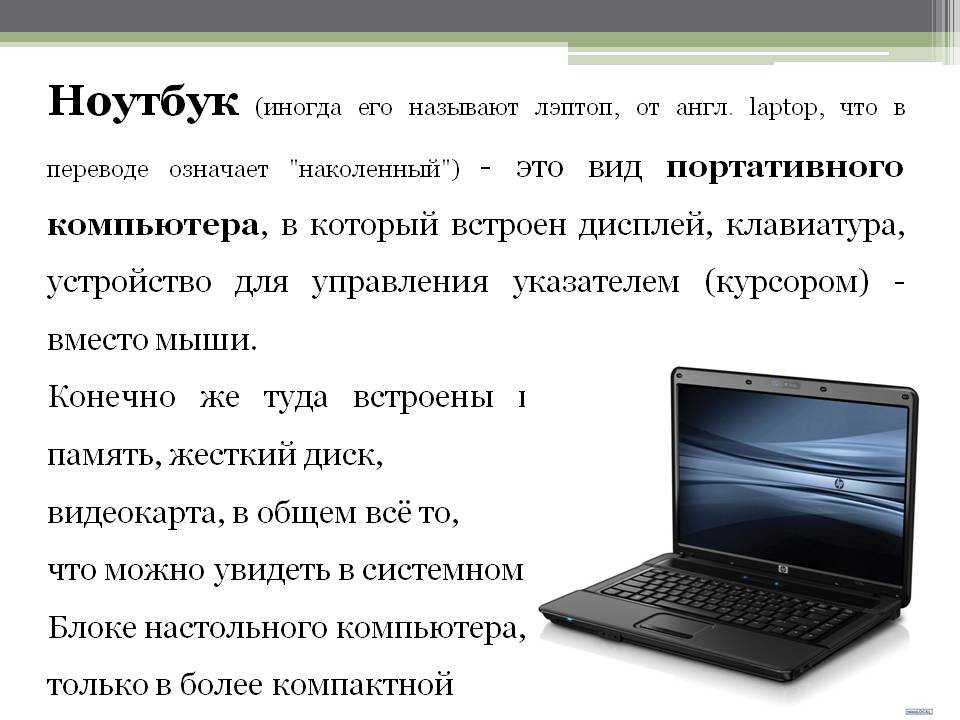 Покупать недорогие ноутбуки на более старых процессорах практически нет смысла, так как при близкой цене они значительно более медлительны. Если с деньгами не очень, то можно выбрать ноутбук на более скромных процессорах AMD Athlon (например, 3050U, 3150U, 300U) или еще более слабых Intel Pentium (например, N5000, N5030), а в самом крайнем случае — на Intel Celeron (N3350, N4000, N4020). Стоит заметить, что даже самые недорогие ноутбуки на указанных процессорах обладают достаточной производительностью для работы, учебы и даже простых игр, но при этом очень важным является наличие системного SSD.
Покупать недорогие ноутбуки на более старых процессорах практически нет смысла, так как при близкой цене они значительно более медлительны. Если с деньгами не очень, то можно выбрать ноутбук на более скромных процессорах AMD Athlon (например, 3050U, 3150U, 300U) или еще более слабых Intel Pentium (например, N5000, N5030), а в самом крайнем случае — на Intel Celeron (N3350, N4000, N4020). Стоит заметить, что даже самые недорогие ноутбуки на указанных процессорах обладают достаточной производительностью для работы, учебы и даже простых игр, но при этом очень важным является наличие системного SSD. Естественно, что всем ноутбукам для игр на средних и более высоких настройках качества необходимо наличие дискретной видеокарты уровня GeForce 1050 и выше.
Естественно, что всем ноутбукам для игр на средних и более высоких настройках качества необходимо наличие дискретной видеокарты уровня GeForce 1050 и выше. Процессоры Intel 10-11 поколения с индексами G1, U (например, i5-10210U, i7-10510U) обладают более слабой встроенной видеокартой, а AMD Ryzen серии 3000 — более низкой по сравнению с серией 4000 энергоэффективностью, но их соотношение производительности и энергопотребления находится на вполне достойном уровне, они также хорошие кандидаты, чтобы быть «сердцем» очень быстрых и тонких ультрабуков. Использование дискретных видеокарт, очень мощных или устаревших процессоров обычно приводит к тому, что ультрабуки будут более горячими и шумными, а также не такими изящными. Так как в ультратонком корпусе крайне сложно установить более-менее хорошую систему охлаждения, то игровые возможности даже самых мощных ультрабуков сложно назвать выдающимися, поэтому покупать их исключительно для игр — это очень плохая идея.
Процессоры Intel 10-11 поколения с индексами G1, U (например, i5-10210U, i7-10510U) обладают более слабой встроенной видеокартой, а AMD Ryzen серии 3000 — более низкой по сравнению с серией 4000 энергоэффективностью, но их соотношение производительности и энергопотребления находится на вполне достойном уровне, они также хорошие кандидаты, чтобы быть «сердцем» очень быстрых и тонких ультрабуков. Использование дискретных видеокарт, очень мощных или устаревших процессоров обычно приводит к тому, что ультрабуки будут более горячими и шумными, а также не такими изящными. Так как в ультратонком корпусе крайне сложно установить более-менее хорошую систему охлаждения, то игровые возможности даже самых мощных ультрабуков сложно назвать выдающимися, поэтому покупать их исключительно для игр — это очень плохая идея.

